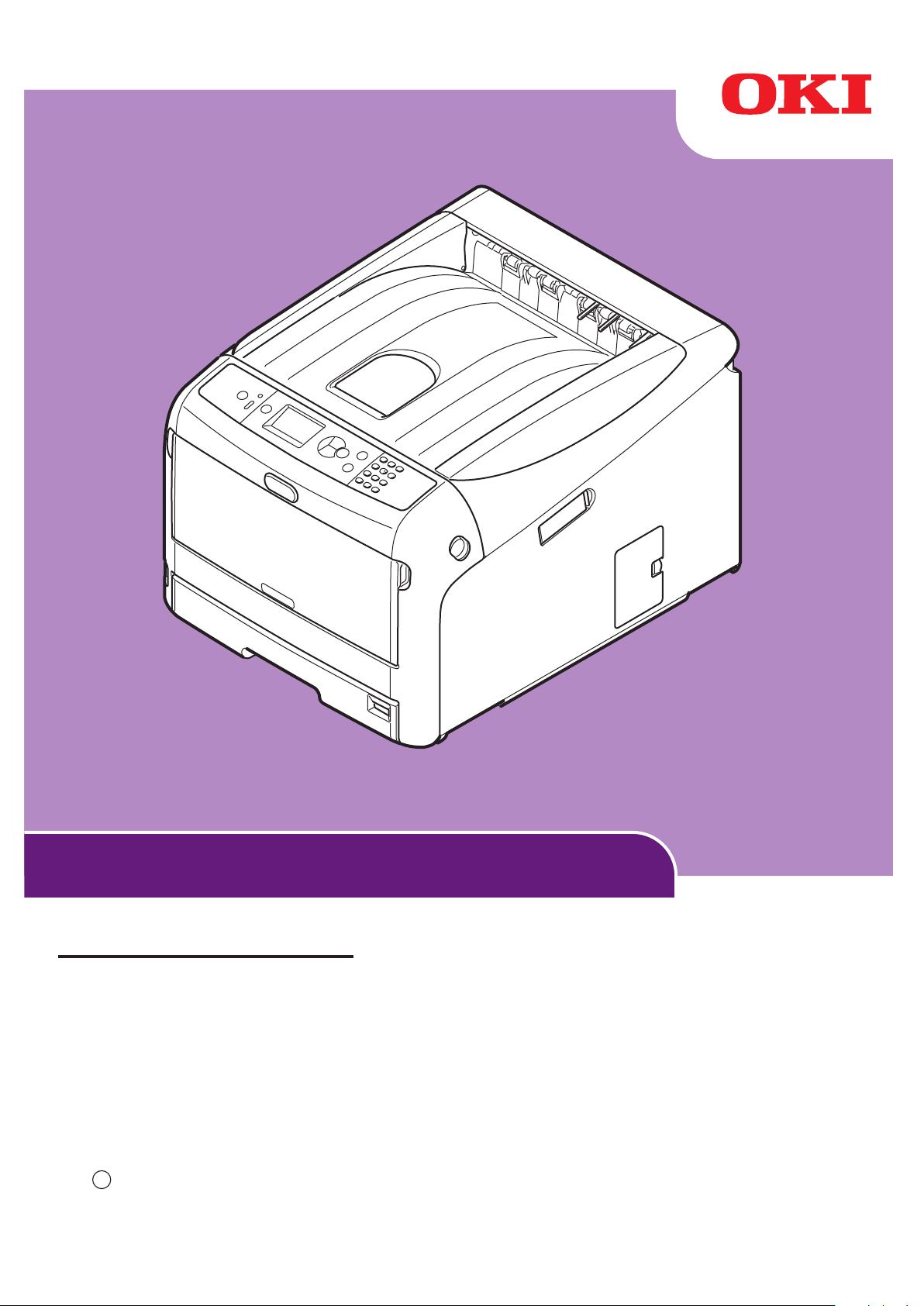
Manual do Usuário
Configuração
Este manual suporta os seguintes modelos.
Pro8432WT
Este manual descreve as precauções para uma utilização segura do
dispositivo.
Certifique-se de ler este manual antes de usar, e usar o produto
corretamente e com segurança.
- 1 -
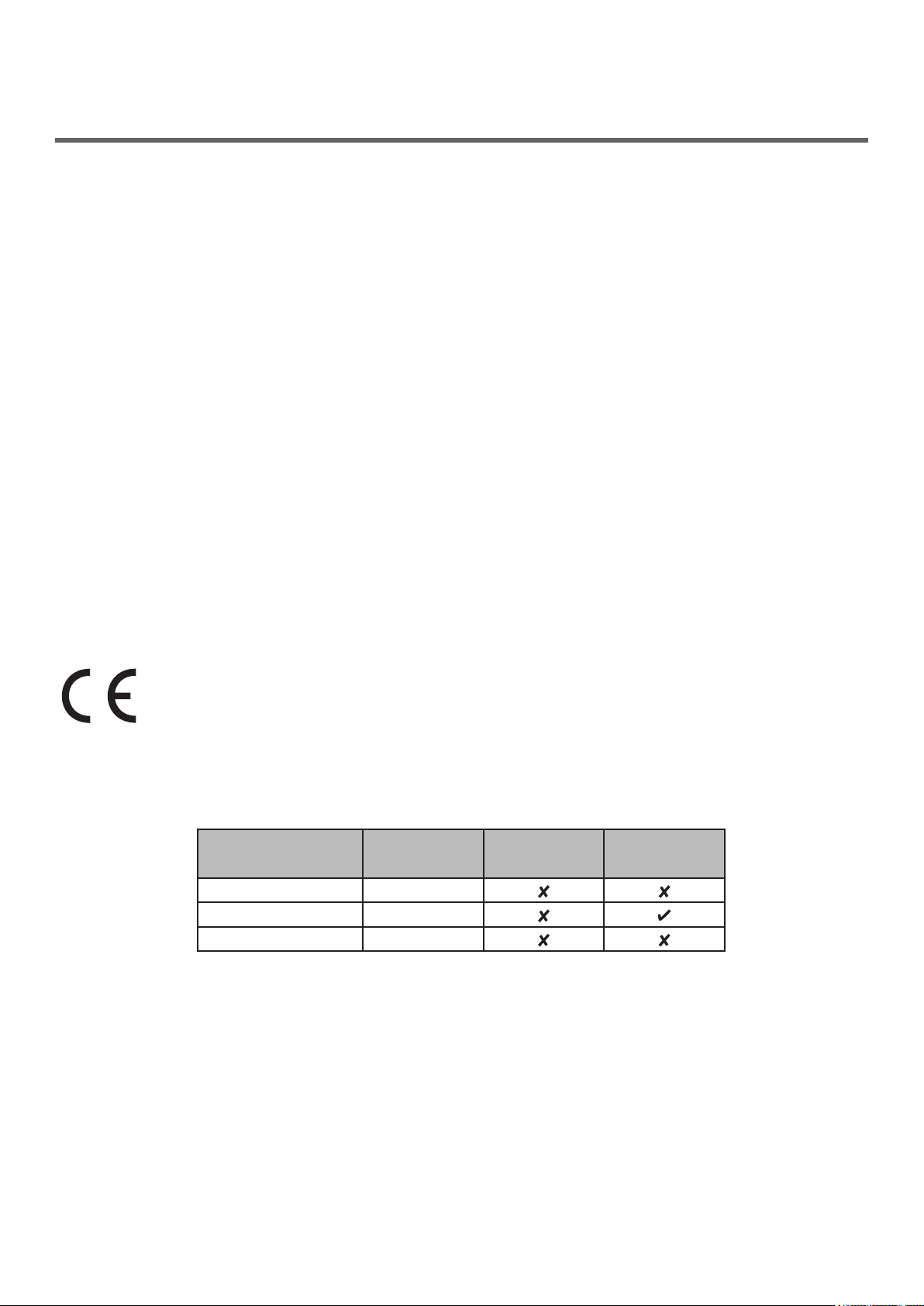
●● Sobre a garantia do produto
Todo esforço foi feito para assegurar que as informações neste documento estejam completas, precisas
e atualizadas. O fabricante não assume qualquer responsabilidade pelos resultados de erros além do
seu controle. O fabricante também não pode garantir que as mudanças no software e equipamentos
feitas por terceiros e mencionados neste manual não afetarão a aplicabilidade das informações contidas
nele. A menção de produtos de software fabricados por outras companhias não necessariamente
constituem endosso por este fabricante.
Embora todos os esforços foram realizados para fazer deste documento o mais preciso e útil possível,
nós não garantimos de qualquer forma, implícita ou explícita, a precisão ou plenitude das informações
contidas aqui.
Todos os direitos reservados pela Oki Electric Industry Co., Ltd. Você não pode copiar, transferir,
traduzir, etc. o conteúdo aqui contido sem autorização. Você deve obter permissão por escrito da Oki
Electric Industry Co., Ltd. antes de fazer qualquer dos itens mencionados acima.
© 2017 Oki Electric Industry Co., Ltd.
OKI é uma marca registrada da Oki Electric Industry Co., Ltd.
Energy Star é uma marca registrada da Agência de Proteção Ambiental dos Estados Unidos.
Microsoft, Windows, Windows Server e Windows Vista são marcas registradas da Microsoft Corporation.
Apple, Mac, OS X e macOS são marcas registradas da Apple Inc.
Outros nomes de produtos ou marcas são marcas registradas ou marcas comerciais de seus
proprietários.
Este produto cumpre com os requisitos das Diretivas do Conselho 2014/30/EU (EMC), 2014/35/EU
(LVD), 2014/53/EU (RED), 2009/125/EC (ErP) e 2011/65/EU (RoHS), e suas respectivas alterações,
quando aplicáveis, com vista ao cumprimento da legislação dos Estados membros em relação à
compatibilidade eletromagnética, baixa tensão e equipamento terminal de rádio e telecomunicações,
produtos relacionados à energia e restrição para o uso de certas substâncias perigosas em
equipamento elétrico e eletrônico.
Os seguintes cabos foram usados para avaliar este produto quanto à conformidade com a diretiva
2014/30/EU da EMC, e congurações diferentes destas podem afetar tal conformidade.
tipo de cabo
Energia 1,8
USB 5,0
LAN 15,0
comprimento
(metro)
núcleo blindagem
- 2 -
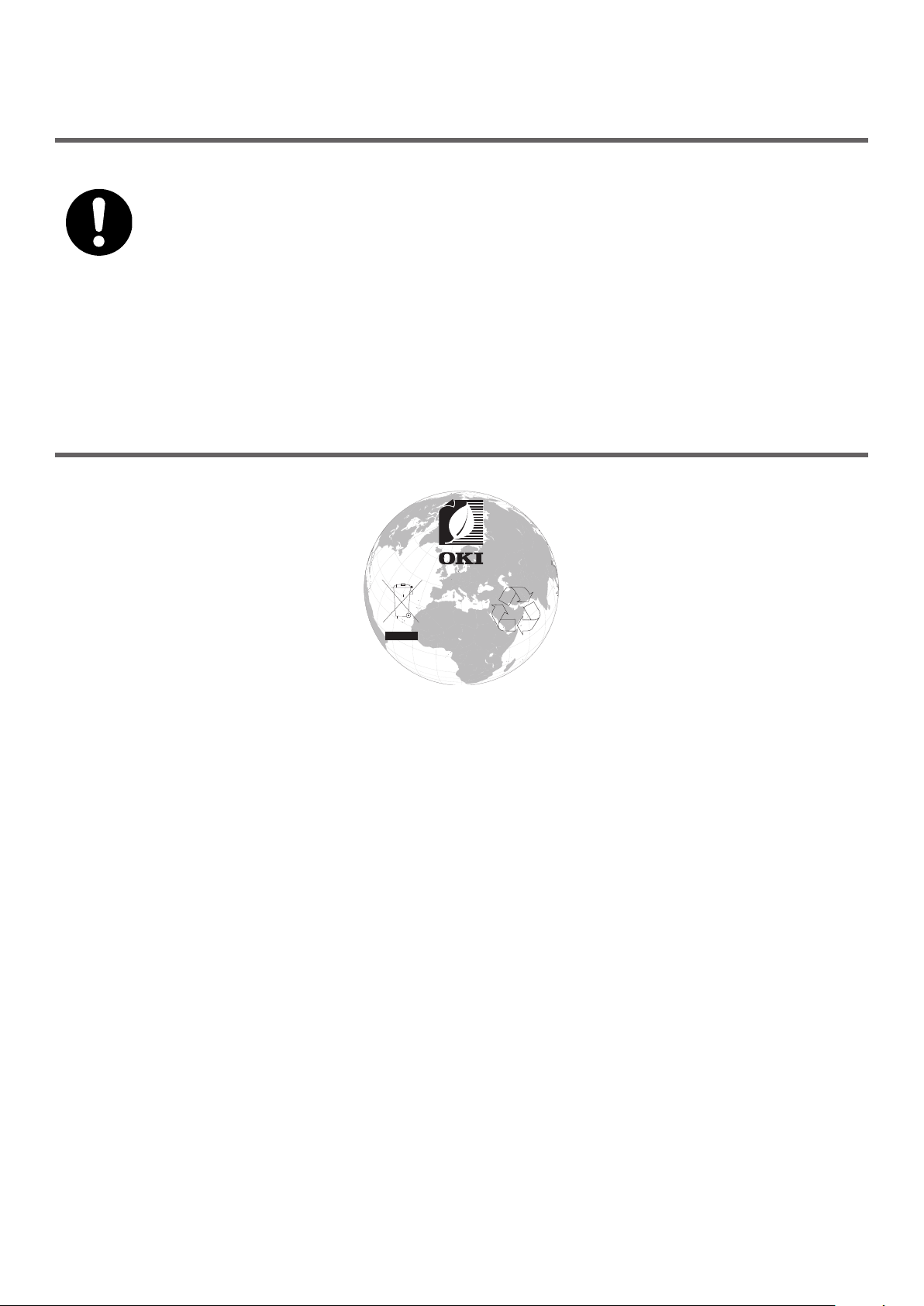
●● Primeiros socorros de emergência
c
o
m
/
Tome cuidado com o pó de toner:
Se engolido, providencie pequenas quantidades de água fria e busque
atendimento médico. NÃO tente induzir o vômito.
Se inalado, mova a pessoa para uma área aberta para obter ar fresco. Busque
atendimento médico.
Se entrar nos olhos, lave com bastante água durante pelo menos 15 minutos
mantendo as pálpebras abertas. Busque atendimento médico.
Derramamentos devem ser tratados com água fria e sabão para reduzir o risco de
manchar a pele ou a roupa.
●● Informação ambiental
w
w
w
.
i
k
o
.
p
r
i
n
t
i
n
g
/
- 3 -
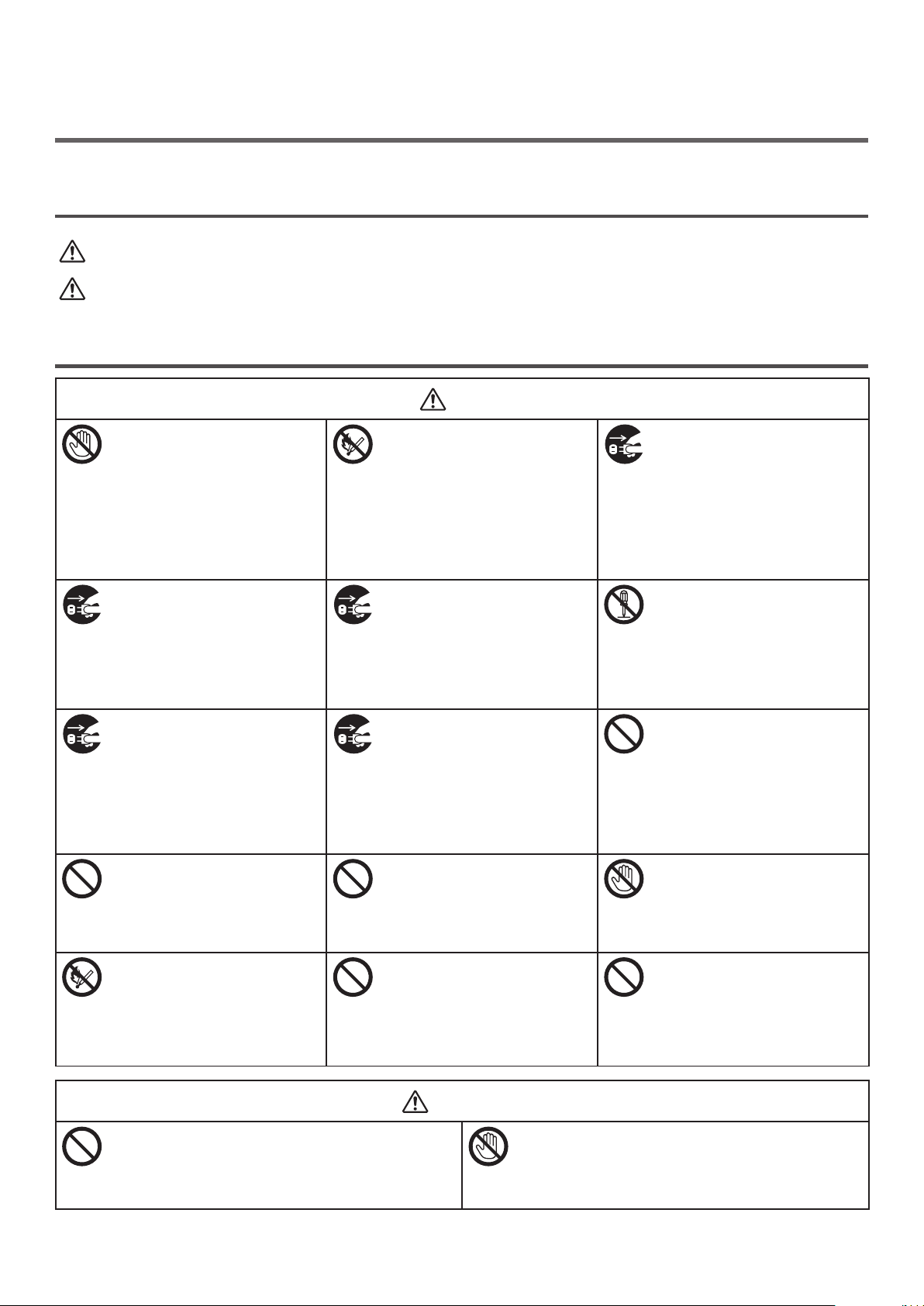
●● Para Sua Segurança
AVISO
CUIDADO
AVISO
O
Leia o Manual do Usuário para sua segurança antes de utilizar o produto.
Precauções relacionadas à segurança
Uma advertência fornece informações adicionais que, se ignoradas, podem resultar em risco de
ferimentos pessoais.
Uma precaução fornece informações adicionais que, se ignoradas, podem resultar em mau
funcionamento do equipamento ou danos.
Precauções gerais
Não toque no interruptor
de segurança dentro da
impressora. Isto poderá
causar choque elétrico
quando na ocorrência de alta
voltagem. Além disso, as
engrenagens rotativas podem
rodar, o que pode resultar em
ferimentos pessoais.
Desconecte o cabo de
alimentação e entre em
contato com o centro de
serviço ao consumidor se um
líquido, como água, atingir as
partes internas da máquina.
A falha em fazer isso poderá
levar a um incêndio.
Desconecte o cabo de
alimentação e contate o
centro de serviços ao cliente
se a impressora cair ou a
tampa car danicada.
A falha em fazer isso pode
causar choque elétrico e/
ou incêndio levando a
ferimentos.
Não insira materiais no
orifício da ventoinha.
Isto pode causar choque
elétrico e/ou incêndio
levando a danos físicos.
Não jogue cartuchos de
toner e cilindros de imagem
no fogo. Isto pode causar
explosão do pó levando a
queimaduras.
Não use sprays altamente
inamáveis perto da
impressora. Isso pode causar
incêndio, pois as peças da
impressora estão quentes.
Desconecte o cabo de
alimentação e remova
materiais estranhos, tais como
clipes de papel quando caírem
dentro da impressora. A falha
em fazer isso pode causar
choque elétrico e/ou incêndio
levando a ferimentos.
Desligue o o da tomada
periodicamente para limpar os
pinos do plugue e a base entre
as lâminas.
Se o plugue permanecer ligado
por um longo período, a sua
base cará empoeirada e o
plugue pode entrar em curto, o
que pode causar um incêndio.
Não coloque um copo com
líquido, como água, sobre a
impressora.
Isto pode causar choque
elétrico e/ou incêndio
levando a danos físicos.
Não utilize uma extensão,
cabo ou o terra que não
esteja indicado no Manual do
Usuário.
Isto pode causar um
incêndio.
Desconecte o cabo de
alimentação e entre em
contato com o centro de
serviço ao consumidor
se o exterior estiver
excessivamente quente,
saindo fumaça, exalando odor
suspeito ou fazendo um ruído
estranho. A falha em fazer isso
poderá levar a um incêndio.
Não opere nem desmonte a
impressora, a não ser o que
foi instruído pelo Manual do
Usuário. Isto pode causar
choque elétrico e/ou incêndio
levando a ferimentos.
Não limpe toner derramado
com um aspirador de pó.
O toner pode se incendiar
devido a faíscas a partir do
contato elétrico.
Toner derramado no chão
deve ser limpo com um pano
molhado.
Não toque no fusor e outras
peças quando abrir a tampa
da impressora.
Isto pode causar
queimaduras.
A operação com o uso de UPS
(fonte de energia ininterrupta)
ou inversores não é garantida.
Não utilize uma fonte de
energia ininterrupta ou
inversores.
Isto pode causar um incêndio.
Não se aproxime da área de saída do papel
quando a energia estiver ligada e durante a
impressão.
Isto pode causar danos físicos.
CUIDAD
Não toque num visor de cristal líquido danicado.
Se o líquido da tela de cristal líquido danicada
entrar em contato com os olhos ou a boca, lave
com água em abundância. Procure atendimento
médico se necessário.
- 4 -
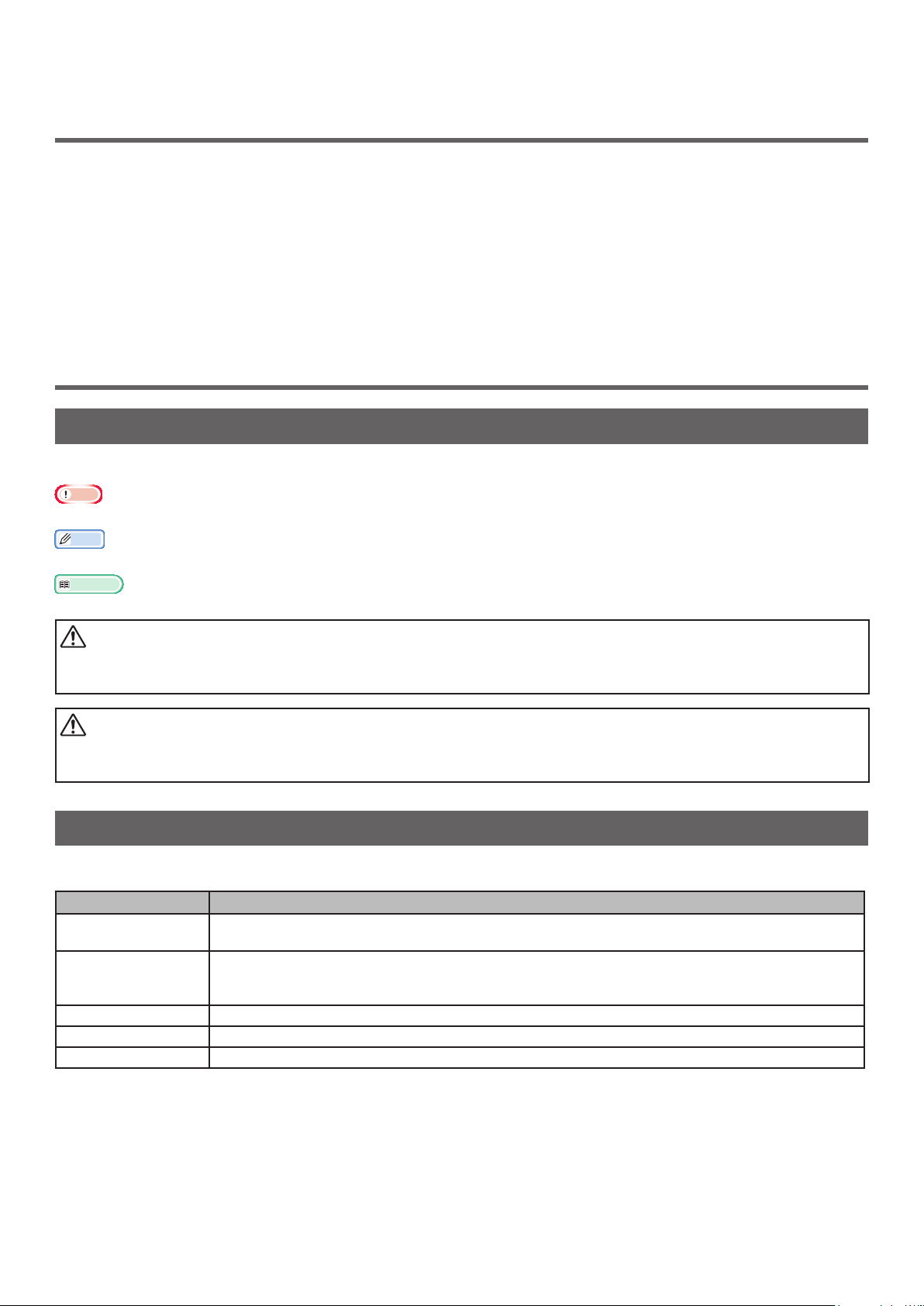
●● Composição manual
AVISO
Os seguintes manuais estão incluídos com este produto.
● Guia rápido
Este fornece descrições breves sobre como instalar esta impressora.
● Manual do Usuário (Conguração) ---- Este documento
Operações básicas estão descritas para ajudar no entendimento desta impressora. As descrições de
conguração iniciais, incluindo a colocação desta impressora e as conguração inicial de rede, estão
observadas juntamente com os procedimentos para resolução de problemas e manutenção.
●● Sobre este manual
Termos neste documento
Os seguintes termos são usados neste manual.
Nota
● Indica informações importantes sobre as operações. Certique-se de ler as seções com esta marcação.
Memo
● Indica informações adicionais sobre as operações. Você deve ler as seções com esta marcação.
Referência
● Indica onde olhar quando quiser saber informações relacionadas ou mais detalhadas.
● Uma advertência fornece informações adicionais que, se ignoradas, podem resultar em risco de
ferimentos pessoais.
CUIDADO
● Uma precaução fornece informações adicionais que, se ignoradas, podem resultar em mau
funcionamento do equipamento ou danos.
Símbolos neste documento
Os seguintes símbolos são usados neste manual.
Símbolos Descrição
[ ] ● Indica nomes de menu na tela de exibição.
● Indica nomes de menu, janela e diálogo no computador.
" "
botão/tecla < > Indica um botão de hardware no painel do operador ou uma tecla no teclado do computador.
> Indica como chegar ao item que deseja no menu desta impressora ou computador.
Sua Im pressora
● Indica mensagens e entrada de texto na tela de exibição.
● Indica nomes de arquivo no computador.
● Indica títulos de referência.
Indica uma impressora que deseja usar ou selecionar.
- 5 -
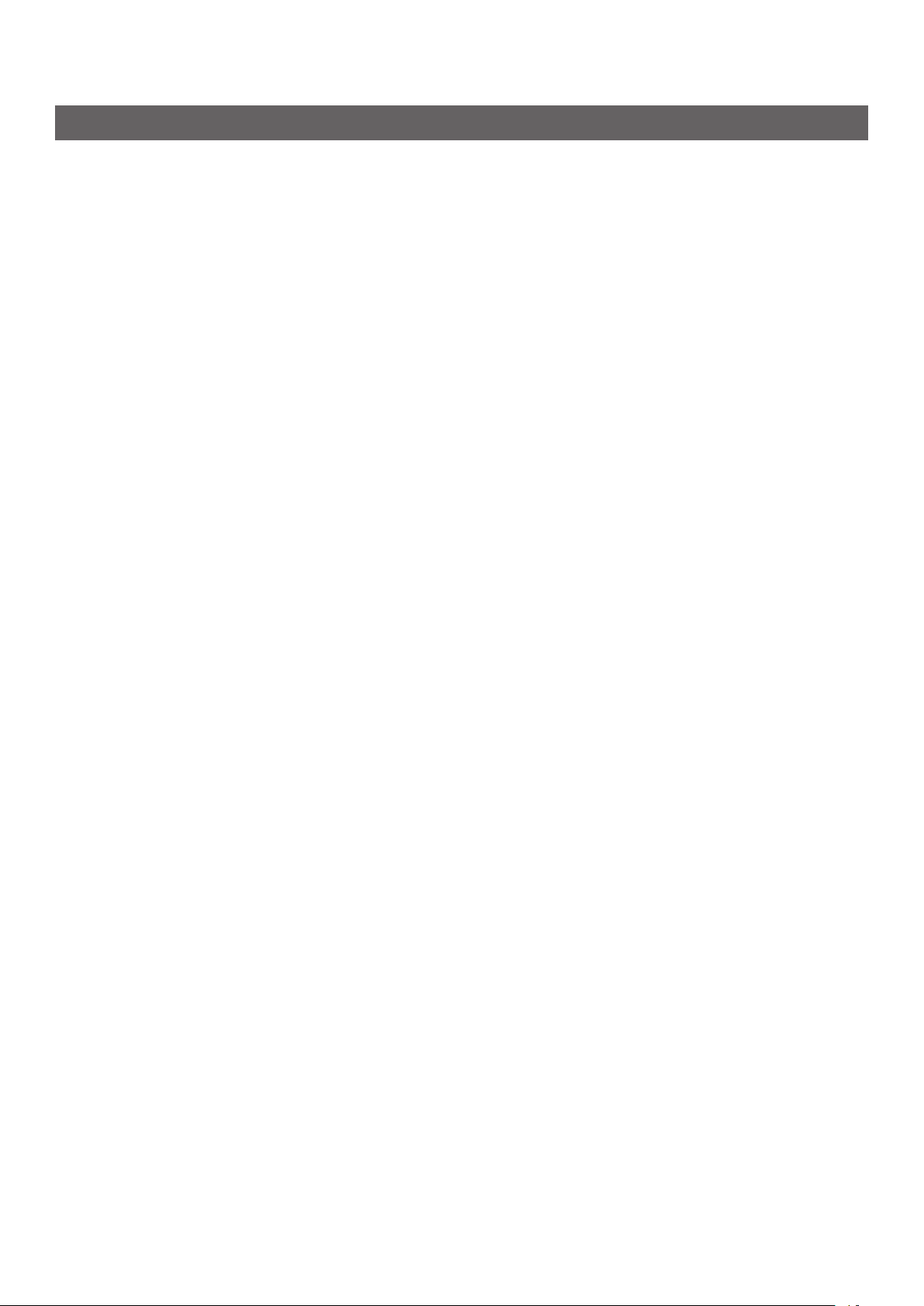
Notação usada neste manual
As seguintes observações podem ser usadas neste manual.
● Emulação PostScript3 → PSE, Emulação POSTSCRIPT3, EMULAÇÃO POSTSCRIPT3
● Sistema operacional Microsoft® Windows® 10, Edição de 64 bits, → Windows 10 (versão de 64 bits) *
● Sistema operacional Microsoft® Windows® 8.1, Edição de 64 bits, → Windows 8.1 (versão de 64 bits) *
● Sistema operacional Microsoft® Windows® 8, Edição de 64 bits, → Windows 8 (versão de 64 bits) *
● Sistema operacional Microsoft® Windows® 7, Edição de 64 bits, → Windows 7 (versão de 64 bits) *
● Sistema operacional Microsoft® Windows Vista®, Edição de 64 bits, → Windows Vista (versão de 64
bits) *
● Sistema operacional Microsoft® Windows Server® 2016, Edição de 64 bits → Windows Server 2016 *
● Sistema operacional Microsoft® Windows Server® 2012 R2, Edição de 64 bits → Windows Server 2012 *
● Sistema operacional Microsoft® Windows Server® 2012, Edição de 64 bits → Windows Server 2012 *
● Sistema operacional Microsoft® Windows Server® 2008 R2, Edição de 64 bits → Windows Server 2008 *
● Sistema operacional Microsoft® Windows Server® 2008, Edição de 64 bits → Windows Server 2008
(versão de 64 bits) *
● Sistema operacional Microsoft® Windows® 10 → Windows 10 *
● Sistema operacional Microsoft® Windows® 8.1 → Windows 8.1 *
● Sistema operacional Microsoft® Windows® 8 → Windows 8 *
● Sistema operacional Microsoft® Windows® 7 → Windows 7 *
● Sistema operacional Microsoft® Windows Vista® → Windows Vista *
● Sistema operacional Microsoft® Windows Server® 2008 → Windows Server 2008 *
● Nome genérico para Windows 10, Windows 8.1, Windows 8, Windows Server 2016, Windows Server
2012, Windows 7, Windows Vista e Windows Server 2008→ Windows
* Se não houver descrição especial, a versão de 64 bits está incluída em Windows 10, Windows 8.1,
Windows 8, Windows 7, Windows Vista, e Windows Server 2008. (versão de 64 bits e o Windows
Server 2008 R2 está incluído no Windows Server 2008, o Windows Server 2012 R2 está incluído no
Windows Server 2012.)
Se não houver descrição especial, Windows 7 é usado como Windows, OS X 10.11 é usado como OS X
e Pro8432WT é usado como a impressora para exemplos neste documento.
Dependendo de seu sistema operacional, modelo ou versão, a descrição neste documento pode ser
diferente.
A difusão de poeira, ozônio, estireno, benzeno, TVOC e partículas ultranas está em conformidade
com os critérios de certicação de emissão de substâncias da "Impressora" Eco Mark 155. (O toner foi
testado realizando impressão em preto e branco e em cores com cartuchos de toner genuínos OKI de
acordo com o apêndice S-M do método de teste Blue Angel RAL UZ-171:2012).
- 6 -
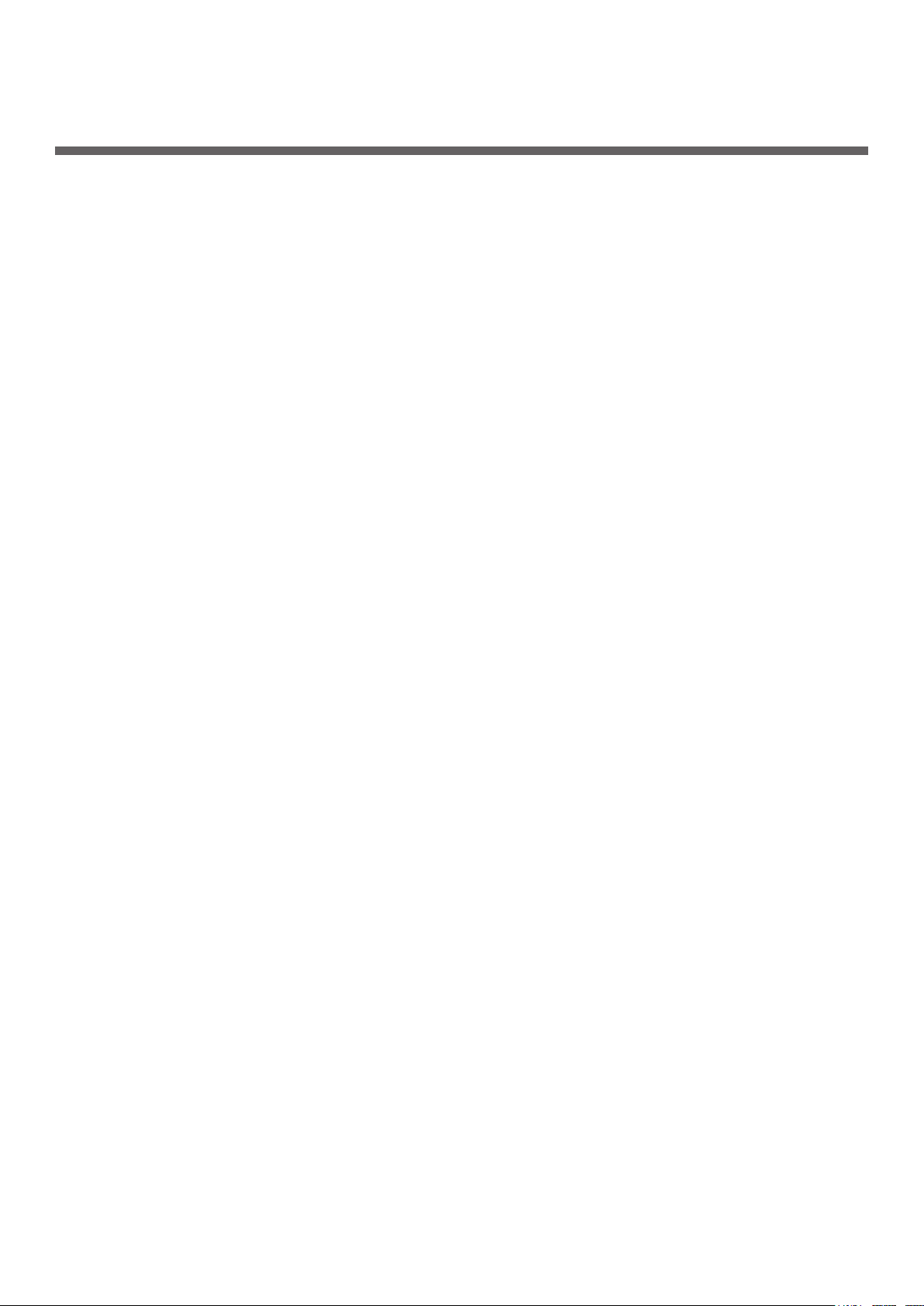
Conteúdo
Sobre a garantia do produto .....................................................................2
Primeiros socorros de emergência
Informação ambiental
Para Sua Segurança
Composição manual
Sobre este manual
..............................................................................3
................................................................................4
................................................................................5
..................................................................................5
.............................................................3
1. Conguração ...................................................................... 10
Vericação de produtos .......................................................................... 11
Vericação de conteúdo da embalagem ...................................................................... 11
Painel do operador ................................................................................12
Como usar o teclado numérico .................................................................................. 12
Como usar a tecla de função
Nome de componentes
Opções instaladas
................................................................................................... 15
Vericação do Ambiente de Colocação ...................................................... 16
Ambiente de colocação ............................................................................................ 16
.................................................................................... 13
............................................................................................ 13
Espaço de colocação
................................................................................................ 16
Preparação de sua Impressora ................................................................17
Remoção dos itens da embalagem ............................................................................ 17
Instalação de produtos consumíveis
Carregando o papel
Ligando e desligando a alimentação
Instalação de opções
Teste de impressão a partir da impressora
................................................................................................. 19
............................................................................................... 23
.......................................................................... 17
.......................................................................... 21
.................................................................. 29
Conexão a um computador .....................................................................30
Conexão de rede .................................................................................................... 31
Conexão USB
Quando adicionar opções
......................................................................................................... 41
......................................................................................... 44
- 7 -
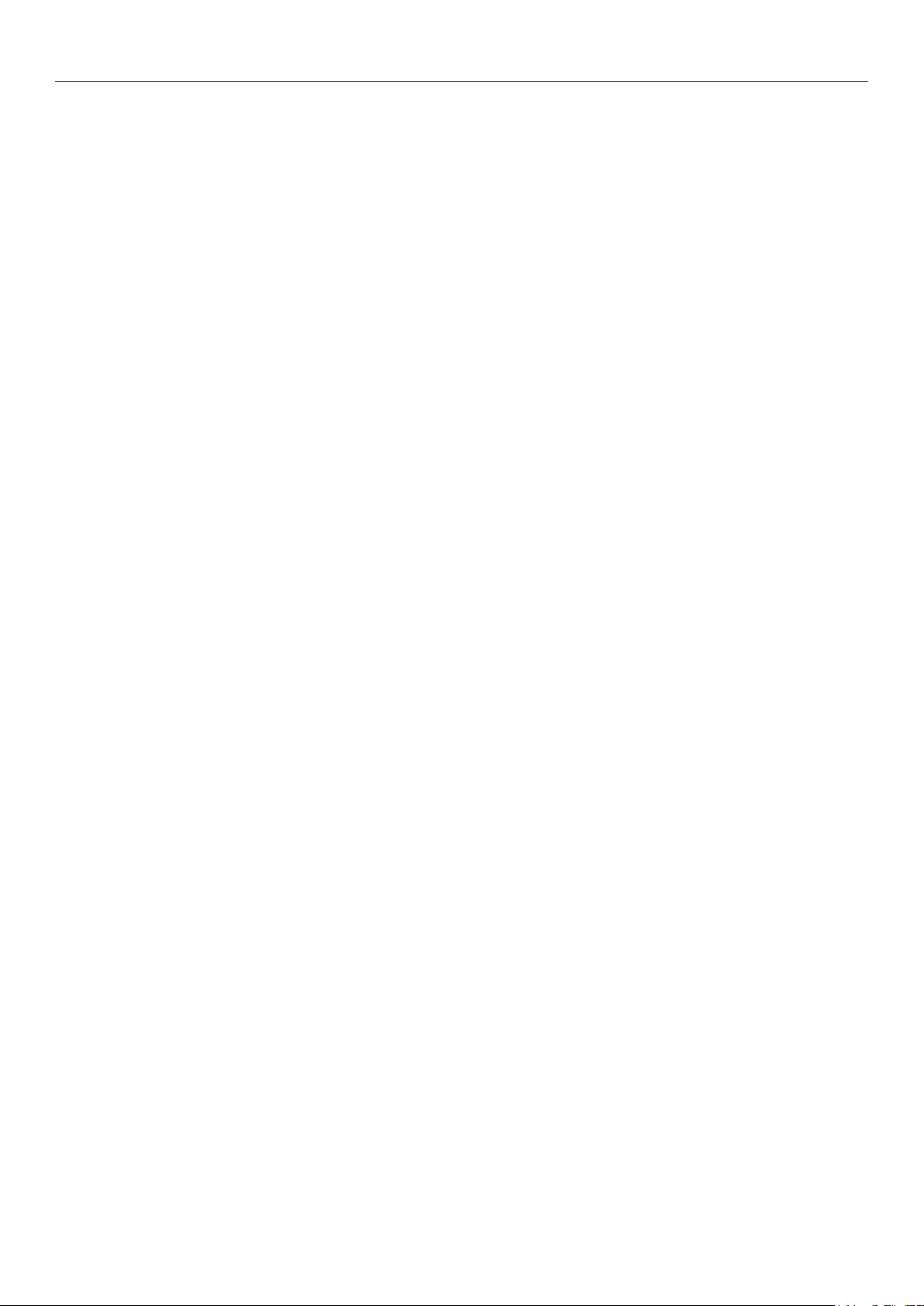
Conteúdo
2. Operação básica de impressão ........................................... 45
Papel aceito .........................................................................................45
Como imprimir a partir da bandeja
Como imprimir a partir da bandeja multiuso
Impressão em tamanhos personalizados
Saída do papel
......................................................................................55
Funções de impressão convenientes
Cancelamento da impressão
................................................................... 57
.......................................................... 48
.............................................49
..................................................52
........................................................56
Denição de tempo que decorre antes de entrar no modo de economia
de energia
...........................................................................................58
Denição de tempo que decorre antes de entrar no modo de hibernação
profunda
Restrições quando se encontra no modo de hibernação profundo .................................. 60
..............................................................................................59
Congurações para desligar a energia automaticamente
(desligamento automático) .....................................................................62
Denindo o desligamento automático ........................................................................ 62
Denição de tempo que decorre antes de entrar no modo de desligamento automático
.... 63
Denição da campainha .........................................................................64
3. Resolução de problemas .................................................... 65
Quando aparece uma mensagem de erro na tela de exibição
(quando o indicador de ATENÇÃO acender/piscar) ..................................... 65
Quando ocorre atolamento de papel/quando uma mensagem de erro não
desaparece mesmo depois do papel atolado ser removido
Quando a mensagem para substituição de consumíveis ou unidade de
manutenção aparecer
............................................................................ 74
Quando a mensagem para substituição de papel ou erro de tamanho do
papel aparecer
Outras mensagens de erro
......................................................................................77
.....................................................................78
Quando você não consegue imprimir a partir da bandeja multiuso
Outros problemas
Incapaz de imprimir a partir de um computador .......................................................... 83
Incapaz de instalar com êxito um driver de impressora
Restrições especícas ao sistema operacional
Problemas de qualidade da imagem
Problemas de alimentação
.................................................................................83
................................................ 85
............................................................ 86
.......................................................................... 87
....................................................................................... 90
..........................66
...............82
Problemas da máquina
............................................................................................ 91
- 8 -
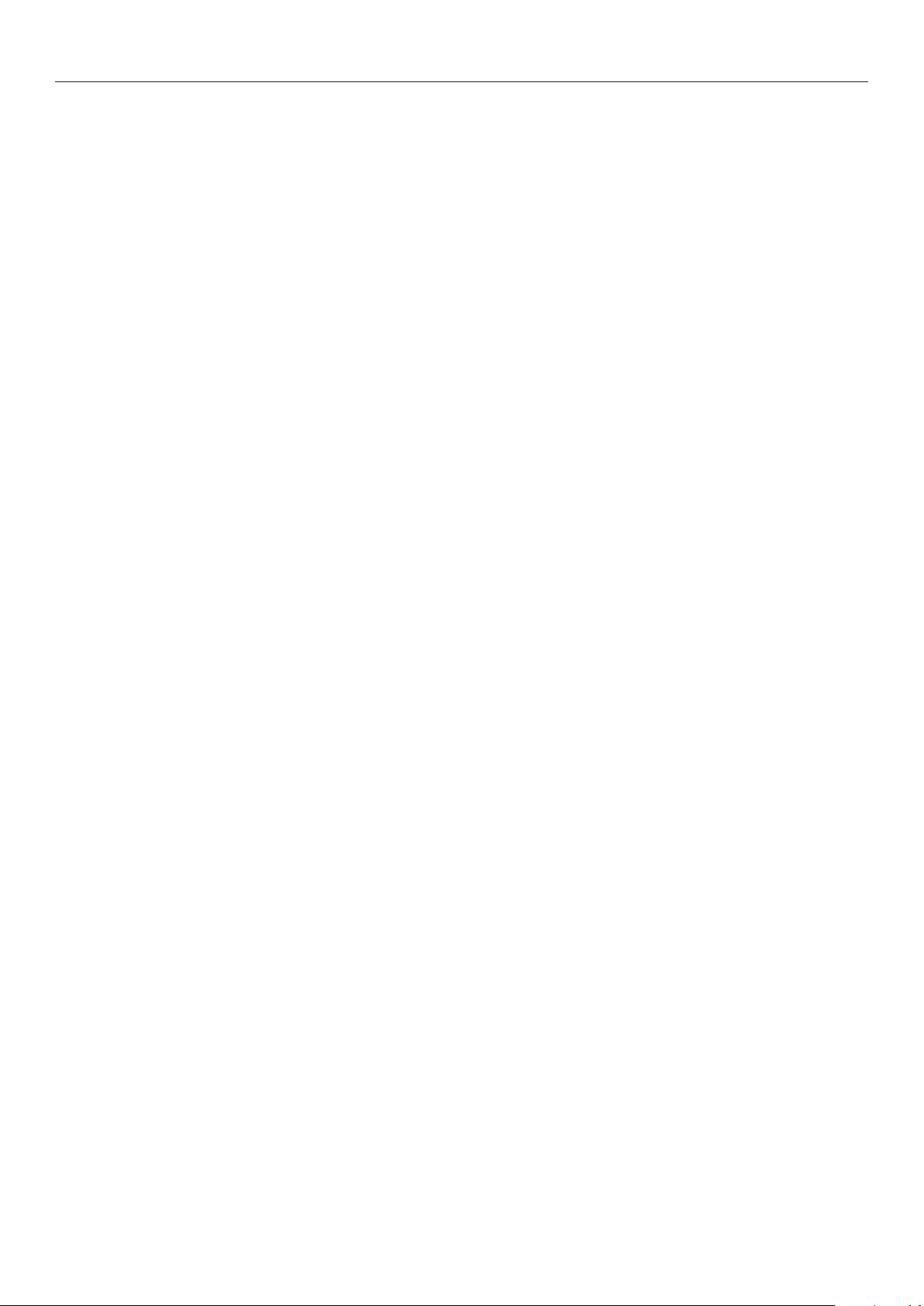
Conteúdo
4. Manutenção ....................................................................... 93
Substituição de consumíveis e unidades de manutenção ............................. 93
Substituição de cartuchos de toner ............................................................................ 94
Substituição do cilindro de imagem
Substituição da unidade de correia
Substituição da unidade fusora
........................................................................... 98
...........................................................................102
................................................................................104
Limpeza ............................................................................................. 107
Limpeza da superfície da impressora ........................................................................107
Limpeza dos rolos de alimentação de papel
Limpeza dos cabeçotes de LED
................................................................................109
...............................................................107
Mudança de lugar ou transporte de sua impressora ................................. 111
Antes do Descarte da Máquina
.............................................................. 113
5. Apêndice .......................................................................... 114
Lista de menus do painel do operador .................................................... 114
Vericação do status da impressora com a tela de exibição ..........................................114
Lista de menus do painel do operador
Especicações .................................................................................... 120
.......................................................................115
Índice .................................................................................... 126
Contato
................................................................................. 127
- 9 -
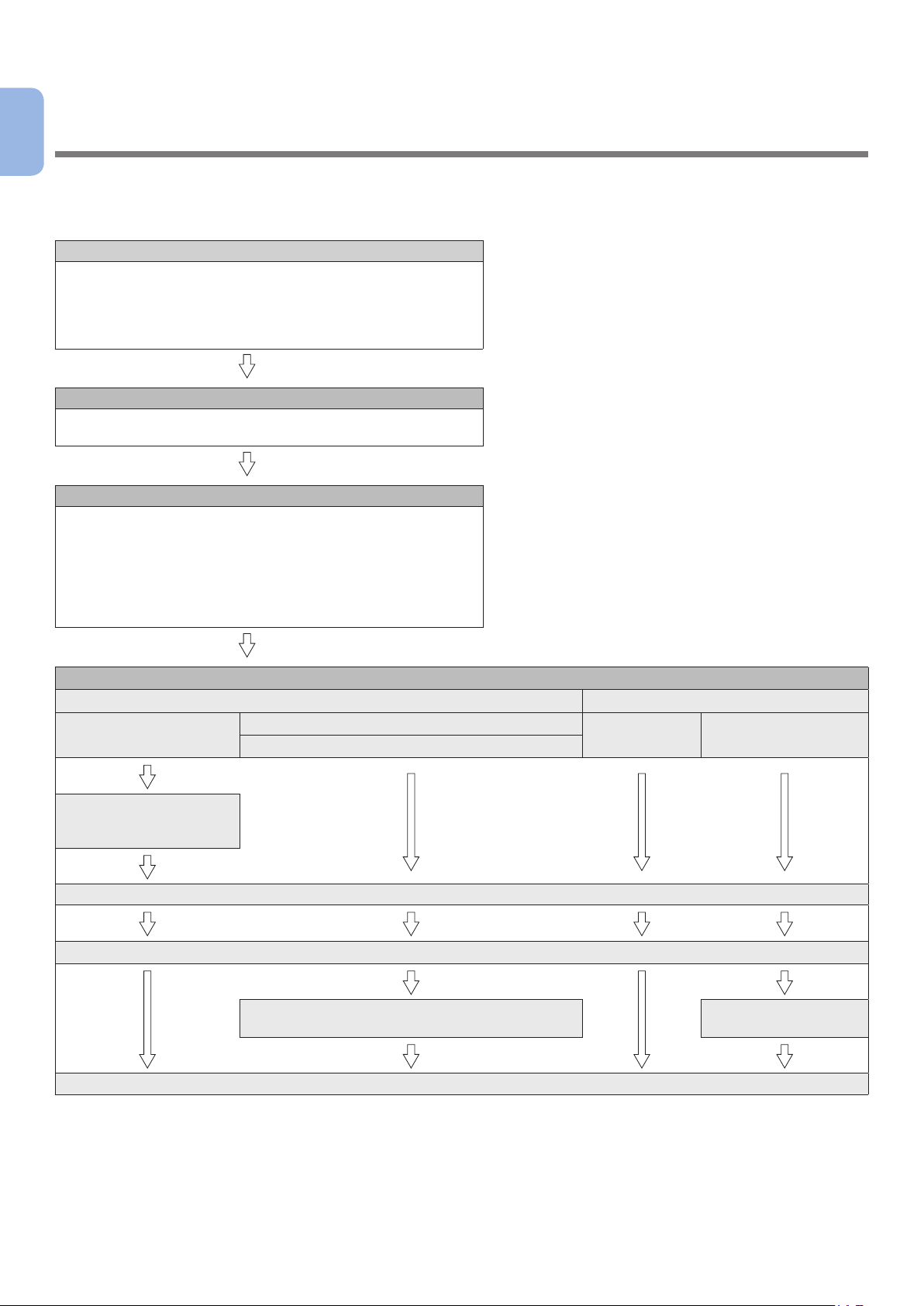
1.Conguração
1
Neste capítulo é explicado como congurar.
1. Conguração
Fluxodeconguração
1. Vericação de produtos
● Vericação de conteúdo da embalagem
● Vericação de nomes do painel do operador e como
funcionam
● Vericação dos nomes das peças do produto
● Vericação de opções
2. Vericação do Ambiente de Colocação
● Vericação do ambiente de colocação
● Vericação do local de colocação
3. Preparação de uma Impressora
● Remoção dos itens da embalagem
● Remoção dos materiais de amortecimento
● Instalação de produtos consumíveis
● Carregando o papel
● Ligando e desligando a alimentação
● Instalação de opções
● Teste de impressão a partir da impressora
4. Conexão a um computador
Conexão através da rede Conexão através de USB
Para Windows
Especicação de um
endereço IP no painel do
operador
Instalação de um driver de impressora em um computador
Para OS X
Conexão através de Bonjour
Conexão de um cabo
Adição de impressoras em um computador
Teste de impressão a partir de um computador
Para Windows Para OS X
Adição de impressoras
em um computador
- 10 -
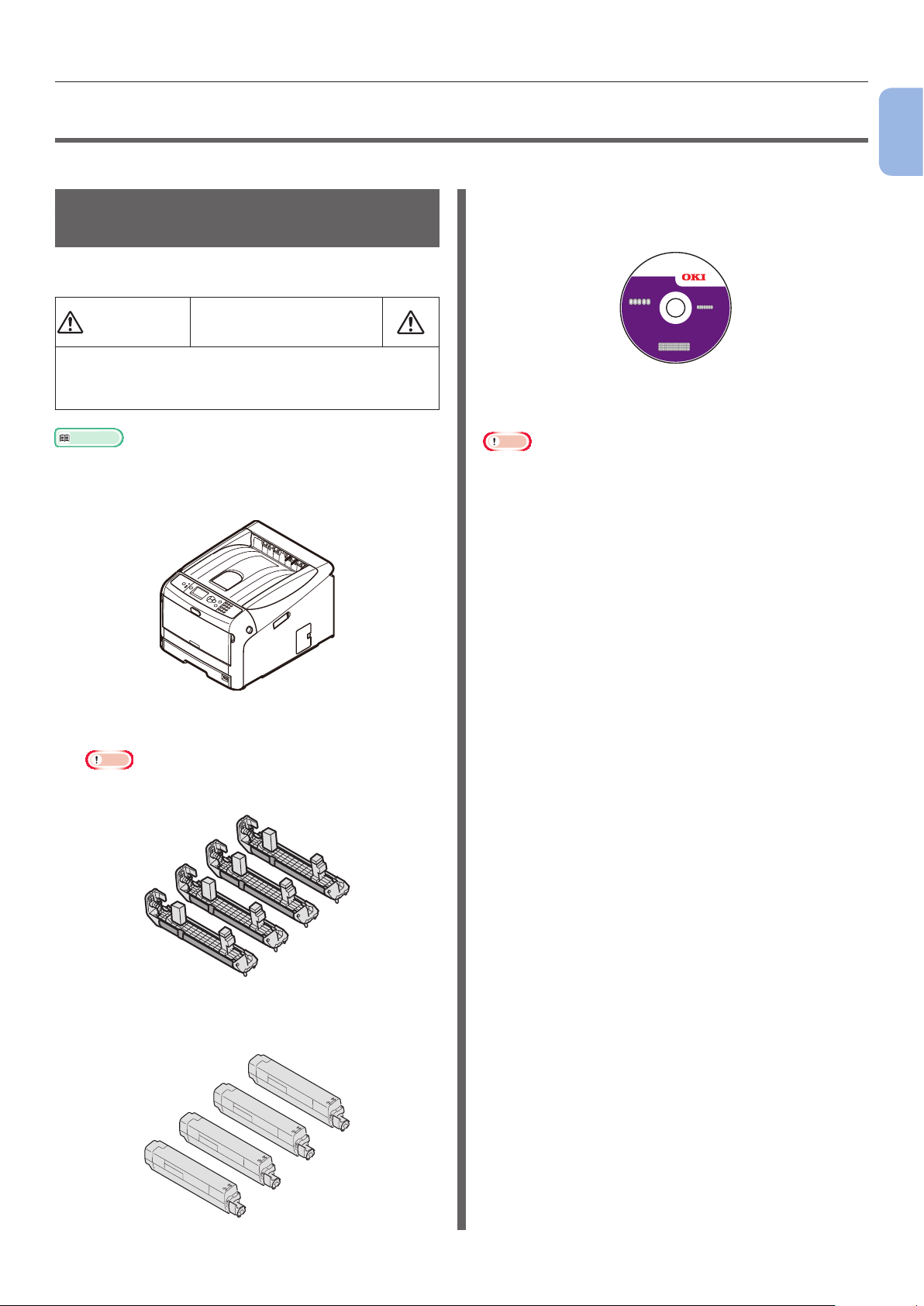
Vericação de produtos
●● Vericaçãodeprodutos
Esta seção dá uma visão geral da impressora.
Vericaçãodeconteúdoda
embalagem
Verique se você tem tudo que é mostrado abaixo.
CUIDADO
● Pelo menos duas pessoas são necessárias para
levantar a impressora com segurança porque ela
pesa 37 kg.
Referência
● Para detalhes sobre como abrir a embalagem, consulte
“Vericação de conteúdo da embalagem” P. 11.
● Impressora
Pode causar
ferimentos!
1
1. Conguração
● Guia rápido
● DVD-ROM do software
● Cabo CA
Nota
● Cabo Ethernet e cabo USB não são fornecidos com sua
impressora. Procure-os separadamente.
● Material de embalagem e amortecimento é necessário se
for transportar a impressora. Não jogue-os fora.
● Para cilindros de imagem (ciano, amarelo,
magenta e branco)
Nota
● Os cilindros de imagem são instalados na máquina
antes do envio.
● Para cartuchos de toner iniciais (ciano,
amarelo, magenta e branco)
- 11 -
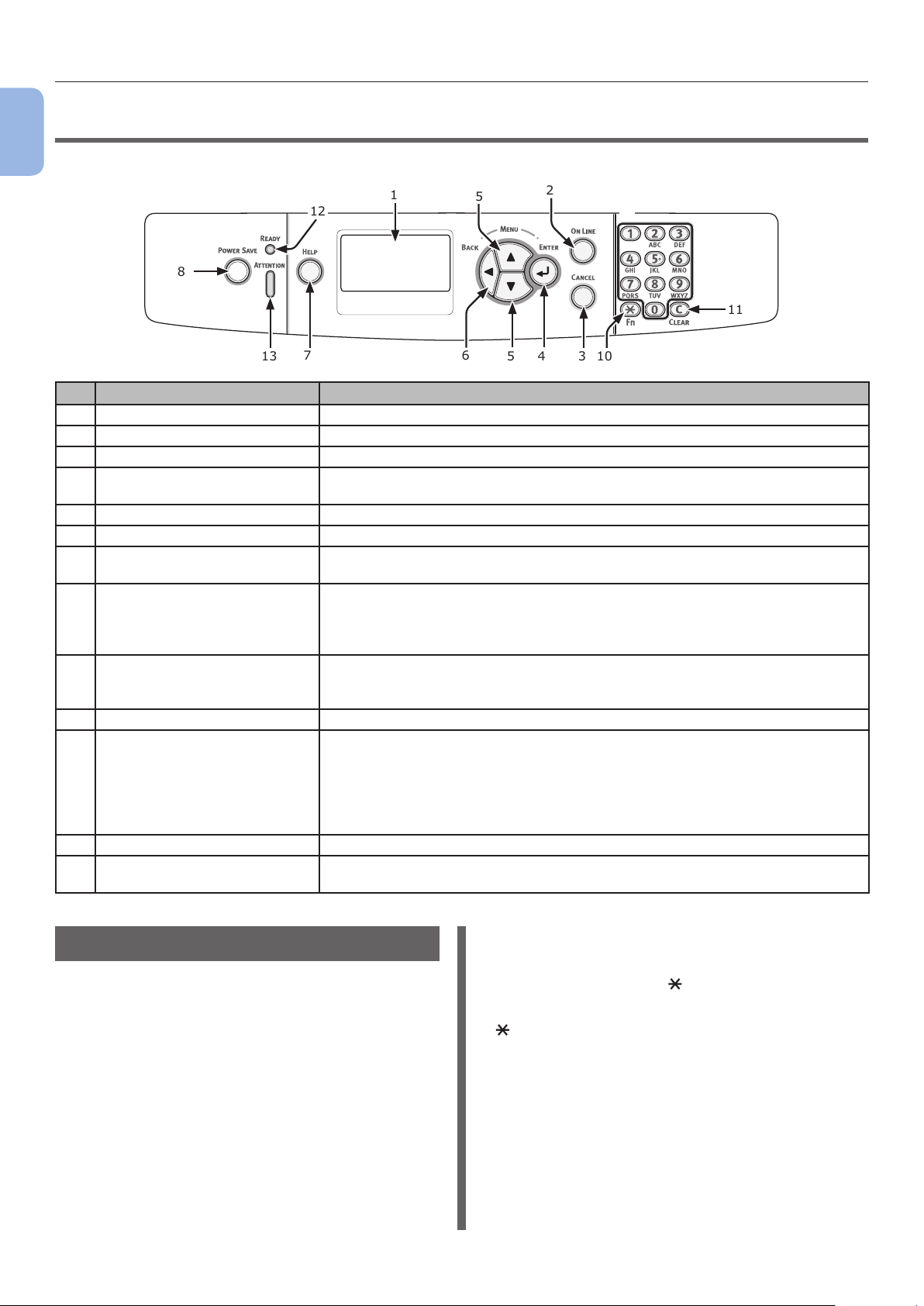
Painel do operador
1
●● Painel do operador
Esta seção explica os nomes e as funções de componentes no painel do operador e como inserir texto.
1. Conguração
1
12
8
7
13
5
6
2
9
11
4
5
10
3
Nº. Nome Função
1 Tela de exibição Exibe as instruções de operação e o status da impressora.
2 botão <ON LINE (ON-LINE)> Troca entre os modos online e ofine.
3 botão <CANCEL (CANCELAR)> Cancela imediatamente a impressão atual.
4 botão <ENTER (ENTER)>
5 botão <SCROLL (ROLAGEM)> Seleciona o menu e rola a tela.
6 botão <BACK (VOLTAR)> Retorna para a tela anterior.
7 botão <HELP (AJUDA)> Exibe a tela de ajuda. Para fechar, pressione o botão <HELP (AJUDA)>,
8 botão <POWER SAVE
(ECONOMIA DE ENERGIA)>
9 Teclado numérico
10 tecla <Fn (Fn)>
11 tecla <CLEAR (APAGAR)>
12 indicador <READY (PRONTO)> Acende em verde no modo online e desliga no modo ofine.
13 indicador <ATTENTION
(ATENÇÃO)>
● Exibe a tela de menu.
● Conra o item em destaque.
botão <BACK (VOLTAR)> ou botão <CANCEL (CANCELAR)>.
● Entra ou sai do modo de economia de energia.
● Sai do modo de hibernação profunda.
Acende em verde no modo de economia de energia e pisca em verde no
modo de hibernação profunda.
● Insere números.
● Insere caracteres e símbolos alfabéticos.
Uma senha pode ser inserida somente com um teclado numérico.
Exibe a tela de menu de conguração do equipamento com uma função de atalho.
Executa as seguintes ações de acordo com os itens inseridos quando pressionados.
● Minimiza um valor de ajuste.
● Insere zero para um valor de ajuste.
● Exclui um caractere.
● Cancela um item selecionado.
Retorna às congurações anteriores. Não disponível quando inserir um endereço IP.
Acende ou pisca na cor alaranjada quando ocorre um erro no dispositivo.
Como usar o teclado numérico
Use para inserir números e caracteres.
Cada vez que uma tecla numérica é pressionada,
números ou caracteres inseridos são mudados
ciclicamente na seguinte ordem:
<1>: 1
<2>: 2
<3>: 3
<4>: 4
<5>: 5
<6>: 6
<7>: 7
<8>: 8
→ a → b → c → A → B → C → 2
→ d → e → f → D → E → F → 3
→ g → h → i → G → H → I → 4
→ j → k → l → J → K → L → 5
→ m → n → o → M → N → O → 6
→ p → q → r → s → P → Q → R → S → 7
→ t → u → v → T → U → V → 8
- 12 -
<9>: 9
→ w → x → y → z → W → X → Y → Z → 9
<0>: 0
As funções das teclas <
> e <C> são as
seguintes:
>: Tecla de função (disponível somente
<
quando a tela de prontidão é exibida.)
<C>: Exclui um caractere quando inserir uma
senha.
Para digitar “abc”, por exemplo, pressione <2>
→ <2> → botão <ENTER (ENTER)> → <2> →
<2> → <2> → botão <ENTER (ENTER)> →
<2> → <2> → <2> → <2> → botão <ENTER
(ENTER)>.
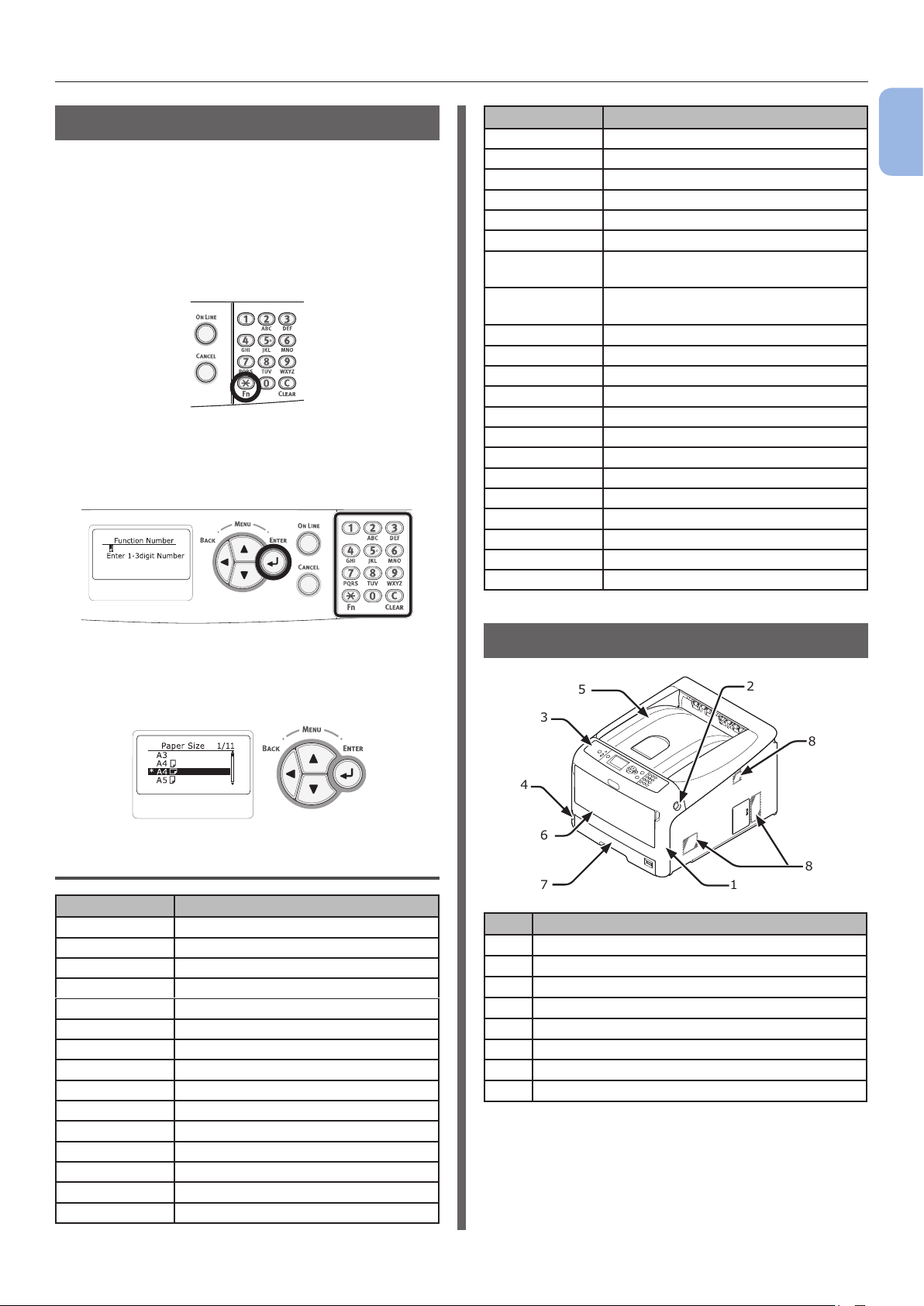
Painel do operador
Como usar a tecla de função
Pressione as teclas numéricas pressionando
a tecla <Fn (Fn)> quando a mensagem
“Pronta para imprimir” aparece na tela
de exibição. É exibido o menu de função
correspondente ao número inserido.
1 Pressione a tecla <Fn (Fn)>.
2 Pressione as teclas numéricas (0-9)
para exibir o item de função desejado e
pressione o botão <ENTER (ENTER)>.
Função Nº Menu de função
101 Rede
103 Registro de erros
200 Tempo de economia de energia
201 Tempo de hibernação
202 Tempo de deslig. autom.
210 Relatório de erros
220 Ajuste de posição da impressão
(Bandeja MP)
221 Ajuste de posição da impressão
(Bandeja 1)
231 Cong. p/ papel colorido
233 Trans. Conguração de cores
234 Conguração SMR
235 Conguração BG
236 Limpeza do cilindro
237 Dump hexadecimal
300 Ajustar densidade
301 Ajustar registro
302
310 Densidade ciano
311 Densidade magenta
312 Densidade amarelo
313 Densidade do branco
Padrão de ajuste de cor de impressão
1
1. Conguração
3 A tela de conguração da função
selecionada é exibida. Verique ou mude
as congurações.
Lista de menu de função
Função Nº Menu de função
1 Impressão Compartilhada
2 Impressão Particular
10 Tamanho do papel (Bandeja 1)
11 Dimensão X (Bandeja 1)
12 Dimensão Y (Bandeja 1)
13 Tipo de mídia (Bandeja 1)
14 Gramatura de mídia (Bandeja 1)
80 Alimentação de papel
90 Tamanho do papel (Bandeja MP)
91 Dimensão X (Bandeja MP)
92 Dimensão Y (Bandeja MP)
93 Tipo de mídia (Bandeja MP)
94 Gramatura de mídia (Bandeja MP)
95 Utiliz. band. (Bandeja MP)
100 Conguração
Nome de componentes
5
3
4
6
7
Nº. Nome
1 Tampa frontal
2 Alavanca de abertura da tampa dianteira
3 Painel do operador
4 Interruptor de alimentação
5 Bandeja de saída
6 Bandeja multiuso
7 Bandeja 1
8 Orifícios de ventilação
2
8
8
1
- 13 -
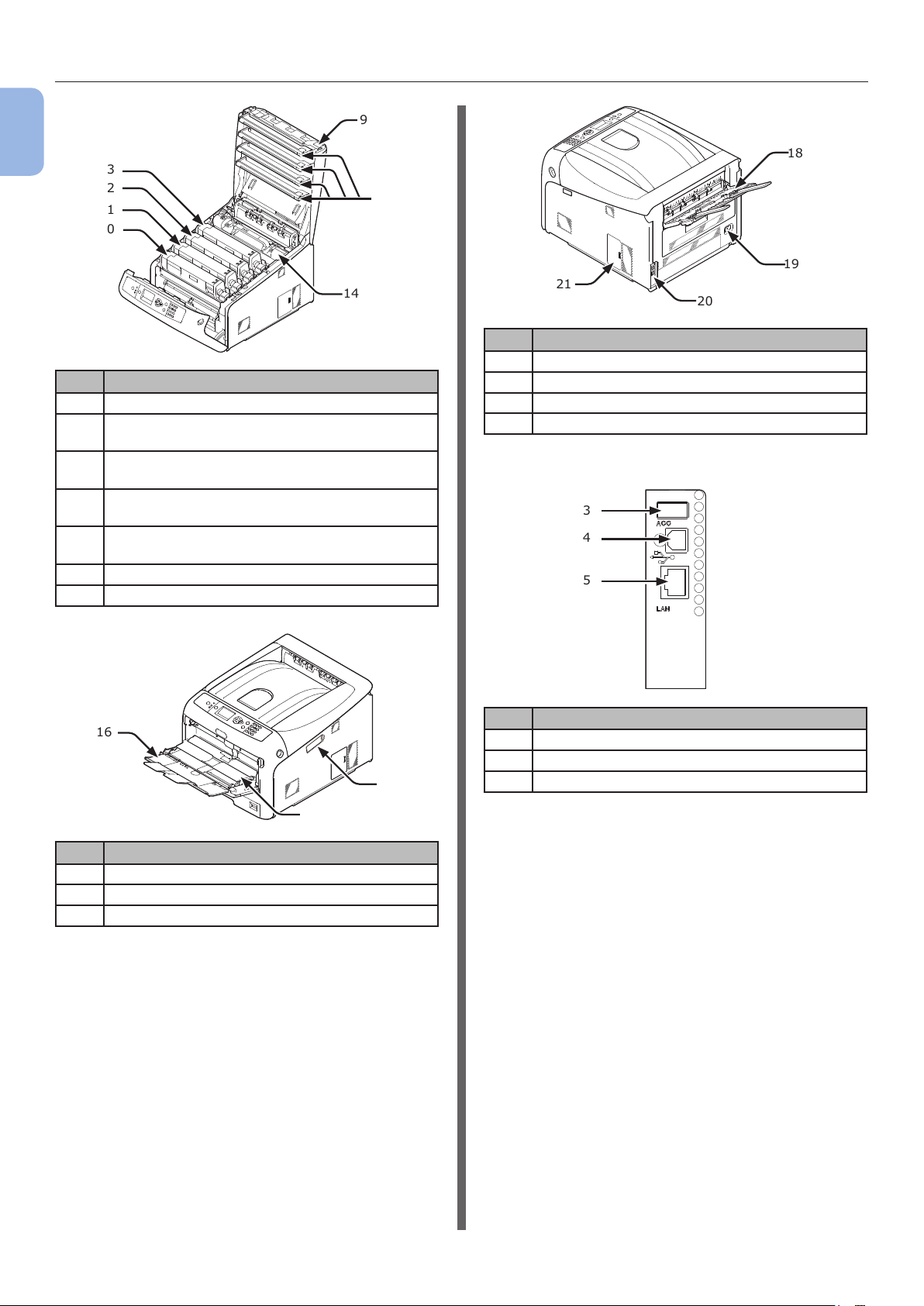
Painel do operador
1
1. Conguração
13
12
11
10
Nº. Nome
9 Botão de abertura de bandeja de saída
10 Cartucho de toner
Tambor de imagem (C: ciano)
11 Cartucho de toner
Tambor de imagem (Y: amarelo)
12 Cartucho de toner
Tambor de imagem (M: magenta)
13 Cartucho de toner
Tambor de imagem (W: branco)
14 Unidade fusora
15 Cabeçote LED (quatro cabeçotes)
14
9
18
15
19
21
20
Nº. Nome
18 Bandeja de saída traseira
19 Tomada de energia CA
20 Parte da interface
21 Tampa de acesso
● Parte da interface
23
24
25
16
17
Nº. Nome
16 Bandeja multiuso
17 Tampa de ajuste de papel
26 Tampa do módulo LAN sem o
26
Nº. Nome
23 Conector de acessório
24 Conexão de interface USB
25 Conexão de interface de rede
- 14 -
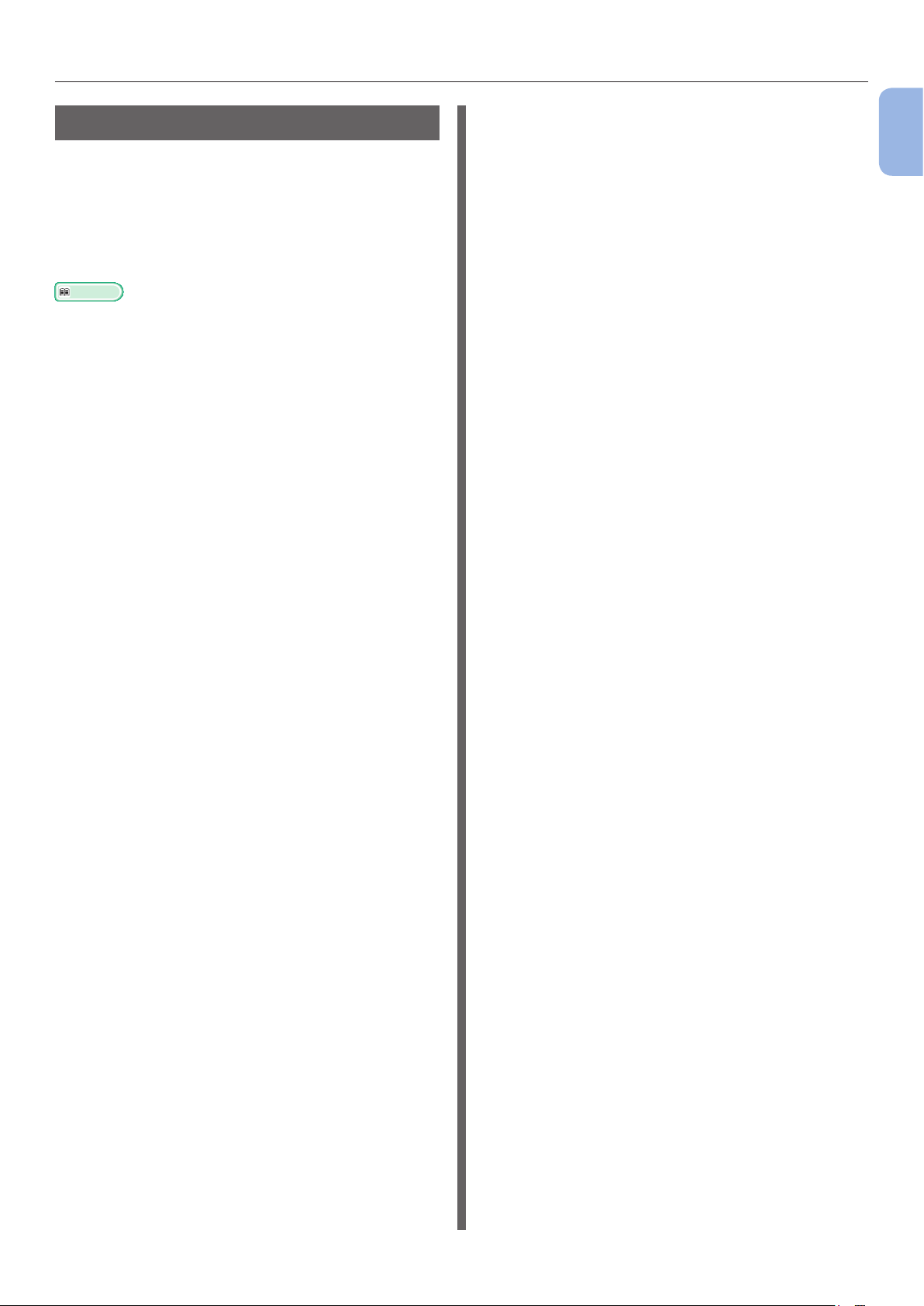
Painel do operador
Opções instaladas
As seguintes opções estão disponíveis para a sua
impressora:
● RAM adicional (256 MB ou 512 MB)
● Kit de cartão de memória SD de 16 GB
● Módulo LAN sem o
Referência
● Para detalhes sobre como instalar as opções, consulte
“Vericação de conteúdo da embalagem” P. 11.
1
1. Conguração
- 15 -
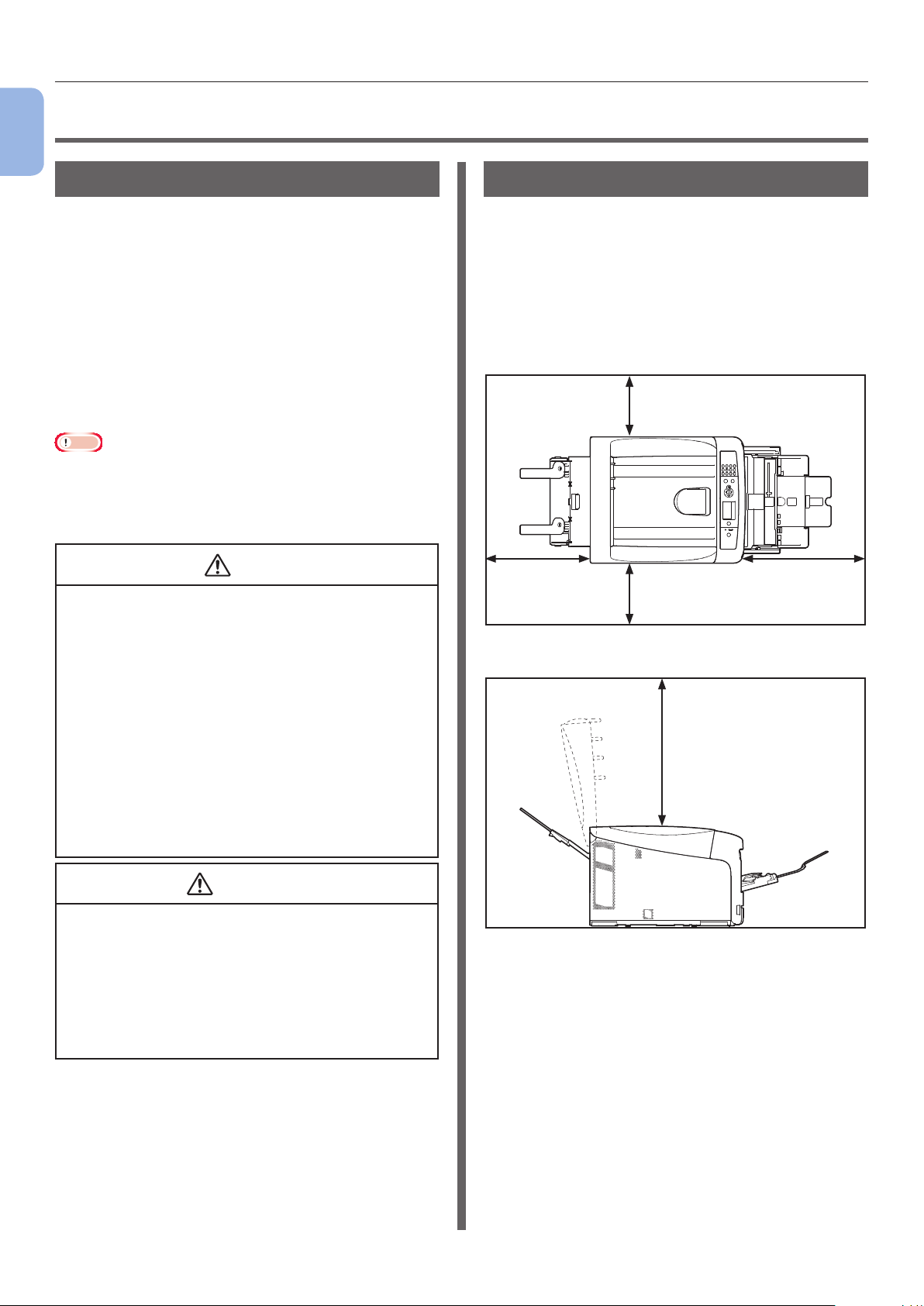
Vericação do Ambiente de Colocação
AVISO
O
1
1. Conguração
●● VericaçãodoAmbientedeColocação
Ambiente de colocação
Sua impressora deve ser colocada no seguinte
ambiente:
Temperatura: 10 - 32°C
20%
Umidade:
Temperatura
máxima do bulbo
úmido:
Ambiente
recomendado:
Nota
● Tenha cuidado com a condensação. Isso pode causar um
mau funcionamento.
● Se colocar sua impressora em um local onde a umidade
do ar ao redor for inferior a 30% UR, use um umidicador
ou tapete antiestático.
a 80% UR
(umidade relativa)
25°C
17 a 27°C, 50 a 70 % UR
Espaço de colocação
Coloque sua impressora em uma superfície plana
que seja larga o suciente de forma que os pés
da impressora quem seguras na superfície.
Permita espaço suciente ao redor da
impressora conforme mostrado nas imagens
abaixo.
● Vista de cima
20 cm
100 cm60 cm
● Não instale próximo a alta temperatura ou fogo.
● Por favor, não instale em um local de onde
começa uma reação química (laboratório, etc.).
● Não instale próximo à solução inamável, tal
como álcool e diluente.
● Não instale em local ao alcance das mãos de uma
criança pequena.
● Não instale em um local instável (suporte instável,
local com inclinação, etc.).
● Não instale em um local com muita umidade,
poeira e onde bate raio de sol diretamente.
● Não instale no ambiente de ar salino e gás
corrosivo.
● Não instale em um local com muita vibração.
● Não instale em um local onde o orifício de
ventilação da impressora está fechado.
CUIDAD
● Não coloque diretamente sobre um tapete ou
carpete com os longos.
● Não instale em uma sala fechada com pouca
ventilação e circulação.
● Se usar a impressora em uma sala fechada por
longo tempo, certique-se de ventilar a sala.
● Instale longe de campos magnéticos fortes e
fontes de ruído.
● Instale longe de monitores ou TVs.
20 cm
● Vista lateral
70 cm
- 16 -
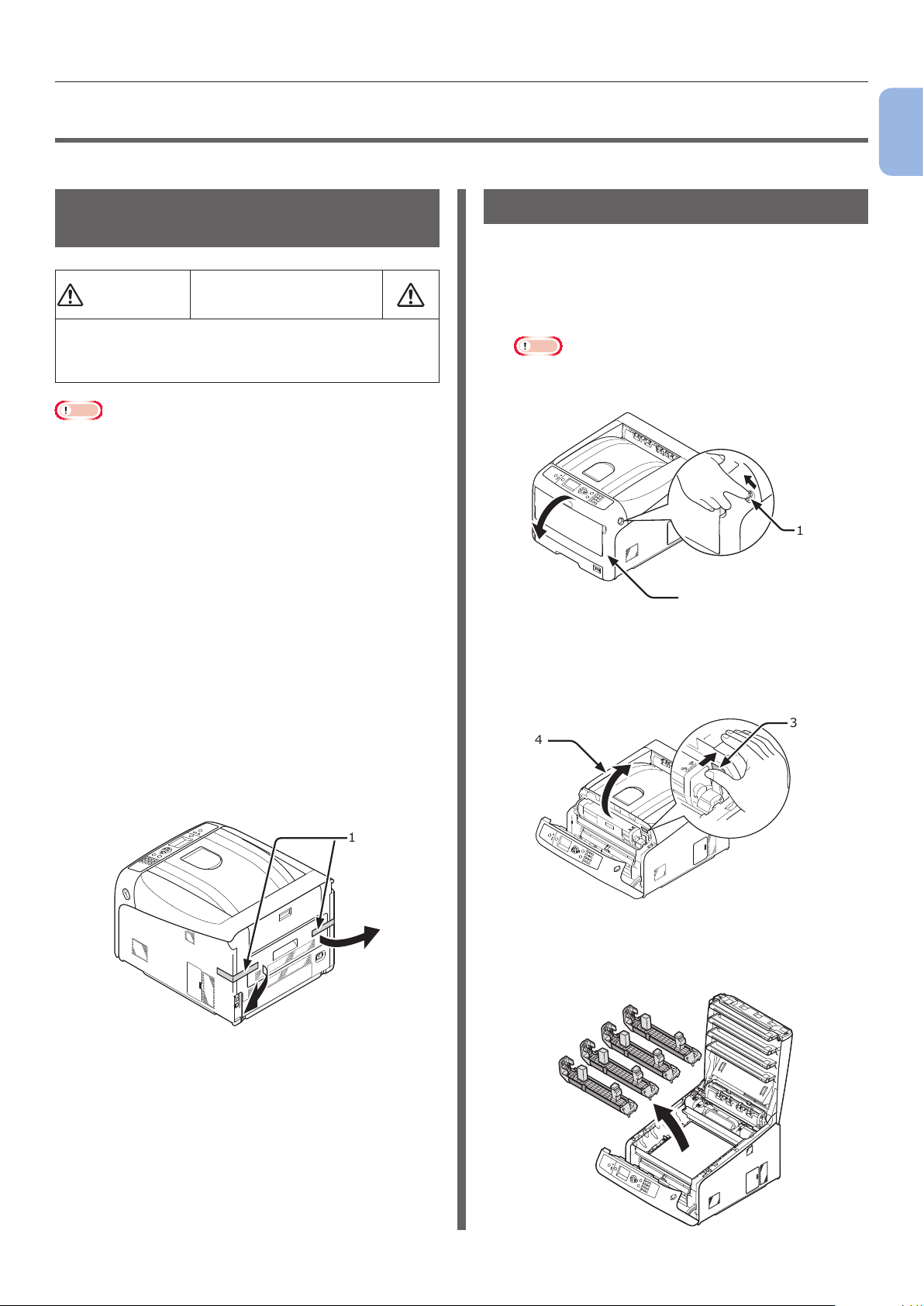
Preparação de sua Impressora
CUIDADO
●● Preparação de sua Impressora
Esta seção explica como desembalar sua impressora e como ligá-la e desligá-la.
Remoção dos itens da embalagem
Pode causar
ferimentos!
● Pelo menos duas pessoas são necessárias para
levantar a impressora com segurança porque ela
pesa 37 kg.
Nota
● Certique-se de usar primeiro os itens consumíveis ou
unidades de manutenção fornecidos com esta impressora.
Caso contrário, a vida útil dos itens consumíveis ou
unidades de manutenção pode não ser correta, ou você
pode não conseguir usá-los mais tarde.
● O cilindro da imagem (o tubo verde) é muito delicado.
Manuseie com cuidado.
● Não exponha o cilindro de imagem à luz direta do sul ou
luz interior muito brilhante (aproximadamente mais de
1500 lux). Mesmo sob luz interior normal, não o deixe
durante mais de 5 minutos.
● Material de embalagem e amortecimento é necessário se
for transportar a impressora. Não jogue-os fora.
1 Remova sua impressora da caixa
e remova todos os materiais de
amortecimento e o saco plástico de sua
impressora.
2 Remova as duas tas protetoras (1)
atrás de sua impressora.
Instalação de produtos consumíveis
1 Insira seu dedo no recesso ao lado
direito da impressora e puxe a alavanca
de abertura da tampa frontal (1) para
abrir a tampa frontal (2) para frente.
Nota
● Abra a tampa frontal com cuidado. Se abrir
rapidamente, uma bandeja MP pode abrir.
2 Pressione o botão de abertura da
bandeja de saída (3) e abra a bandeja
de saída (4).
4
1
1. Conguração
1
2
3
1
3 Retire todos os quatro cilindros de
imagem da impressora.
- 17 -
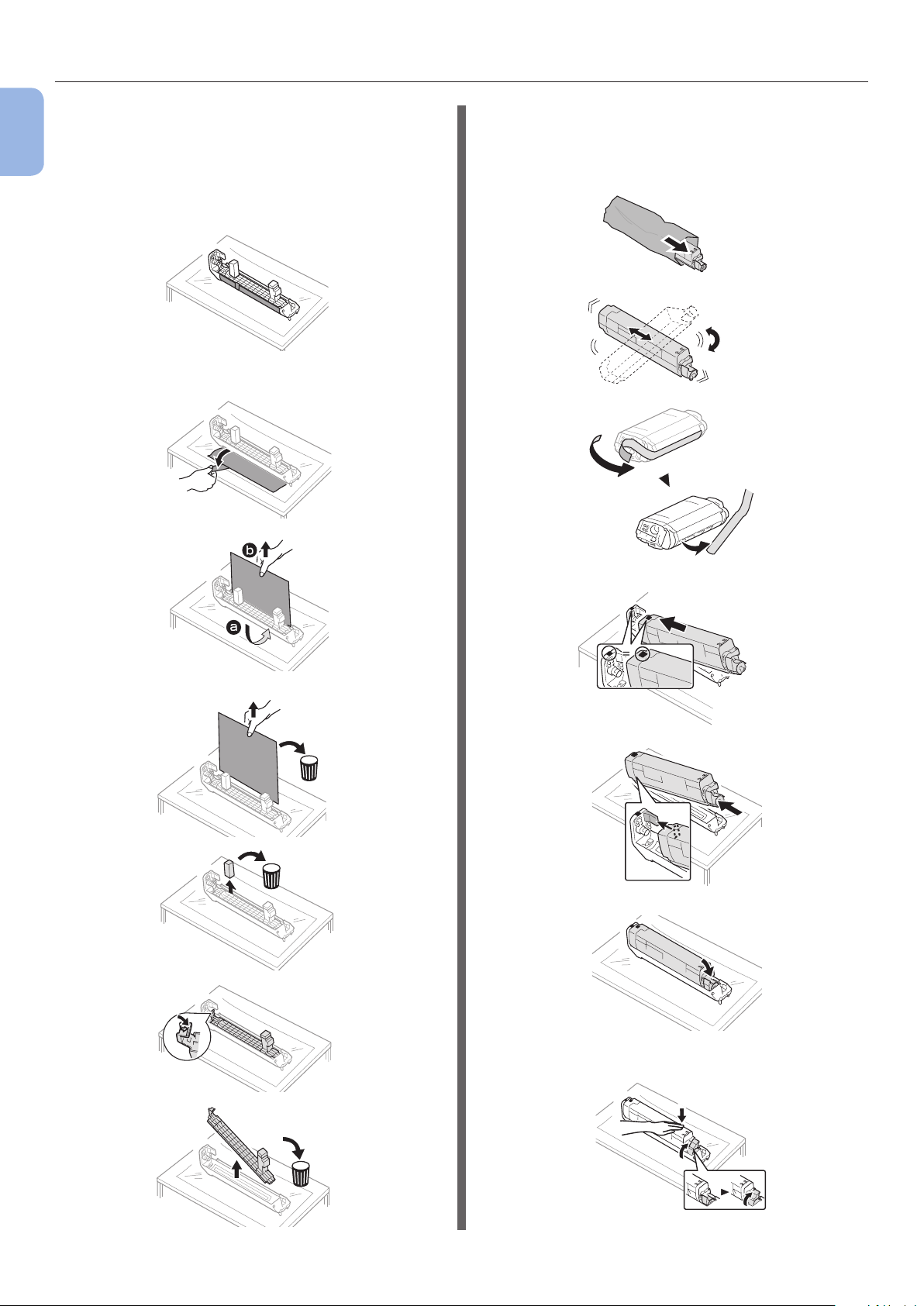
Preparação de sua Impressora
4 Remova as folhas protetoras e as
1
1. Conguração
tampas do toner dos quatro cilindros de
imagem.
x4 (C / Y / M / W)
5 Conrme que o cilindro de imagem e o
cartucho de toner são da mesma cor e,
em seguida, conecte o cartucho de toner
ao cilindro de imagem.
- 18 -
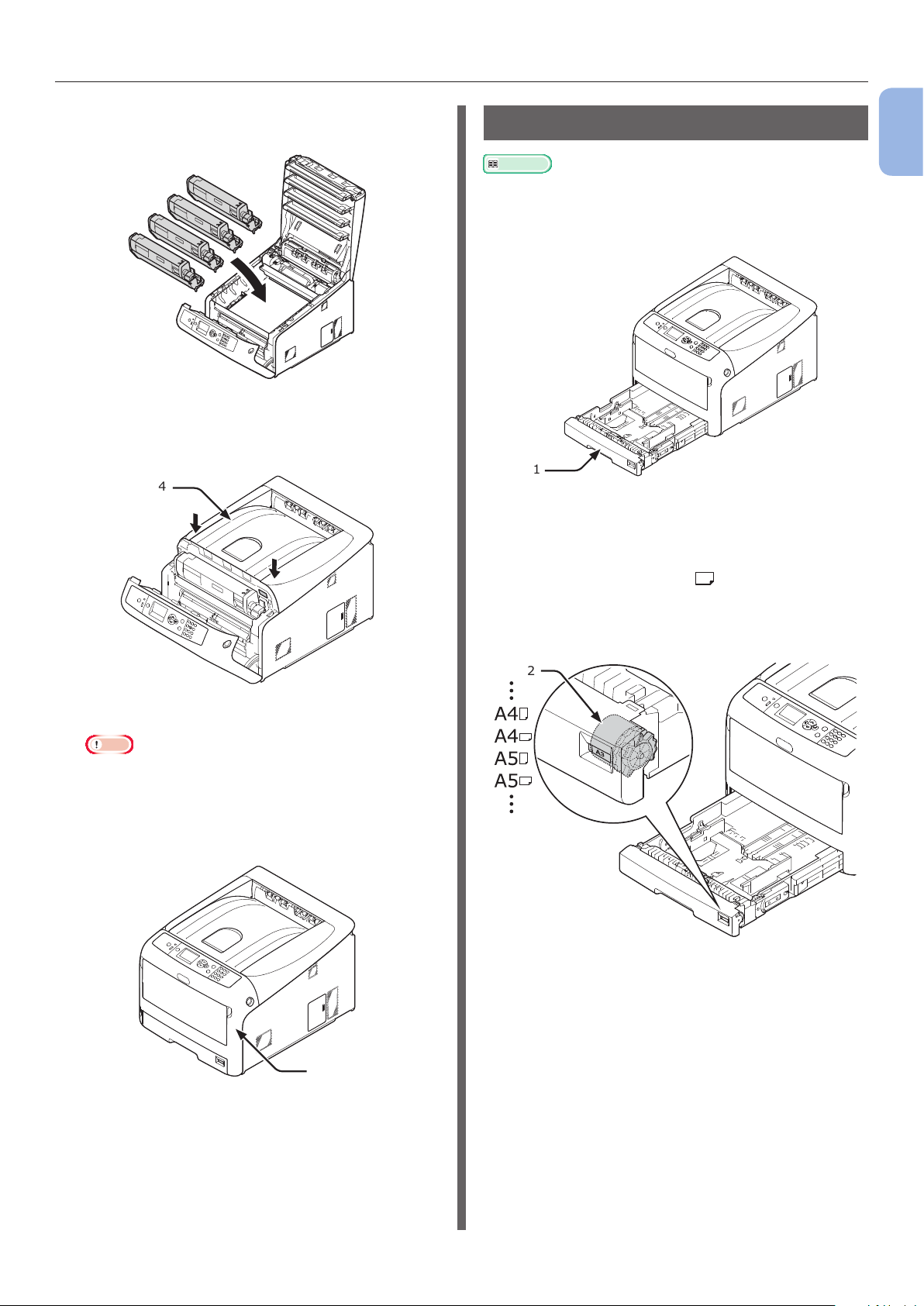
Preparação de sua Impressora
6 Coloque todos os quatro cilindros de
imagem de volta na impressora.
7 Feche a bandeja de saída (4)
empurrando ambos os lados da tampa
com rmeza.
4
Carregando o papel
Referência
● Consulte “Papel aceito” P. 45 para informações sobre
como colocar papel na impressora.
1 Puxe a bandeja de papel para fora (1).
1
2 Ajuste o seletor de tamanho de papel
(2) para corresponder ao tamanho do
papel para colocação.
Ajuste o seletor para [A4 ] quando colocar o
papel de tamanho A4 com uma orientação de
paisagem.
1
1. Conguração
8 Feche a tampa frontal (2).
Nota
● A tampa frontal não pode ser fechada com segurança
se a bandeja de saída não estiver fechada.
● Quando a mensagem de erro de que a tampa
superior ou frontal estar aberta nao desaparecer da
tela de exibicao do painel do operador, certique-se
de que elas estejam fechadas com seguranca.
2
2
- 19 -
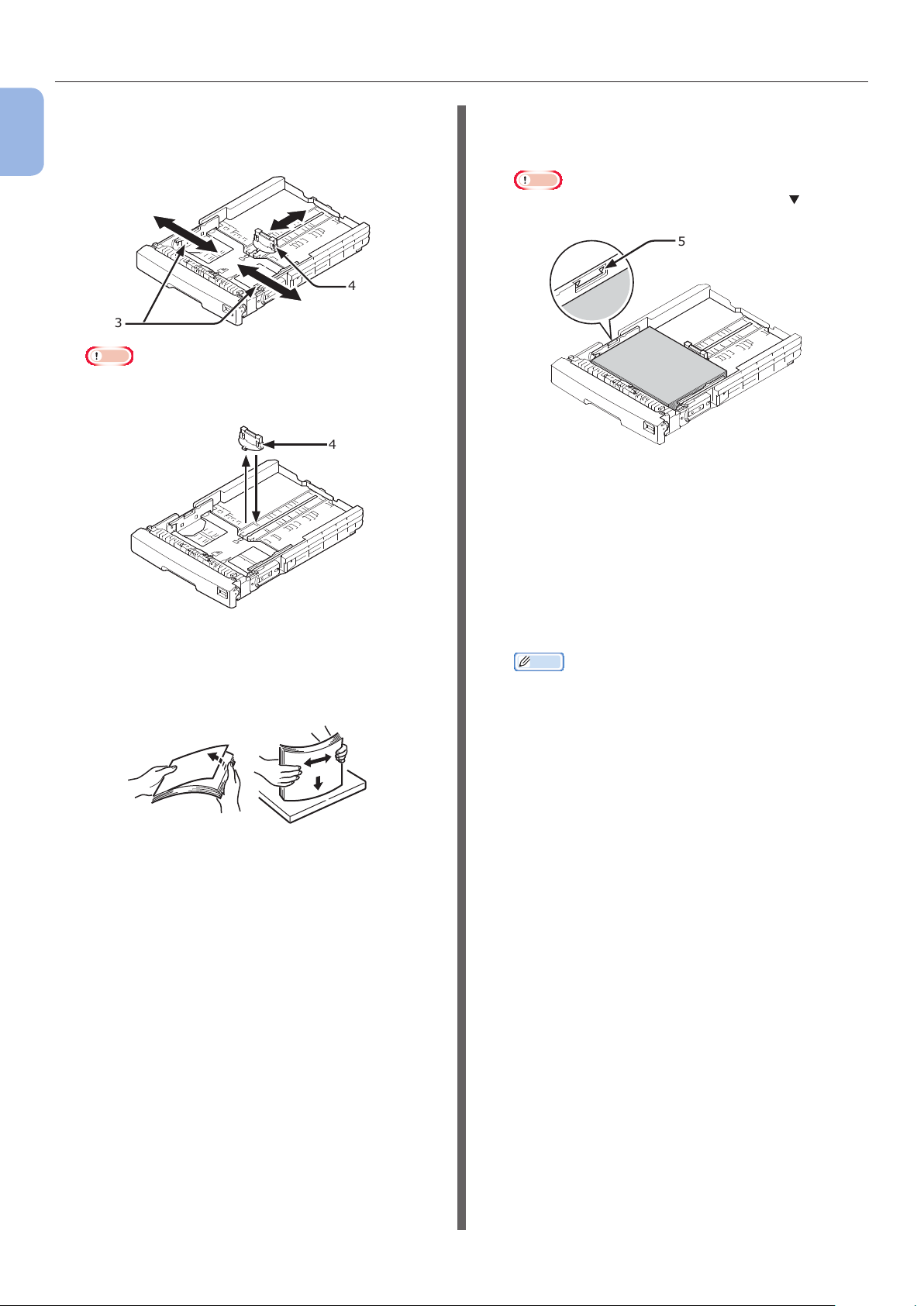
Preparação de sua Impressora
3 Deslize o guia de papel (3) e detentor de
1
1. Conguração
papel (4) até o tamanho do papel a ser
colocado.
4
3
Nota
● Quando colocar o papel de tamanho A6, mova o
detentor de papel (4) para frente e remova-o uma
vez, depois instale-o na parte metálica.
4
5 Coloque o papel com o lado de
impressão voltado para baixo e
pressione-o para baixo.
Nota
● Não carregue papel excedendo a marca [ ] (5) da
guia de papel.
5
6 Prenda o papel carregado com a guia de
papel.
7 Verique se um tamanho do papel
colocado corresponde ao ajuste do
seletor de tamanho de papel.
4 Flexione o papel para frente e para
trás e ventile as folhas. Alise as pontas
da pilha do papel em uma superfície
nivelada.
8 Retorne a bandeja de papel à
impressora.
Memo
● Se carregar um papel que cujo tamanho você
não pode selecionar com as opções do seletor de
tamanho de papel, ajuste o seletor para [Outros]
e depois ajuste o tamanho do papel no painel do
operador.
- 20 -
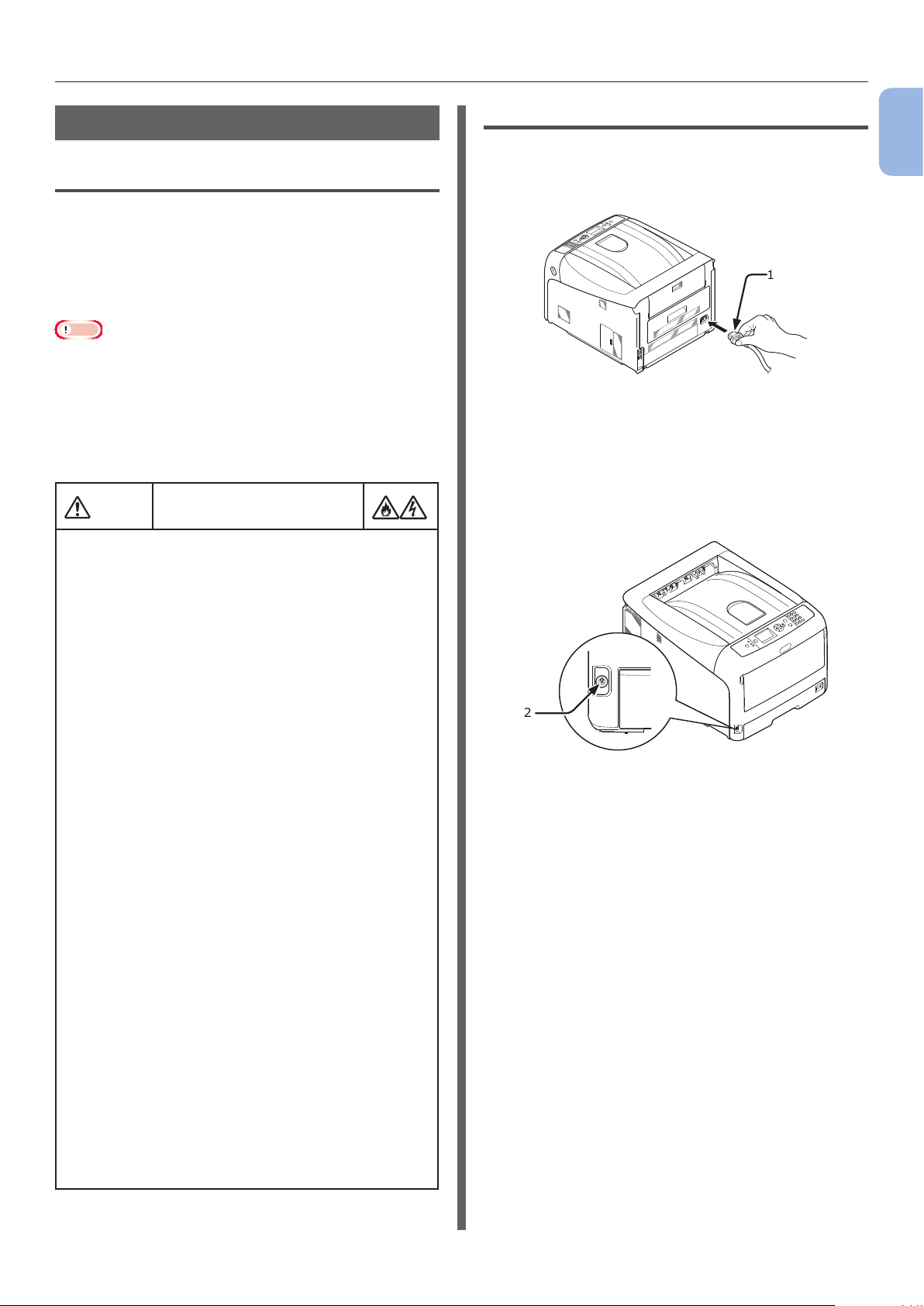
Preparação de sua Impressora
AVISO
Ligando e desligando a alimentação
Condições do fornecimento de energia
O fornecimento de energia deve cumprir as
seguintes condições:
Voltagem: 110 a 127 VCA (faixa de 99 a 140 VCA)
220 a 240 VCA (faixa de 198 a 264 VCA)
Frequência: 50/60 Hz ± 2%
Nota
● Se o abastecimento de energia for instável, use um
regulador de voltagem.
● O consumo de energia máximo desta impressora é de
1400 W. Certique-se de que o fornecimento de energia
seja suciente para operar esta impressora.
● Não garantimos a operação quando um sistema de
energia ininterrupta (UPS) ou inversor é usado. Não use
um sistema de energia ininterrupta (UPS) ou inversor.
Há risco de choques
elétricos e/ou incêndios.
● Certique-se de desligar o interruptor de fonte de
energia quando encaixar ou remover o cabo de CA e o
terra.
● Certique-se de conectar o o terra a um terminal de
aterramento de uso exclusivo.
● Nunca conecte o o terra a um cano de água, cano de
gás, linha telefônica aterrada, para-raio ou similar.
● Certique-se de ter conectado com o terminal de
aterramento antes de conectar o cabo de alimentação
ao plugue de alimentação.
● Certique-se de conectar e desconectar o cabo AC
enquanto segura o plugue da fonte de alimentação.
● Insira o plugue do cabo CA completamente na tomada
de parede com segurança.
● Não toque no cabo de alimentação ou na impressora, se
as mãos estiverem molhadas.
● Coloque o cabo CA em um local onde ele não puder ser
pisado, e não coloque objetos sobre o mesmo.
● Não use o cabo CA amarrado em maço.
● Não use cabos CA danicados.
● Não utilize adaptadores de tomadas múltiplas.
● Não conecte esta impressora e outros produtos
elétricos à mesma tomada de parede. Especialmente
se conectada simultaneamente a um ar condicionado,
copiadora ou trituradora de papel, a impressora pode
funcionar de forma errada devido ao ruído elétrico. Se
você tem de conectar à mesma tomada de parede, use
um ltro de ruído comercial ou um transformador de
eliminação de ruído comercial.
● Use o cabo de alimentação fornecido e insira-o
diretamente no terminal de aterramento. Não use o
cabo de energia de outros produtos para a impressora.
● Não use um cabo de extensão. Se você tem de usar
um, use um cabo de extensão de classicação 15 A ou
superior.
● Se usar um código prolongado, a impressora pode não
operar normalmente devido a uma queda na voltagem
CA.
● Não desligue a energia ou desconecte o cabo CA durante
a impressão.
● Se você não for utilizar a impressora por longos períodos
de tempo, tais como em feriados consecutivos ou férias,
desconecte o cabo CA.
● Não use o cabo CA incluído com outros produtos.
Ligando a alimentação
1 Conecte o cabo AC (1) na tomada de
energia AC de sua impressora.
1
2 Conecte o cabo AC à tomada elétrica.
3 Pressione o interruptor de energia (2)
por cerca de 1 segundo para ligar a
energia.
2
O indicador de LED do interruptor de energia se
acende quando a impressora ligar.
A mensagem “Pronta para imprimir” é exibida
no painel do operador quando a impressora
estiver pronta para imprimir.
1
1. Conguração
- 21 -
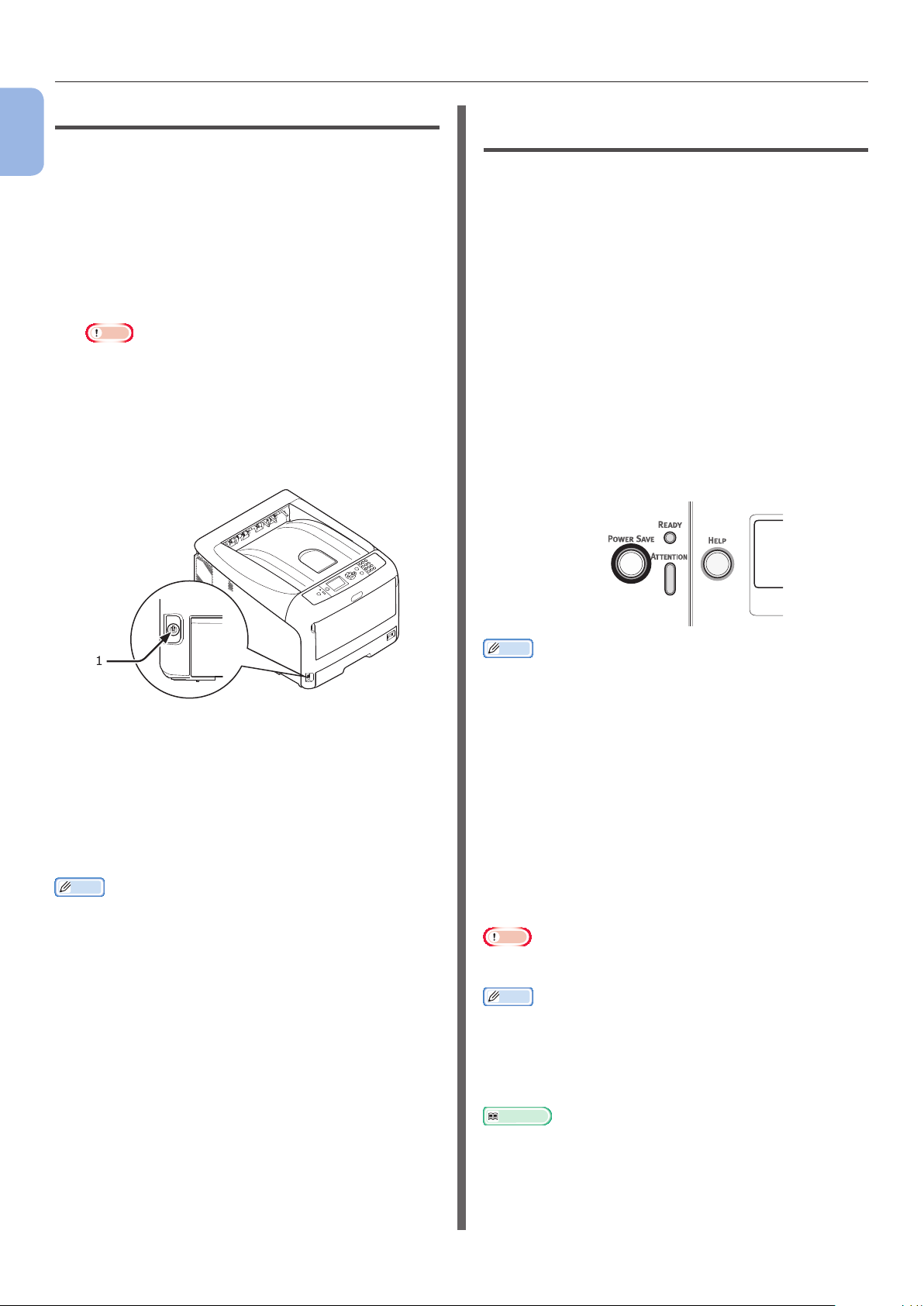
Preparação de sua Impressora
Desligando a alimentação
1
1 Segure o interruptor de energia (1) por
1. Conguração
cerca de um segundo.
A mensagem "Fechando.Aguarde. A
impressora irá desligar automaticamente."
será exibida no painel do operador, e o
indicador de interruptor de energia piscará a
cada 1 segundo. Então a impressora desligará
automaticamente e o indicador do interruptor de
energia se apaga.
Nota
● Pode levar cerca de 5 minutos para desligar a
energia. Aguarde até desligar.
● Pressionar o interruptor de energia por mais de
5 segundos desliga a impressora forçadamente.
Somente execute este procedimento quando ocorrer
um problema. Para saber sobre problemas da
impressora, consulte “Outros problemas” P. 83.
Modo de economia de energia e modo de
hibernação
Duas fases de conservação de energia possibilita
você a economizar energia consumida pela
impressora.
Modo de economia de energia
Quando sua impressora não for usada durante
certo período de tempo, ela entra automaticamente
no modo de economia de energia para reduzir o
consumo de energia.
Você pode entrar no modo de economia de
energia manualmente pressionando o botão
<POWER SAVE (ECONOMIA DE ENERGIA)> no
painel do operador.
O botão <POWER SAVE (ECONOMIA DE
ENERGIA)> acende em verde enquanto estiver
neste modo.
1
Quando a impressora não for
usada por muito tempo
Quando a impressora não é usada por muito
tempo devido a feriados consecutivos ou férias,
ou quando trocar ou anexar peças em reparo ou
manutenção, desconecte o cabo CA.
Memo
● A impressora não cará defeituosa mesmo se deixada
desconectada por muito tempo (mais de 4 semanas).
Memo
● Por padrão de fábrica, o intervalo de tempo antes de
entrar no modo de economia de energia é denido em
1 minuto. Para como mudar o tempo que decorre antes
da impressora entrar no modo de economia de energia,
consulte “Denição de tempo que decorre antes de entrar
no modo de economia de energia” P. 58
Modo de hibernação profunda
Sua impressora vai do modo de economia de
energia para o modo de hibernação total depois
de um período de tempo denido.
O botão <POWER SAVE (ECONOMIA DE
ENERGIA)> pisca enquanto estiver no modo de
hibernação.
Nota
● A impressora não entra no modo de hibernação total se
ocorrer um erro.
Memo
● Por padrão de fábrica, o intervalo de tempo antes de
entrar no modo de hibernação total é denido em 15
minutos. Para como mudar o tempo que decorre antes da
impressora entrar no modo de hibernação total, consulte
“Denição de tempo que decorre antes de entrar no modo
de hibernação profunda” P. 59.
Referência
● Para informações mais detalhadas sobre o modo
de hibernação total, consulte o Manual do Usuário
(Avançado).
- 22 -
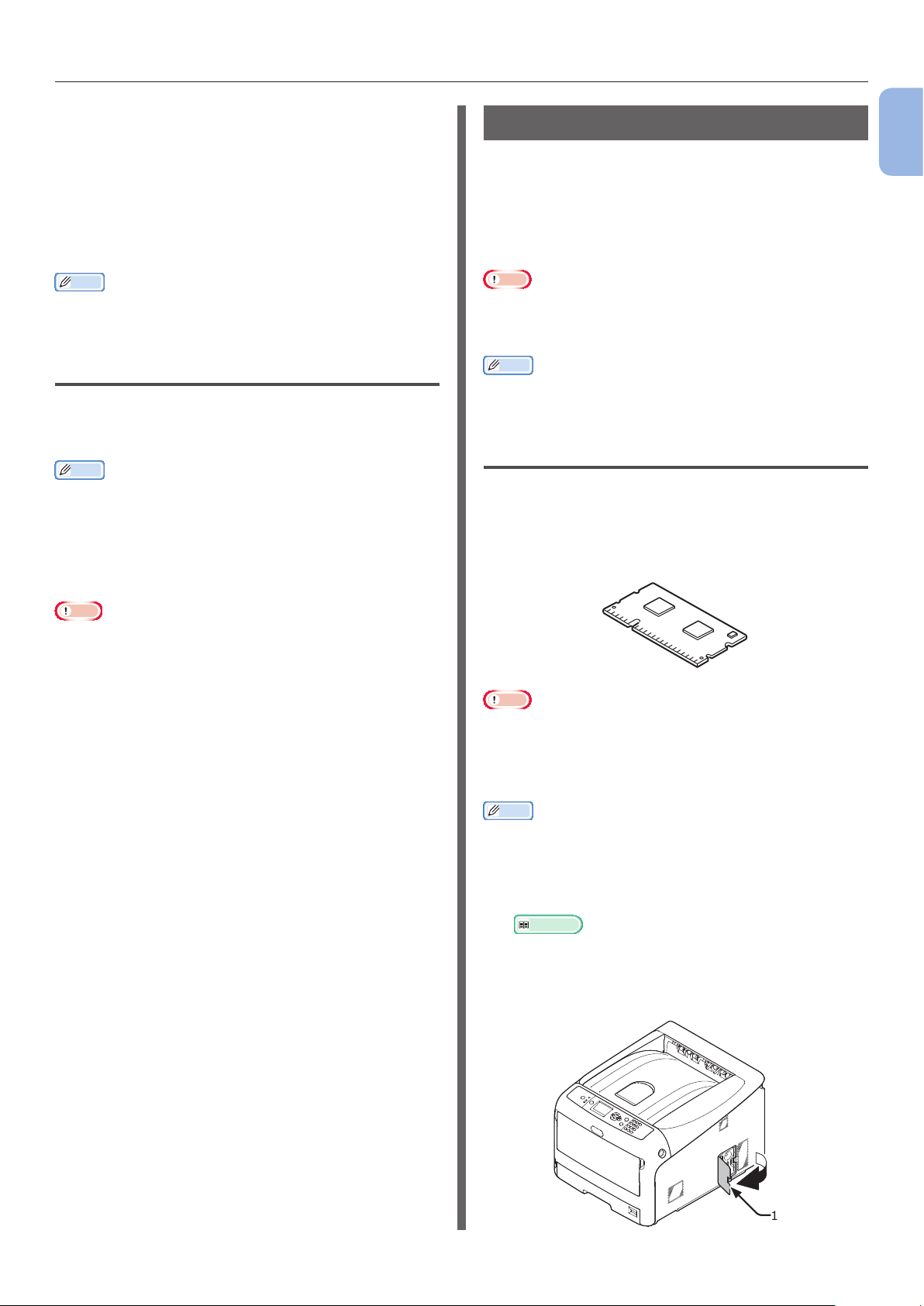
Preparação de sua Impressora
Restauração de uma impressora
a partir do modo de economia de
energia
Para restaurar a impressora do modo
de economia de energia ou o modo de
hibernação, pressione o botão <POWER SAVE
(ECONOMIA DE ENERGIA)> no painel do
operador.
Memo
● Quando a impressora receber um trabalho de impressão
de um computador ou outros dispositivos, ela é
restaurada automaticamente.
Função de desligamento automático
Quando certo período de tempo decorrer após
a impressão, esta impressora irá se desligar
automaticamente.
Memo
● A conguração padrão de fábrica para o tempo que
decorre antes da impressora se desligar automaticamente
é de 4 horas.
● Para como mudar o tempo que decorre antes da
impressora se desligar, consulte “Congurações para
desligar a energia automaticamente (desligamento
automático)” P. 62
Nota
● Na conguração de padrão de fábrica, o modo de
desligamento automático ca desabilitado durante a
conexão à rede. Para habilitar o modo de desligamento
automático enquanto se conecta à rede, consulte
“Congurações para desligar a energia automaticamente
(desligamento automático)” P. 62.
Instalação de opções
Esta seção explica como instalar as opções de sua
impressora. Estão disponíveis as seguintes opções:
● RAM adicional (256 MB ou 512 MB)
● Kit de cartão de memória SD de 16 GB
● Módulo LAN sem o
Nota
● Certique-se de desligar sua impressora e remover o
plugue do cabo CA e Ethernet ou USB antes de instalar
as opções. Instalar as opções enquanto sua impressora
estiver ligada pode danicar sua impressora e as opções.
Memo
● Depois de instalar as opções, ajuste as congurações de
opção com um driver de impressora. Consulte “Vericação
de conteúdo da embalagem” P. 11.
Instalação de RAM adicional
Instale a RAM adicional para aumentar a
capacidade da memória de sua impressora nos
casos em que o estouro de memória ou erros de
impressão intercalada ocorrerem. Sua impressora
suporta 256 MB e 512 MB de RAM.
Nota
● Use somente produtos de dados OKI originais. O desempenho
não pode ser garantido quando usar outros produtos.
● A eletricidade estática pode danicar peças. Descarregue
a eletricidade estática do seu corpo tocando em peças
metálicas aterradas, etc. antes do trabalho.
Memo
● Para impressão de banner, recomenda-se instalar
memória adicional.
1
1. Conguração
- 23 -
1
Desligue sua impressora e depois desconecte
o cabo CA e o cabo Ethernet ou USB.
Referência
● “Desligando a alimentação” P. 22
2 Abra a tampa de acesso (1) no lado
direito da impressora.
1
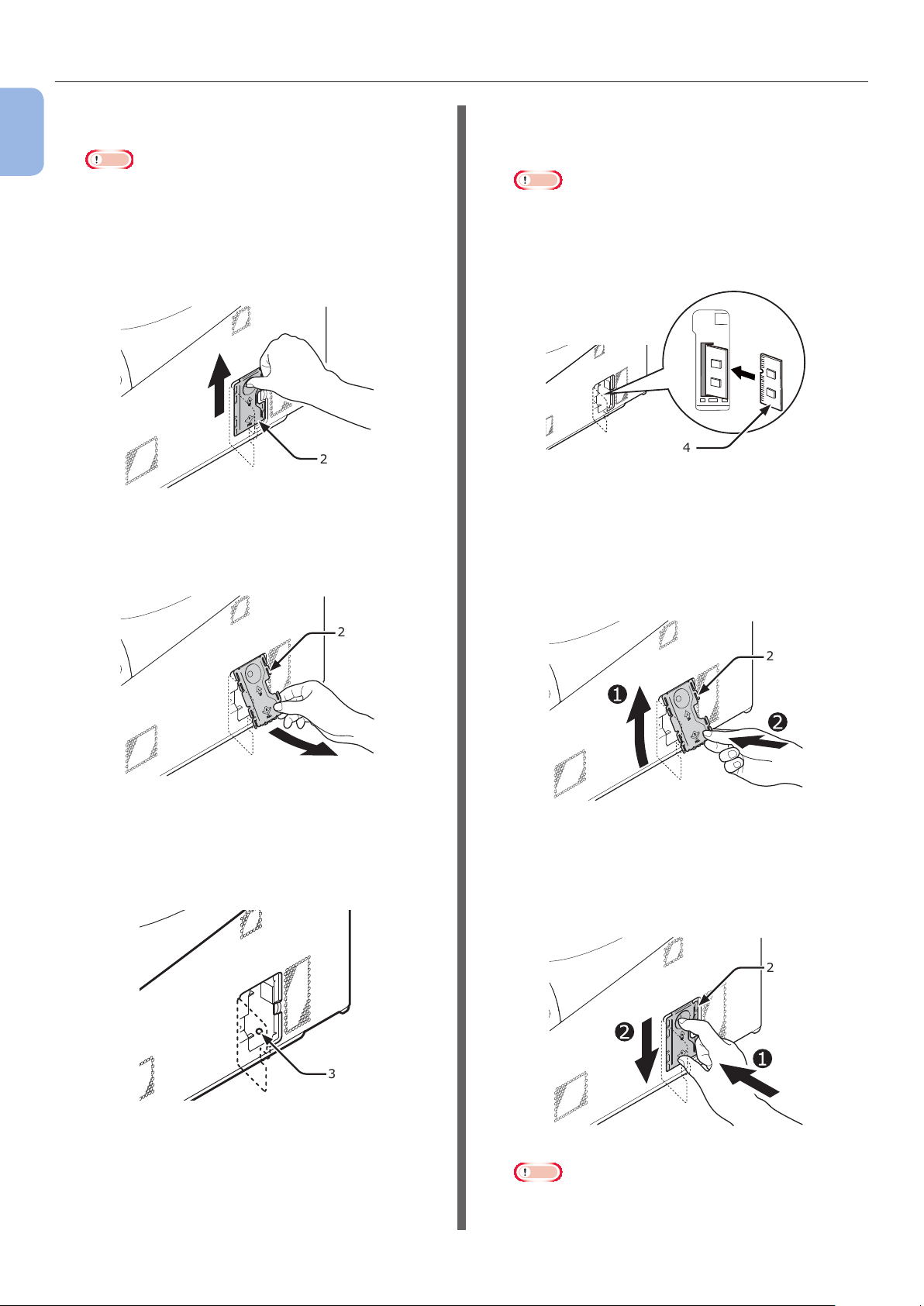
Preparação de sua Impressora
3 Deslize a chapa metálica (2) para cima
1
1. Conguração
para removê-la.
Nota
● Se o soquete do cartão de memória SD estiver
acoplado, remova-o.
(1) Coloque seu dedo no recesso da
chapa metálica (2) e deslize-a para
cima.
2
(2) Aperte a parte inferior da chapa
metálica (2) e puxe-a para frente.
5 Insira a RAM adicional (4) na ranhura
e xe-a empurrando-a em direção à
impressora.
Nota
● Certique-se de vericar a direção de uma RAM
adicional. A RAM adicional possui dentes pequenos
no seu conector, o qual é equipado com um conector
de ranhura.
4
6 Instale a chapa metálica (2).
(1) Primeiro, insira a parte superior da
chapa metálica (2) na impressora,
depois instale a chapa metálica.
2
4 Certique-se de que o LED (3) indicado
pela seta é desligado. Se estiver aceso,
aguarde até que se desligue.
3
2
(2) Enquanto segura a parte inferior da
chapa metálica (2), deslize a chapa
metálica para baixo e prenda a
mesma.
2
- 24 -
Nota
● Anexe o soquete do cartão de memória SD antes
de instalar a chapa metálica se o soquete estiver
acoplado à impressora.
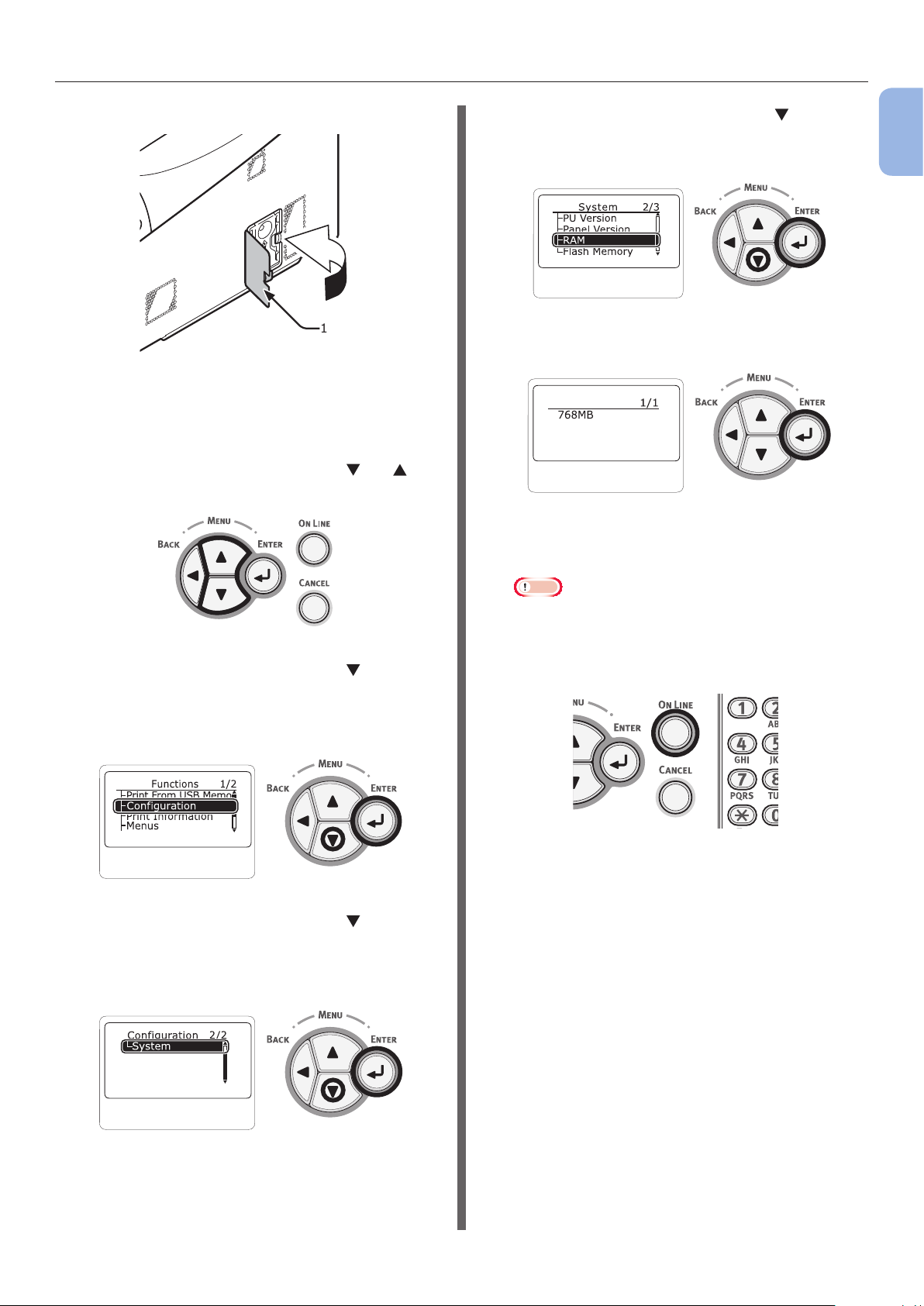
Preparação de sua Impressora
7 Feche a tampa de acesso (1).
1
8 Plugue o cabo CA e o cabo Ethernet ou
USB em sua impressora, e depois ligue o
interruptor de energia.
9 Pressione o botão de rolagem ou no
painel do operador.
12 Pressione o botão de rolagem várias
vezes para selecionar [RAM] e pressione
o botão <ENTER (ENTER)>.
13 Verique se o valor de [RAM] aumentou.
RAM
- Para memória expandida para 256 MB, é
[512 MB]; para memória expandida para
512 MB, é [768 MB].
Nota
● Se o valor de [RAM] não tiver aumentado, desligue
sua impressora e desconecte o cabo CA e o cabo
Ethernet ou USB, e depois reinstale a RAM adicional.
1
1. Conguração
10 Pressione o botão de rolagem várias
vezes para selecionar [Conguração
(Conguration)] e pressione o botão
<ENTER (ENTER)>.
11 Pressione o botão de rolagem várias
vezes para selecionar [Sistema
(System)] e pressione o botão <ENTER
(ENTER)>.
14 Pressione o botão <ON LINE (ON-LINE)>.
- 25 -
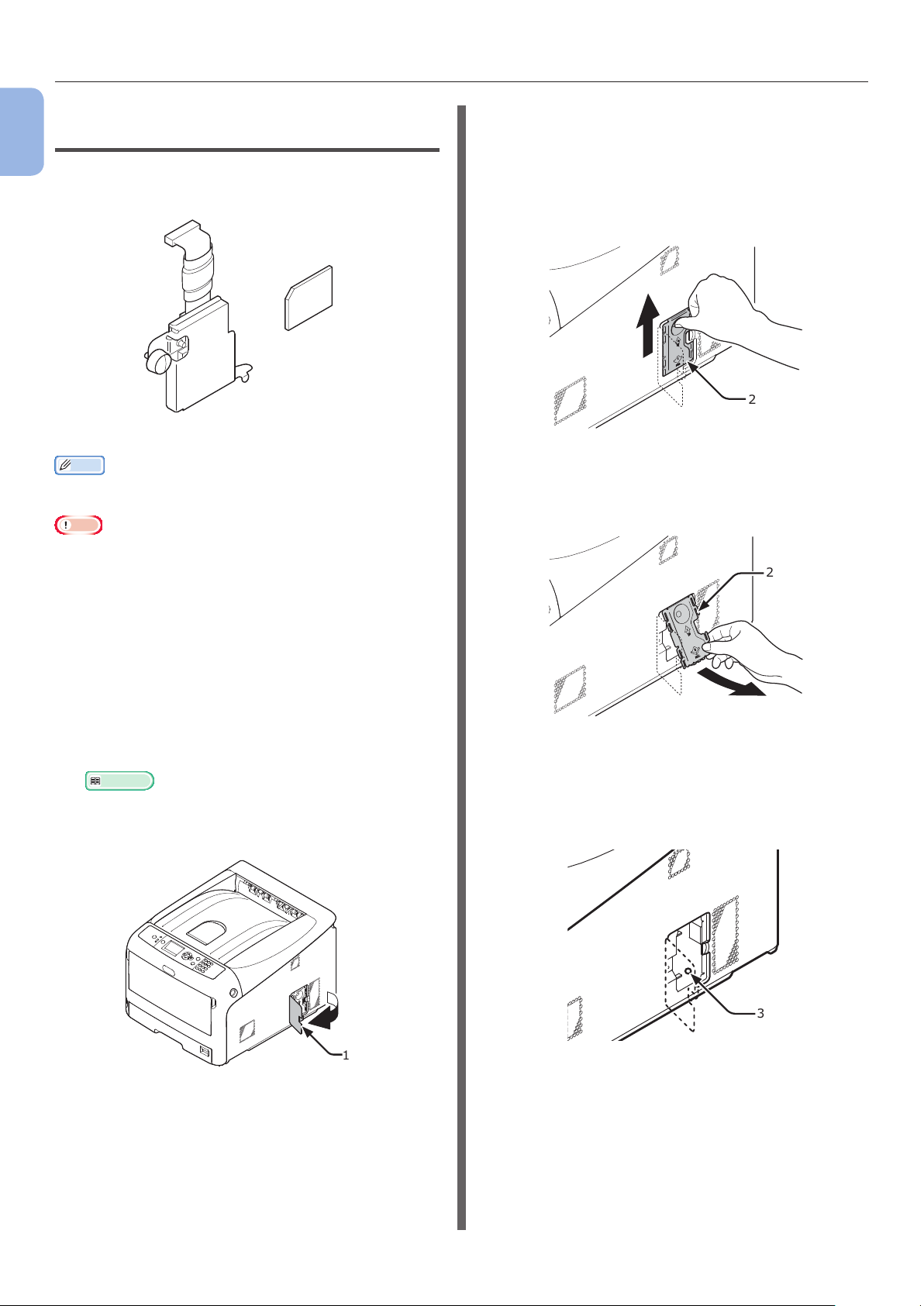
Preparação de sua Impressora
Instalação do kit de cartão de
1
memória SD de 16 GB
Para armazenar dados de impressora, instale o
1. Conguração
kit do cartão de memória SD.
Cartão de memória SD
Soquete de memória SD
Memo
● O soquete do cartão de memória SD estiver acoplado ao
cartão de memória SD.
Nota
● Use somente produtos de dados OKI originais. O
desempenho não pode ser garantido quando usar outros
produtos.
● A eletricidade estática pode causar danos às peças.
Descarregue a eletricidade estática do seu corpo tocando
em peças metálicas aterradas, etc. antes do trabalho.
● Você não pode usar o cartão de memória SD com
o interruptor de proteção para gravação acidental
bloqueado. Certique-se de liberar a chave bloqueada.
3 Remova a chapa metálica (2)
deslizando-a para cima.
(1) Coloque seu dedo no recesso da
chapa metálica (2) e deslize-a para
cima.
2
(2) Aperte a parte inferior da chapa
metálica (2) e puxe-a para frente.
2
1 Desligue sua impressora e depois
desconecte o cabo CA e o cabo Ethernet
ou USB.
Referência
● “Desligando a alimentação” P. 22
2 Abra a tampa de acesso (1).
1
4 Certique-se de que o LED (3) indicado
pela seta é desligado. Se estiver aceso,
aguarde até que se desligue.
3
- 26 -
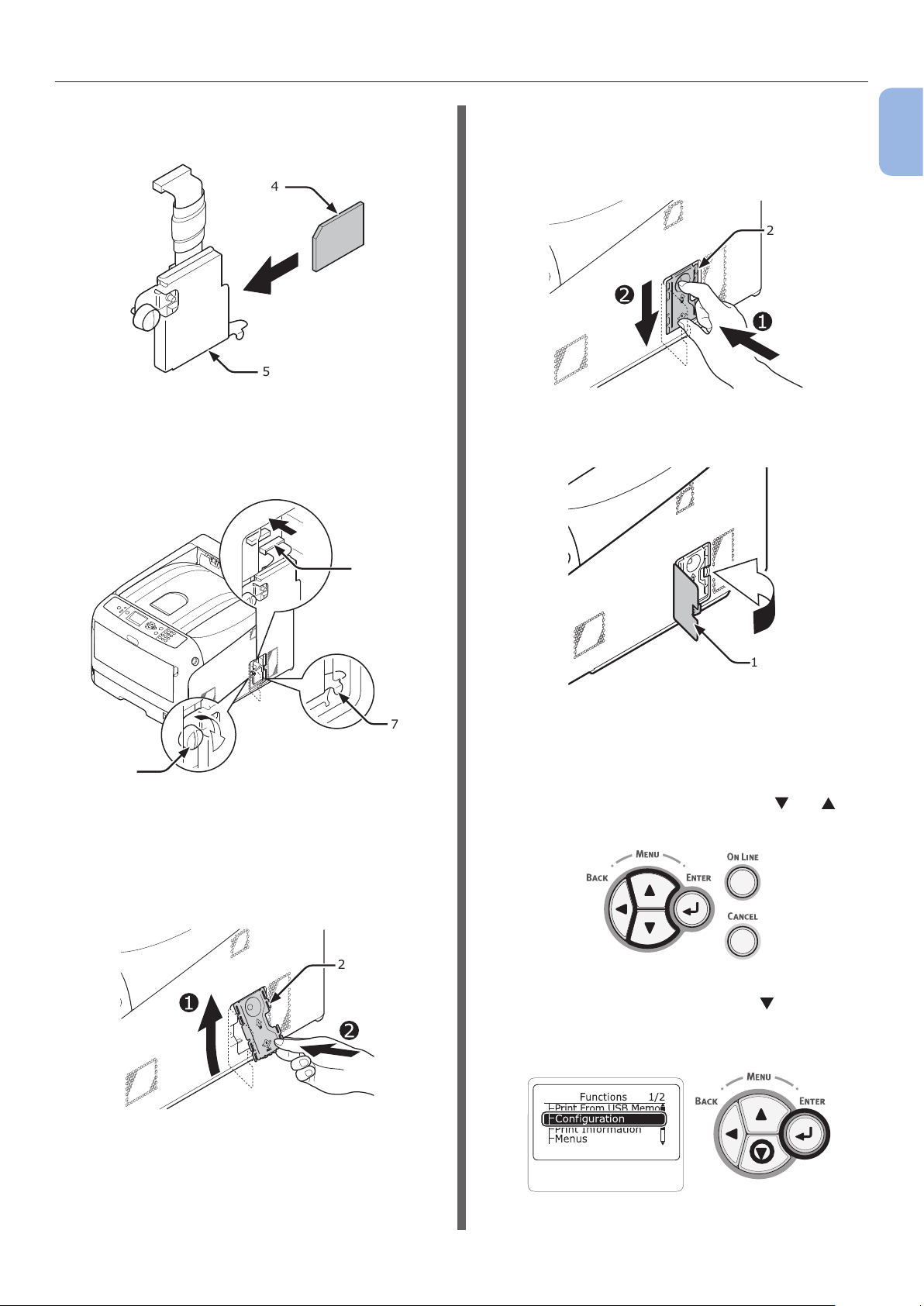
Preparação de sua Impressora
5 Instale o cartão de memória SD (4) no
soquete do cartão de memória SD (5).
4
5
6 Instale o soquete do cartão de memória
SD à impressora com o parafuso (6)
e guia (7) do soquete do cartão de
memória SD e anexe o conector (8).
(2) Enquanto segura a parte inferior da
chapa metálica (2), deslize a chapa
metálica para baixo e prenda a
mesma.
2
8 Feche a tampa de acesso (1).
1
1. Conguração
6
7 Instale a chapa metálica (2).
(1) Primeiro, insira a parte superior da
chapa metálica (2) na impressora,
depois instale a chapa metálica.
2
8
1
7
9 Plugue o cabo CA e o cabo Ethernet ou
USB em sua impressora, e depois ligue o
interruptor de energia.
10 Pressione o botão de rolagem ou no
painel do operador.
11 Pressione o botão de rolagem para
selecionar [Conguração(Conguration)]
e pressione o botão <ENTER (ENTER)>.
- 27 -
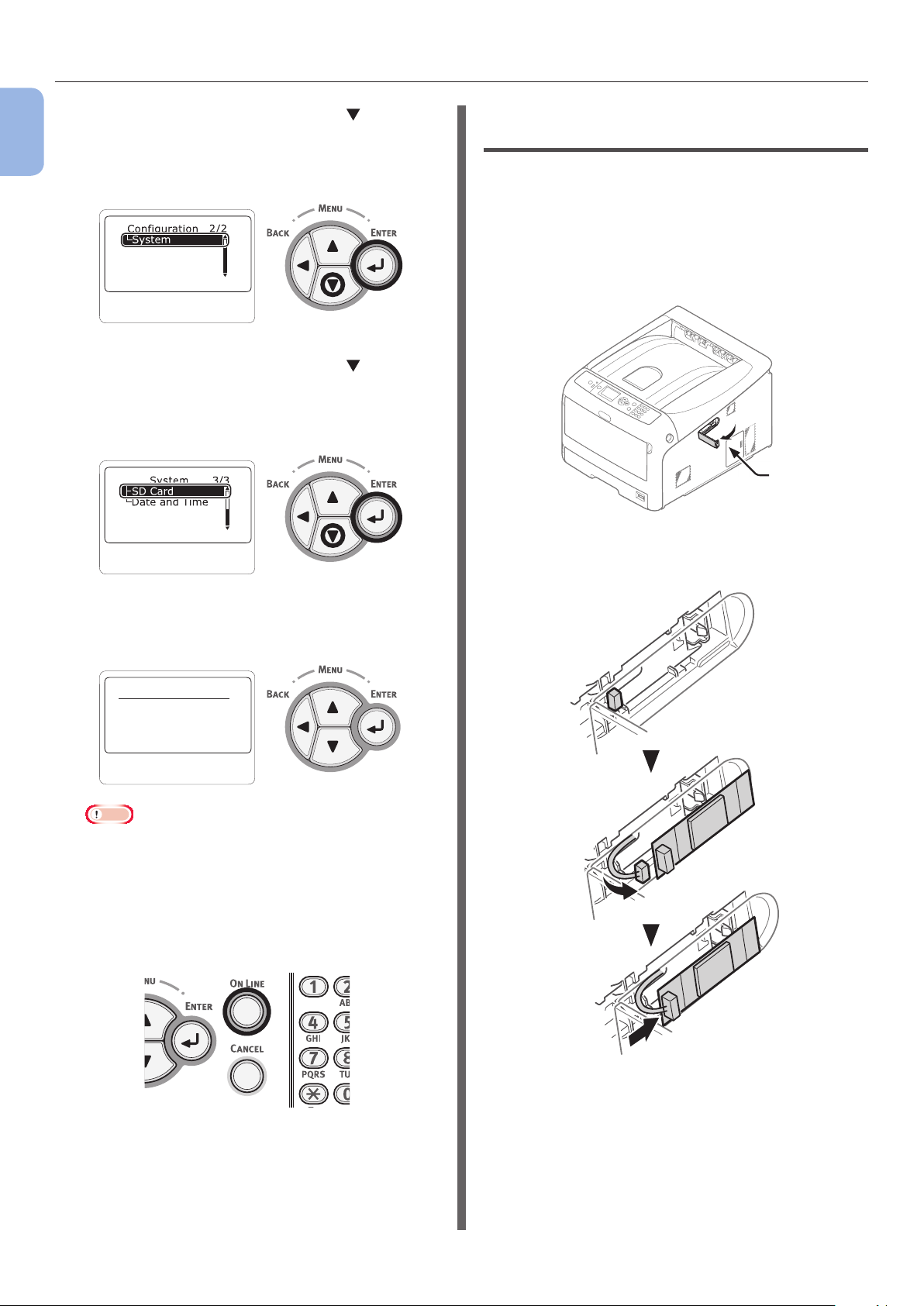
Preparação de sua Impressora
12 Pressione o botão de rolagem várias
1
1. Conguração
vezes para selecionar [Sistema
(System)] e pressione o botão <ENTER
(ENTER)>.
13 Pressione o botão de rolagem várias
vezes para selecionar [Cartão SD (SD
Card)] e pressione o botão <ENTER
(ENTER)>.
Instalação de módulo LAN de
conexãosemo
1 Desligue sua impressora e desconecte o
o CA.
2 Abra a tampa de módulo LAN de
conexão sem o (1) no lado direito da
impressora.
(1)
3 Retire o conector e conecte-o ao módulo
LAN de conexão sem o.
14 Verique se o valor de [Cartão SD (SD
Card)] é [16 GB].
SD Card
15GB[F52]
Nota
● [15 GB] pode ser exibido no [Cartão SD]. Não é um
erro.
● Se o valor de [Cartão SD] não tiver aumentado,
desligue sua impressora e desconecte o cabo CA e o
cabo Ethernet ou USB, e depois reinstale o cartão de
memória SD.
1/1
15 Pressione o botão <ON LINE (ON-LINE)>.
- 28 -
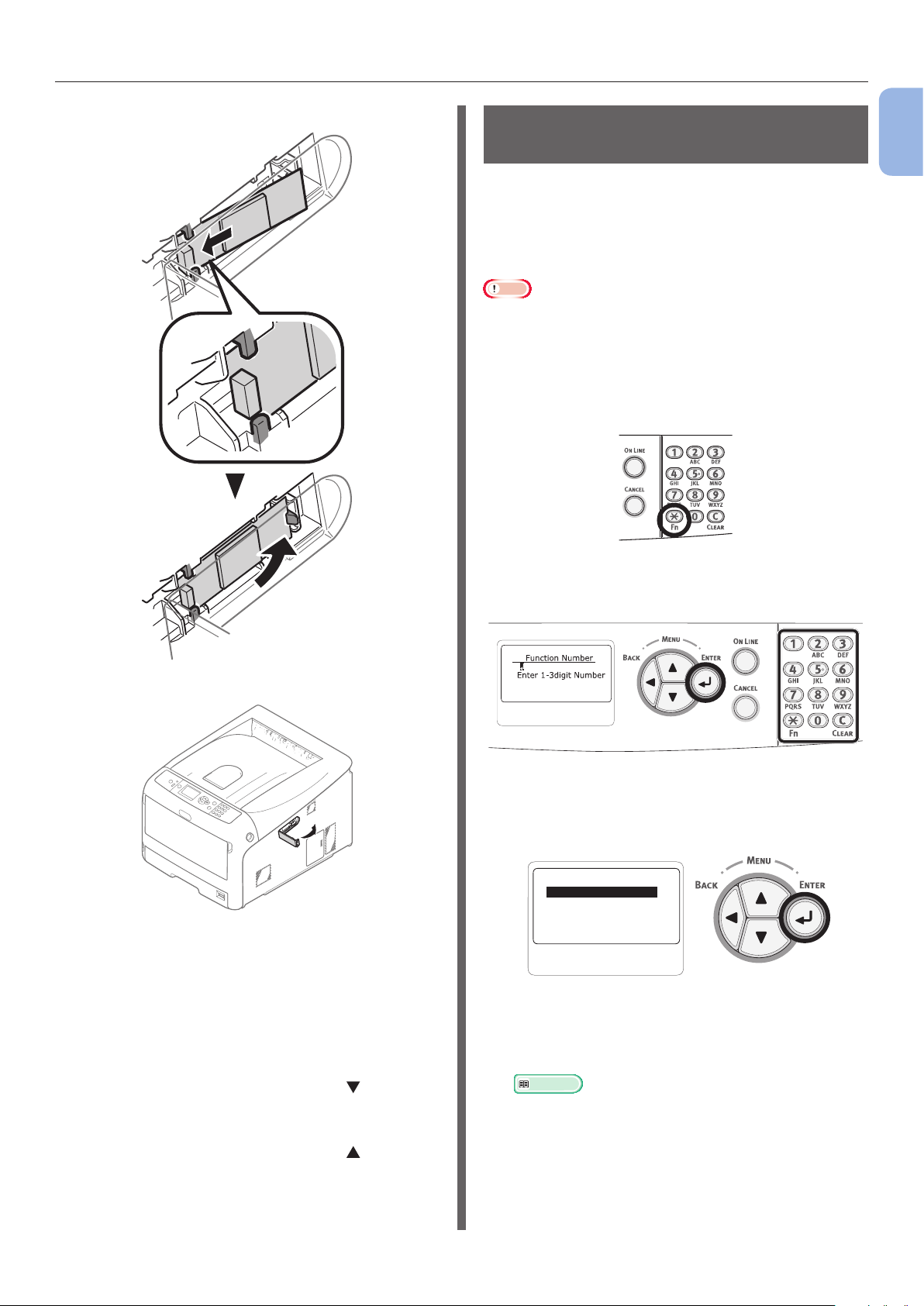
Preparação de sua Impressora
4 Instale de módulo LAN de conexão sem o.
Teste de impressão a partir da impressora
Verique se você pode imprimir com a
impressora. Verique as congurações
detalhadas e o status de sua impressora
imprimindo o conteúdo das congurações
(Conguração).
Nota
● Quando uma impressora estiver no modo de economia
de energia, pressione o botão <POWER SAVE
(ECONOMIA DE ENERGIA)> para restaurar a partir do
modo.
1 Pressione a tecla <Fn (Fn)> no painel
do operador.
1
1. Conguração
5
Feche a tampa do módulo LAN de conexão sem o.
6 Conecte o o CA.
7 Ligue a sua impressora ao pressionar o
botão <ENTER (ENTER)>.
8 Pressione o botão <ENTER (ENTER)>.
9 Insira a senha de administrador.
A senha padrão de fábrica é “999999”.
10 Pressione o botão de rolagem para
selecionar [
pressione o botão <ENTER (ENTER)>.
Módulosemo] e então
11 Pressione o botão de rolagem para
selecionar [Ativar] e então pressione o
botão <ENTER (ENTER)>.
2 Digite “100” usando o teclado numérico
e pressione o botão <ENTER (ENTER)>.
3 Pressione o botão <ENTER (ENTER)>
quando [Executar (Execute)] estiver
selecionado.
Configuration 1/1
Execute
4 Depois de nalizar uma impressão de
congurações da impressora, a conguração
de impressão da impressora ca concluída.
Referência
● Você pode também imprimir relatórios e listas
para cada função. Consulte o Manual do Usuário
(Avançado).
12 Pressione o botão <ON LINE (ON-LINE)>.
- 29 -
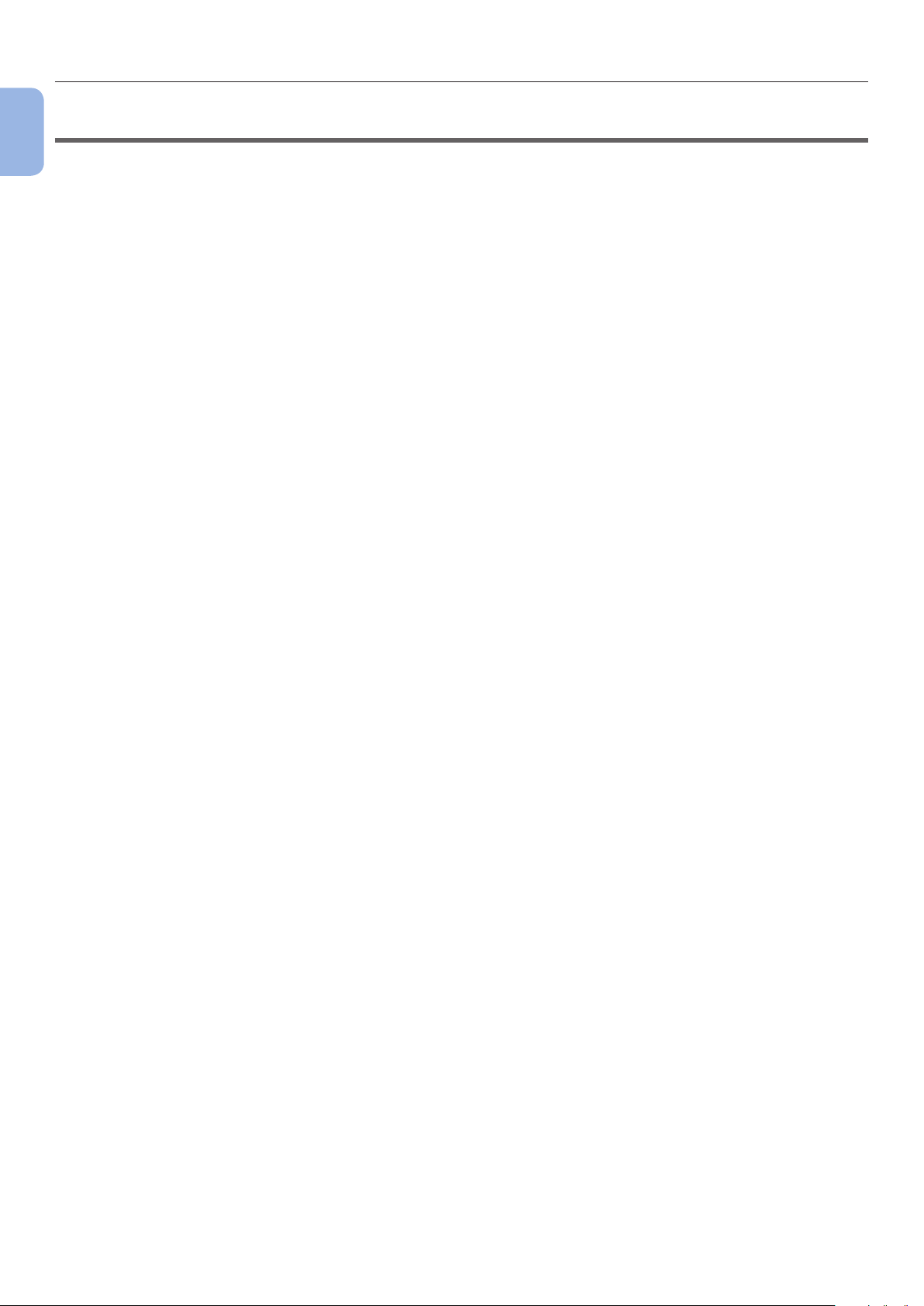
Conexão a um computador
1
1. Conguração
●● Conexão a um computador
Esta seção explica como conectar sua impressora a um computador e instalar um software de driver da
impressora usando o “DVD-ROM do Software”.
Prepare um computador com unidade de DVD.
Método de conexão
Você pode selecionar um dos seguintes métodos de conexão:
● “Vericação de conteúdo da embalagem” P. 11
● “Vericação de conteúdo da embalagem” P. 11
Requisitos do produto
Sua impressora aceita os seguintes sistemas operacionais:
● Windows 10/Windows 10 (versão de 64 bits)
● Windows 8.1/Windows 8.1 (Versão 64bit)
● Windows 8/Windows 8 (Versão 64bit)
● Windows 7/Windows 7 (Versão 64bit)
● Windows Vista/Windows Vista (versão de 64 bits)
● Windows Server 2016
● Windows Server 2012 R2
● Windows Server 2012
● Windows Server 2008 R2
● Windows Server 2008/Windows Server 2008 (versão x64)
● OS X 10.8.5 para macOS Sierra
Dependendo da versão do driver da impressora ou da versão do Windows ou OS X, a descrição pode
ser diferente.
- 30 -

Conexão a um computador
Conexão de rede
Realize o seguinte procedimento para conectar
sua impressora a um computador através da
rede.
Conexão de um cabo Ethernet
Certique-se de conectar sua impressora a uma
rede com um cabo Ethernet antes da instalação
do driver.
1 Prepare um cabo Ethernet (1) e um hub
(2).
Prepare um cabo Ethernet (categoria 5, de par
trançado, reto) e um hub separadamente.
1
2
2 Desligue sua impressora e computador.
Referência
● “Desligando a alimentação” P. 22
ConectaremLANsemo(Modode
infraestrutura) (Opcional)
Nota
● Em um ambiente de LAN sem o, a máquina entra
em modo de hibernação, mas não entra em modo de
hibernação profunda.
● Não coloque quaisquer dispositivos (especialmente fornos
de micro-ondas ou telefones digitais sem o) que emitem
ondas eletromagnéticas fracas perto da máquina.
● Instale a máquina perto de um ponto de acesso de LAN
sem o ou dispositivo sem o, sem obstáculos entre eles
(a distância deve ser dentro de 30 m).
● As conexões sem o podem ser dicultadas se houver
qualquer metal, janelas de armação de alumínio ou
paredes de concreto armado entre a máquina e o ponto
de acesso de LAN sem o.
● Conexões de LAN sem o pode ter velocidades de
transmissão mais lentas, dependendo do ambiente, do
que LAN ou USB com o. Recomendamos o uso de uma
conexão LAN ou USB com o para imprimir grandes
quantidades de dados, como fotograas.
1
1. Conguração
3 Conecte uma extremidade do cabo
Ethernet na conexão de interface de
rede (3) atrás da impressora.
4 Conecte a outra extremidade do cabo
Ethernet no hub (2).
2
3
Para escolher um gateway padrão
válido
1 Pressione o botão de rolagem diversas
vezes para selecionar o [Conf. admin.]
e pressione o botão <ENTER (ENTER)>.
2 Digite a senha do administrador usando
as teclas numéricas (0-9) e pressione o
botão <ENTER (ENTER)>.
A senha padrão de fábrica é “999999”. Pressione
o botão <ENTER (ENTER)> após cada caractere
que digitar.
3
Pressione o botão de rolagem diversas
vezes para selecionar o [Instalação da rede]
e pressione o botão <ENTER (ENTER)>.
4 Pressione o botão de rolagem diversas
vezes para selecionar o [Ativar gateway
padrão] e pressione o botão <ENTER
(ENTER)>.
- 31 -
5 Pressione o botão de rolagem para
selecionar [Conexãosemo
(Infraestrutura)].
6 Pressione o botão <ENTER (ENTER)>.

Conexão a um computador
Conectar usando WPS
Se o ponto de acesso de LAN sem o suportar
1
WPS, a conexão à LAN sem o pode ser feita
facilmente utilizando o botão de conguração
1. Conguração
fácil (botão WPS).
Siga o procedimento abaixo para a conguração.
1 Conrme a posição do botão de
conguração fácil e o tempo de
pressionar o botão, consultando o
manual do usuário do ponto de acesso
de LAN sem o.
2 Conrme que o ponto de acesso de
LAN sem o foi ativado e funciona
normalmente.
3 Ligue a impressora.
4 Pressione o botão de rolagem diversas
vezes para selecionar o [Cong.
(Infraestrutura)semo] e pressione
o botão <ENTER (ENTER)>.
Conectar selecionando o ponto de
acessodeLANsemoapartirdo
painel de controle
Se o ponto de acesso de LAN sem o não
suporta WPS, você pode conectar selecionando
o ponto de acesso de LAN sem o que deseja
utilizar a partir daqueles que a máquina
detectou. Para fazer isso, é necessária uma
chave de criptograa.
1 Conrme e escreva o SSID e a chave
de criptograa consultando o manual de
usuário do ponto de acesso de LAN sem
o.
Memo
● O SSID também é chamado de nome de rede, ESSID
ou ESS-ID.
● A chave de criptograa é também chamada de chave
de rede, chave de segurança, senha ou chave précompartilhada.
2 Conrme que o ponto de acesso de
LAN sem o foi ativado e funciona
normalmente.
5 Digite a senha do administrador usando
as teclas numéricas (0-9) e pressione o
botão <ENTER (ENTER)>.
A senha padrão de fábrica é “999999”. Pressione
o botão <ENTER (ENTER)> após cada caractere
que digitar.
6 Pressione o botão de rolagem diversas
vezes para selecionar o [Cong.
Automática (WPS)] e pressione o
botão <ENTER (ENTER)>.
7 Selecione [WPS-PBC], e pressione o
botão <ENTER (ENTER)>.
8 Selecione [Sim], e pressione o botão
<ENTER (ENTER)>.
9 A impressora iniciará a busca por pontos
de acesso de LAN sem o. Durante
2 minutos, pressione o botão de
conguração fácil do ponto de acesso de
LAN sem o por alguns segundos.
Quando Conexão bem sucedida for exibida,
isso indica que a conguração de LAN sem o foi
concluída.
Se Falha na conexão for exibida, repita o
procedimento a partir da etapa 4.
Se uma antena aparecer no canto superior
direito do painel do operador, isso indica que a
conexão foi bem-sucedida.
3 Ligue a impressora.
4 Pressione o botão de rolagem diversas
vezes para selecionar o [Cong.
(Infraestrutura)semo] e pressione
o botão <ENTER (ENTER)>.
5 Digite a senha do administrador usando
as teclas numéricas (0-9) e pressione o
botão <ENTER (ENTER)>.
A senha padrão de fábrica é “999999”. Pressione
o botão <ENTER (ENTER)> após cada caractere
que digitar.
6 Pressione o botão de rolagem diversas
vezes para selecionar o [Seleção de
rede wireless] e pressione o botão
<ENTER (ENTER)>.
7 A impressora iniciará a busca por pontos
de acesso de LAN sem o. Aguarde.
8 Uma lista de SSIDs de ponto de acesso
de LAN sem o será exibida. Pressione
ou , selecione um ponto de acesso
de LAN sem o, e pressione o botão
<ENTER (ENTER)>.
Nota
● Se apenas [Conguraçãomanual] for exibida ou o
SSID de LAN sem o desejada não estiver disponível,
siga o procedimento em "Conectar por Conguração
manual a partir do painel de controle" para realizar
as congurações.
- 32 -

Conexão a um computador
9 É aberta uma tela para inserir a chave
de criptograa apropriada para o
procedimento de criptograa do ponto
de acesso de LAN sem o selecionado;
digite a chave de criptograa.
Memo
● A chave de criptograa difere-se dependendo do
ponto e da segurança de acesso de LAN sem o.
Se [Chave pré-compartilhada WPA] for
exibido
Item Explicação
Método de
criptograa
Chave de
criptograa
* Congurar a página de Internet da máquina.
Se [Chave WEP] for exibida
Item Explicação
Método de
criptograa
Chave de
criptograa
WPA/WPA2-PSK
Insira a chave précompartilhada.
WEP
Insira a chave WEP.
Conectarporconguraçãomanual
a partir do painel de controle
Congure manualmente as informações do
ponto de acesso de LAN sem o (SSID, método
de criptograa e chave de criptograa) e conecte
à rede sem o.
1 Verique e escreva o SSID, o método
de criptograa e a chave de criptograa
consultando o manual de usuário do
ponto de acesso de LAN sem o.
Nota
● Quando o método de criptograa for WPA-EAP ou
WPA2-EAP, congure a partir da página de Internet
da impressora.
Memo
● O SSID também é chamado de nome de rede, ESSID
ou ESS-ID.
● A chave de criptograa é também chamada de chave
de rede, chave de segurança, senha ou chave précompartilhada.
2 Conrme que o ponto de acesso de
LAN sem o foi ativado e funciona
normalmente.
1
1. Conguração
Outras congurações
Item Explicação
Método de
criptograa
Chave de
criptograa
Desativar
Não é necessário digitar.
10 O SSID selecionado na etapa 7 e o
método de criptograa na etapa 8 são
exibidos como segurança na tela de
conrmação. Se o SSID é a mesma
congurada na etapa 1, selecione
[ENTER]:Execute e pressione o botão
<ENTER (ENTER)>.
Quando Conexão bem sucedida for exibida,
isso indica que a conguração de LAN sem o foi
concluída.
Se Falha na conexão for exibida, repita o
procedimento a partir da etapa 4.
Se uma antena aparecer no canto superior
direito do painel do operador, isso indica que a
conexão foi bem-sucedida.
3 Ligue a impressora.
4 Pressione o botão de rolagem diversas
vezes para selecionar o [Cong.
(Infraestrutura)semo] e pressione
o botão <ENTER (ENTER)>.
5 Digite a senha do administrador usando
as teclas numéricas (0-9) e pressione o
botão <ENTER (ENTER)>.
A senha padrão de fábrica é “999999”. Pressione
o botão <ENTER (ENTER)> após cada caractere
que digitar.
6 Pressione o botão de rolagem diversas
vezes para selecionar o [Seleção de
rede wireless] e pressione o botão
<ENTER (ENTER)>.
7 A impressora iniciará a busca por pontos
de acesso de LAN sem o. Aguarde.
8 Uma lista de SSIDs de ponto de acesso
de LAN sem o será exibida. Pressione
ou , selecione [Conguração
manual] no nal da lista e pressione o
botão <ENTER (ENTER)>.
- 33 -

Conexão a um computador
9 Digite o SSID registrado na etapa 1 e
1
1. Conguração
pressione o botão <ENTER (ENTER)>.
Nota
● É sensitiva a maiúsculas e minúsculas. Favor inserir
corretamente.
10 Selecione o método de criptograa
conrmado na etapa 1 e pressione o
botão <ENTER (ENTER)>.
Memo
● A chave de criptograa difere-se dependendo do
ponto e da segurança de acesso de LAN sem o.
11 Digite a chave de criptograa registrada
na etapa 1 e pressione o botão <ENTER
(ENTER)>.
12 Pressione o botão <ENTER (ENTER)>.
Quando Conexão bem sucedida for exibida,
isso indica que a conguração de LAN sem o foi
concluída.
Se Falha na conexão for exibida, repita o
procedimento a partir da etapa 4.
Se uma antena aparecer no canto superior
direito do painel do operador, isso indica que a
conexão foi bem-sucedida.
Instalação de um driver de
impressora (para Windows)
Para completar a conexão de rede com um
computador Windows, primeiro dena os
endereços IP da impressora e depois instale um
driver de impressora no computador.
Se não houver um servidor DHCP ou BOOTP na
rede, você precisa congurar manualmente o
endereço IP no computador ou impressora.
Se o seu administrador de rede ou provedor
de serviços de internet especicar um
endereço IP exclusivo para o computador e sua
impressora, você precisa denir os endereços IP
manualmente.
Nota
● Você precisa concluir a conguração de rede do
computador antes deste procedimento.
● Para concluir este procedimento, você deve estar logado
como administrador.
● Quando denir manualmente um endereço IP, pergunte
ao administrador de rede ou ao seu provedor de serviços
de internet qual endereço IP utilizar. Se o endereço IP for
denido errado, a rede pode cair ou o acesso à Internet
pode ser desabilitado.
Memo
● Se congurar uma pequena rede consistindo somente de
sua impressora e um computador, dena os endereços IP
conforme mostrados abaixo (de acordo com RFC1918).
Para o
computador
Endereço IP: 192.168.0.1 - 254
Máscara de sub-
rede:
Gateway padrão: não usado
Servidor DNS: não usado
Para a impressora
Denição de
endereço IP:
Endereço IP:
Máscara de subrede:
Gateway padrão: 0.0.0.0
Escala de rede: Pequeno
● Para denir [Escala de rede], pressione o botão de
rolagem
[
Conguraçãoderede] > [Escala de rede].
ou e depois selecione [Conf. admin.] >
255.255.255.0
Manual
192.168.0.1 - 254 (selecione
um valor diferente daquele do
computador)
255.255.255.0
- 34 -

Conexão a um computador
Primeiro, dena o endereço IP da impressora.
1 Ligue a impressora.
2 Pressione o botão no painel do
operador.
3 Pressione o botão de rolagem para
selecionar [Conf. admin. (Admin Setup)]
e pressione o botão <ENTER (ENTER)>.
7 Pressione para selecionar
[ConguraçãodeendereçoIP(IP
Address Set)] e pressione o botão
<ENTER (ENTER)>.
8 Se denir o endereço IP manualmente,
pressione o botão de rolagem , selecione
[Manual (Manual)] e pressione o botão
<ENTER (ENTER)>.
Após inserir todas as congurações, pressione o
botão <BACK (VOLTAR)>.
Prossiga para a etapa 9.
1
1. Conguração
4 Digite a senha do administrador, usando
as teclas numéricas (0-9).
A senha padrão de fábrica é “999999”. Pressione o botão
<ENTER (ENTER)> após cada caractere que digitar.
5 Pressione o botão <ENTER (ENTER)>.
6 Verique se [Conguraçãoderede
(Network Setup)] está selecionado e
pressione o botão <ENTER (ENTER)>.
Se obtiver o endereço IP automaticamente,
verique se [Automático (Auto)] está
selecionado e pressione o botão <ENTER
(ENTER)>.
Após inserir todas as congurações, pressione o
botão <BACK (VOLTAR)>.
Prossiga para a etapa 15.
9 Pressione o botão de rolagem para
selecionar [Endereço IPv4 (IPv4
Address)] e pressione o botão <ENTER
(ENTER)>.
- 35 -

Conexão a um computador
10 Digite o endereço IP usando as teclas
1
1. Conguração
numéricas (0-9) e digite o botão
<ENTER (ENTER)>.
Para mover para a próxima caixa, pressione o
botão <ENTER (ENTER)>.
Após inserir todas as congurações, pressione o
botão <BACK (VOLTAR)>.
11 Pressione o botão de rolagem para
selecionar [Máscara de Sub-Rede
(Subnet Mask)] e pressione o botão
<ENTER (ENTER)>.
14 Digite o endereço do gateway padrão e
pressione o botão <ENTER (ENTER)>.
Para mover para a próxima caixa, pressione o
botão <ENTER (ENTER)>.
Após inserir todas as congurações, pressione o
botão <BACK (VOLTAR)>.
Gateway Address
192 . 168. 0. 254
15 Quando a tela do menu de conguração
for exibido, pressione o botão <ON
LINE (ON-LINE)> para completar as
congurações de rede.
12 Digite a máscara de sub-rede da mesma
maneira que o endereço IP.
Para mover para a próxima caixa, pressione o
botão <ENTER (ENTER)>.
Após inserir todas as congurações, pressione o
botão <BACK (VOLTAR)>.
13 Pressione o botão de rolagem para
selecionar [Endereço de gateway
(Gateway Address)] e pressione o botão
<ENTER (ENTER)>.
- 36 -

Conexão a um computador
Em seguida, instale o driver da impressora
no computador.
1 Insira o "DVD-ROM do software" incluído
em um computador.
2 Quando for exibido [Reprodução
Automática (AutoPlay)], clique em
[Executar Setup.exe (Run Setup.exe)].
Memo
● Se a caixa de diálogo [Controle de Conta de
Usuário] for exibida, clique em [Sim].
7 Clique em [Instale o software
opcional (Install Optional Software)].
A instalação é iniciada.
Memo
● O seguinte software é instalado.
- Driver de impressora PS (incluindo a extensão de
rede)
● Instalar outro software da instalação personalizada
8 Verique se o software foi instalado com
êxito e clique em [Teste de Impressão
(Printing Test)].
9 Clique em [Completar (Complete)].
1
1. Conguração
3 Selecione um idioma na lista suspensa.
4 Leia o acordo de licença e depois clique
em [Aceitar].
5 Selecione [Rede(Como/Semo)]
de acordo com o método de conexão
da máquina e do computador e, em
seguida, clique em [Próximo (Next)].
6 Selecione o nome do modelo da máquina
e clique em [Próximo (Next)].
10 Clique em [Próximo (Next)].
- 37 -

Conexão a um computador
11 Clique em [Sair (Exit)].
1
1. Conguração
Instalação de um driver de
impressora (Para OS X)
Para concluir a conexão de rede com um sistema
operacional Mac, instale um driver de impressora
no computador e dena sua impressora como
uma impressora de rede.
Nota
● Desabilite o software antivírus antes de iniciar este
procedimento.
Instalar o driver de impressora
para OS X PS.
Quando a instalação for concluída, imprima uma
página de teste na etapa 14.
8 Clique em [+].
9 Clicar [Padrão].
10 Selecione a máquina em que [Tipo]
é [Bonjour] e, em seguida, selecione
[Oki Pro8432WT PS] a partir de
[Usar].
Conexão Nome da impressora Tipo
Rede OKI-Pro8432WT-(últimos seis
dígitos do endereço MAC)
Memo
● Para alterar o nome, insira um novo nome em
[Nome: (Name:)].
Bonjour
1 Certique-se de que a máquina e um
computador estão conectados e a
máquina está ligada.
2 Insira o "DVD-ROM do software" em um
computador.
3 Dê duplo clique no ícone [OKI] no
desktop.
4 [Drivers] > clique duas vezes em
[Instalador para OSX].
5 Insira a senha do administrador e, em
seguida, cique em [OK].
Siga as instruções na tela para completar a
instalação.
6 Selecionar [Preferências de sistema]
a partir do menu Apple.
7 Clique em [Impressoras e Scanners].
11 Clique em [Adicionar (Add)].
12 Se [Opções instaláveis] for exibido,
clique em [Continuar].
- 38 -

Conexão a um computador
13 Verique se a máquina está adicionada
em [Impressoras (Printers)] e
[Pro8432WT PS] é exibido para [Tipo
(Kind)].
Nota
● Se [Pro8432WT PS] não for exibido para [Tipo]
corretamente, clique em [-], exclua a máquina de
[Impressoras] e siga as etapas 8 a 12.
14 Clique em [Abrirladeimpressão...].
15 Selecione [Imprimir página de teste]
no menu [Impressora].
ConectaremLANsemo(ModoAP)
(Opcional)
A LAN sem o (modo AP) conecta diretamente
a um terminal sem o (computador, tablet,
smartphone, etc) sem utilizar um ponto de
acesso de LAN sem o.
Nota
● Você não pode ativar a LAN sem o (infra-estrutura) e
LAN sem o (modo AP) ao mesmo tempo.
● Se você ativar LAN sem o (modo A), a máquina entra
em modo de hibernação, mas não entra em modo de
hibernação profunda.
● Não coloque quaisquer dispositivos (especialmente fornos
de micro-ondas ou telefones digitais sem o) que emitem
ondas eletromagnéticas fracas perto da máquina.
● As conexões sem o podem ser dicultadas se houver
qualquer metal, janelas de armação de alumínio ou
paredes de concreto armado entre a máquina e o terminal
sem o (computador, tablet, smartphone, etc).
● As conexões de LAN sem o podem ter velocidades de
transmissão mais lentas do que as conexões de LAN ou
USB com o, dependendo do ambiente. Recomendamos
usar uma conexão de LAN ou USB com o.
PrepararparausaraLANsemo
(Modo AP)
A máquina torna-se um simples ponto de acesso
sem o, e os terminais sem o (computador,
tablet, smartphone, etc) podem se conectar
diretamente a ele.
1
1. Conguração
Antes de iniciar, conrme se o dispositivo sem
o que você está usando suporta o seguinte
ambiente.
Item Valor
Padrão IEEE 802.11 b/g/n
Segurança WPA2-PSK (AES)
- 39 -

Conexão a um computador
ConguraçãoAutomática
1
1. Conguração
(PushButton)
Se o terminal sem o (computador, tablet,
smartphone, etc) suporta WPS-PBC
(pushbutton), então você pode usar o botão
WPS para conectar via conexão sem o (modo
AP).
Siga o procedimento abaixo para conectar.
1 Conrme a posição do botão WPS no
manual do usuário fornecido com o
terminal sem o (computador, tablet,
smartphone, etc).
2 Ligue a impressora.
3 Pressione o botão de rolagem diversas
vezes para selecionar [Cong.(Modo
AP)semo] e pressione o botão
<ENTER (ENTER)>.
4 Digite a senha do administrador usando
as teclas numéricas (0-9) e pressione o
botão <ENTER (ENTER)>.
A senha padrão de fábrica é “999999”. Pressione o botão
<ENTER (ENTER)> após cada caractere que digitar.
Conexões manuais
Se o terminal sem o (computador, tablet,
smartphone, etc.) não suporta WPS-PBC
(pushbutton), você pode digitar o SSID e
a senha da máquina no terminal sem o
(computador, tablet, smartphone, etc) para
conectar.
Siga o procedimento abaixo para conectar.
1 Ligue a impressora.
2 Pressione o botão de rolagem diversas
vezes para selecionar [Cong.(Modo
AP)semo] e pressione o botão
<ENTER (ENTER)>.
3 Digite a senha do administrador usando
as teclas numéricas (0-9) e pressione o
botão <ENTER (ENTER)>.
A senha padrão de fábrica é “999999”. Pressione o botão
<ENTER (ENTER)> após cada caractere que digitar.
5 Selecione [Ativar], e pressione o botão
<ENTER (ENTER)>.
6 Pressione o botão de rolagem para
selecionar o [Cong.Automática
(PushButton)] e pressione o botão
<ENTER (ENTER)>.
7 Selecione [Sim], e pressione o botão
<ENTER (ENTER)>.
8 Inicie WPS-PBC (pushbutton) no
terminal sem o (computador, tablet,
smartphone, etc).
4 Selecione [Ativar], e pressione o botão
<ENTER (ENTER)>.
5 Pressione o botão de rolagem diversas
vezes para selecionar [Conguração
manual] e pressione o botão <ENTER
(ENTER)>.
6 Conrme o [SSID] e a [senha] que são
exibidos na impressora.
7 Digite o [SSID] e a [Senha] da
impressora que foram conrmados
na etapa 7 para o terminal sem o
(computador, tablet, smartphone, etc).
- 40 -

Conexão a um computador
Conexão USB
Realize o seguinte procedimento para conectar
sua impressora a um computador via USB.
Conexão com um cabo USB
1 Prepare um cabo USB (1).
Um cabo USB não é fornecido com sua
impressora. Prepare um cabo USB 2.0
separadamente.
1
Memo
● Use um cabo USB 2.0 de alta velocidade para uma
conexão USB 2.0 de alta velocidade.
2 Desligue sua impressora e o computador.
Referência
● “Desligando a alimentação” P. 22
Instalação de um driver de
impressora (para Windows)
Nota
● Você deve estar logado como administrador para concluir
este procedimento.
1 Insira o "DVD-ROM do software" incluído
em um computador.
2 Quando for exibido [Reprodução
Automática (AutoPlay)], clique em
[Executar Setup.exe (Run Setup.exe)].
1
1. Conguração
3 Conecte uma extremidade do cabo USB
no conector de interface USB (2) atrás
da impressora.
4 Conecte a outra extremidade do cabo
USB no conector da interface USB do
computador.
2
Nota
● Não ligue o cabo USB na conexão da interface de
rede. Isso pode causar um defeito.
Memo
● Se a caixa de diálogo [Controle de Conta de
Usuário] for exibida, clique em [Sim].
3
Selecione um idioma na lista suspensa.
4 Leia o acordo de licença e depois clique
em [Aceitar].
5 Selecione [USB] de acordo com o
método de conexão da máquina e do
computador e, em seguida, clique em
[Próximo].
6 Selecione o nome do modelo da máquina
e clique em [Próximo (Next)].
- 41 -

Conexão a um computador
7
Clique em [Instale o software opcional
1
1. Conguração
(Install Optional Software)].
A instalação é iniciada.
Memo
● O seguinte software é instalado.
- Driver de impressora PS
● Instalar outro software da instalação personalizada.
11 Clique em [Sair (Exit)].
8 Verique se o software foi instalado com
êxito e clique em [Teste de Impressão
(Printing Test)].
9 Clique em [Completar (Complete)].
10 Clique em [Próximo (Next)].
Instalação de um driver de
impressora (Para OS X)
Nota
● Desabilite o software antivírus antes de iniciar este
procedimento.
Instalar o driver de impressora
para OS X PS.
Quando a instalação for concluída, imprima uma
página de teste na etapa 14.
1 Certique-se de que a máquina e um
computador estão conectados e a
máquina está ligada.
2 Insira o "DVD-ROM do software" em um
computador.
3 Dê duplo clique no ícone [OKI] no
desktop.
Nota
● A seguinte tela pode aparecer quando [Próximo] é clicado.
● Se aparecer, clique em [Sim].
4 [Drivers] > clique duas vezes em
[Instalador para OSX].
5 Insira a senha do administrador e, em
seguida, cique em [OK].
Siga as instruções na tela para completar a
instalação.
6 Selecionar [Preferências de sistema]
a partir do menu Apple.
7 Clique em [Impressoras e Scanners].
- 42 -

Conexão a um computador
8 Clique em [+].
9 Clicar [Padrão].
10 Selecione a máquina em que [Tipo] é
[USB] e, em seguida, selecione [Oki
Pro8432WT PS] a partir de [Usar].
Conexão Nome da impressora Tipo
USB OKI DATA CORP Pro8432WT USB
Memo
● Para alterar o nome, insira um novo nome em
[Nome: (Name:)].
13 Verique se a máquina está adicionada
em [Impressoras (Printers)] e
[Pro8432WT PS] é exibido para [Tipo
(Kind)].
Nota
● Se [Pro8432WT PS] não for exibido para [Tipo]
corretamente, clique em [-], exclua a máquina de
[Impressoras] e siga as etapas 8 a 12.
14 Clique em [Abrirladeimpressão...].
15 Selecione [Imprimir página de teste]
no menu [Impressora].
1
1. Conguração
11 Clique em [Adicionar].
12 Se [Opções instaláveis] for exibido,
clique em [Continuar].
- 43 -

Conexão a um computador
Quando adicionar opções
1
Se as opções como kit de cartão de memória
1. Conguração
SD foram instaladas, use os seguintes
procedimentos para alterar as congurações do
driver de impressora.
Para driver de impressora PS para
Windows
1 Clique em [Iniciar] > [Dispositivos e
impressoras].
2 Clique com o botão direito do mouse no
ícone [Pro8432WT] e então selecione
[Propriedades da impressora]. (Se
tiver instalado múltiplos drivers de
impressora, selecione [Propriedades
da impressora] > [Pro8432WT PS].)
3 Selecione a guia [Conguraçõesdo
dispositivo].
3 Selecione o nome de sua impressora
e depois clique em [Opções e
Suprimentos].
4 Selecione a guia [Opções].
5 Altere a conguração de acordo com as
opções adicionadas.
4 Se usar uma conexão de rede, selecione
[Obter opções automaticamente
instaladas (Get installed options
automatically)] em [Opções instaláveis
(Installable Options)], e depois clique
em [Conguração(Setup)]. Se estiver
usando uma conexão USB, altere a
conguração de acordo com as opções
adicionadas de [Opções instaláveis
(Installable Options)].
5 Clique em [OK].
Para driver de impressora para OS X
1 Selecione [Preferências de sistema] a
partir do menu Apple.
2 Clique em [Impressoras e Scanners].
- 44 -

2. Operação básica de impressão
Este capítulo descreve como imprimir documentos de um computador.
●● Papel aceito
Tipos de papéis aceitos
Para impressão de alta qualidade, certique-se de usar tipos de papéis que satisfazem os requisitos,
tais como aqueles de qualidade, peso e acabamento de superfície do material. Use papel de impressão
de foto digital.
Se não utilizar papel recomendado, queira vericar antes a qualidade da impressão e o movimento do
papel para assegurar que não haja problemas. Sua impressora aceita os seguintes tipos de papel.
Tipo de papel Tamanho do papel em mm (pol) Gramatura de papel
Papel comum A3 297 x 420 64 a 256 g/m
A4 210 x 297
A5 148 x 210
A6 105 x 148
B4 257 x 364
B5 182 x 257
B6 128 x 182
Metade B6 64 x 182
Tablóide (11 x 17)
Carta 215,9 x 279,4
(8,5 x 11)
Ofício 13" 215,9 x 330,2
(8,5 x 13)
Ofício 13.5" 215,9 x 342,9
(8,5 x 13,5)
Ofício 14" 215,9 x 355,6
(8,5 x 14)
Executivo 184,2 x 266,7
(7,25 x 10,5)
Declaração (5,5 x 8,5)
8,5"SQ (8,5 x 8,5)
Fólio 210 x 330,2
8K (260 x 368 mm) 260 x 368
8K (270 x 390 mm) 270 x 390
8K (273 x 394 mm) 273 x 394
16K (184 x 260 mm) 184 x 260
16K (195 x 270 mm) 195 x 270
16K (197 x 273 mm) 197 x 273
Tamanho personalizado Largura:
64 - 297
Comprimento:
90 - 431
Ficha Ficha 76,2 x 127
(3 x 5)
Foto Foto (4 x 6 pol.) (4 x 6)
Foto (5 x 7 pol.) (5 x 7)
Nota
● Se o tamanho do papel for denido
em A6, A5 ou com uma largura de
papel mais estreita que 148 mm
(largura de A5), a impressora cará
mais lenta.
64 a 256 g/m
2
2
2
2. Operação básica de impressão
- 45 -

Papel aceito
O
Use papel que atenda às seguintes condições*1:
● Papel que cumpre as condições de papel simples.
● Uma tinta usada para impressão parcial é resistente ao calor (230°C).
Nota
● Quando especicar uma área de impressão, leve em conta as diferenças da posição de impressão conforme o seguinte:
2
2. Operação básica de impressão
Posição inicial da impressão: ±2 mm, Assimetria do papel: ±1 mm/100 mm, Alongamento da imagem: ±1 mm/100 mm
(quando o peso de papel for de 80 g/m2)
● Esta impressora não pode imprimir sobre tinta.
Use papel que atenda às seguintes condições*2:
● Um pigmento ou tinta usado para colorir papel é resistente ao calor (230°C).
● Papel que tem as mesmas características de papel leve e usado para impressora de foto eletrônica.
Recomendações de papel
Sua impressora lidará com uma variedade de
mídia de impressão, incluindo uma gama de
gramaturas e tamanhos de papel.
Esta seção fornece conselhos gerais sobre a
opção de mídias e explica como usar cada tipo.
O melhor desempenho será obtido quando usar
2
papel de 75 a 90 g/m
padrão concebidos para
uso em copiadoras e impressoras a laser.
Não é recomendável o uso de papel gravado em
relevo ou muito texturizado.
O papel pré-impresso pode ser usado, mas a
tinta não pode se deslocar quando exposta às
altas temperaturas do fusor usado no processo
de impressão.
CUIDAD
● Os envelopes devem estar livres de torção,
ondulação ou outras deformações. Eles devem
também ser do tipo retangular na aba, com cola
que permaneça intacta quando sujeito ao fuso
de pressão de rolete quente usado neste tipo
de impressora. Envelopes com janelas não são
adequados.
● Etiquetas devem também ser do tipo
recomendado para uso em copiadoras e
impressoras a laser, cuja página de transporte de
base esteja totalmente coberta pelas etiquetas.
Outros tipos de estoque de etiqueta pode danicar
a impressora devido a despreendimento de
etiquetas durante o processo de impressão.
Armazenamento de papel
Guarde o papel sob as seguintes condições para
manter a qualidade.
● Dentro de um armário ou outro local seco e
escuro
● Sob uma superfície plana
● Temperatura: 20°C
● Umidade: 50% UR (umidade relativa)
Não guarde nos seguintes locais.
● Diretamente no chão
● Sob a luz solar direta
● Perto do lado de dentro de uma parede
exterior
● Em uma superfície irregular
● Onde eletricidade estática possa ser gerada
● Em locais que sejam excessivamente quentes
ou onde a temperatura muda rapidamente
● Perto de uma copiadora, ar condicionado,
aquecedor ou duto
Nota
● Não desembrulhe o papel até que você esteja pronto para
usar o papel.
● Não deixe papel desembalado por um longo tempo. Isso
pode resultar em problemas de manuseio do papel e
qualidade de impressão.
● Dependendo da mídia que utilizar, condições de uso e de
armazenamento, pode ocorrer uma redução na qualidade
do papel ou enrolamento do papel.
- 46 -

Papel aceito
Papel colocado na bandeja
Sua impressora possui duas bandejas internas (bandeja 1 e bandeja MP). Consulte a lista abaixo para
vericar o papel suportado e as capacidades de cada bandeja.
Bandeja
Bandeja1 ● A3
● A4
● A5
● A6
● B4
● B5
● B6
● Tablóide
● Carta
● Ofício 13"
● Ofício 13.5"
● Ofício 14"
● Executivo
● Declaração
● 8,5”SQ
● Fólio
● 8K (260 x 368 mm)
● 8K (270 x 390 mm)
● 8K (273 x 394 mm)
● 16K (184 x 260 mm)
● 16K (195 x 270 mm)
● 16K (197 x 273 mm)
● Tamanho personalizado
Bandeja MP
● A3
● A4
● A5
● A6
● B4
● B5
● B6
● Metade B6
● Tablóide
● Carta
● Ofício 13"
● Ofício 13.5"
● Ofício 14"
● Executivo
● Declaração
● 8,5”SQ
● Fólio
● 8K (260 x 368 mm)
● 8K (270 x 390 mm)
● 8K (273 x 394 mm)
● 16K (184 x 260 mm)
● 16K (195 x 270 mm)
● 16K (197 x 273 mm)
● Ficha
● Foto (4 x 6 pol.)
● Foto (5 x 7 pol.)
● Tamanho personalizado
Tamanho de papel
aceito
Capacidade do papel Gramatura de papel
300 folhas
(quando a gramatura do papel for
de 80 g/m
2
)
● 100 folhas
(quando a gramatura do papel
for de 80 g/m
2
)
● Leve
(64 a 82 g/m
● Leve médio
(83 a 90 g/m
● Médio
(91 a 105 g/m
● Pesado
(106 a 128 g/m
● Ultrapesado1
(129 a 188 g/m
● Ultrapesado2
(189 a 220 g/m
● Leve
(64 a 82 g/m
● Leve médio
(83 a 90 g/m
● Médio
(91 a 105 g/m
● Pesado
(106 a 128 g/m
● Ultrapesado1
(129 a 188 g/m
● Ultrapesado2
(189 a 220 g/m
● Ultrapesado3
(221 a 256 g/m
2
)
2
)
2
2
)
2
)
2
2
2. Operação básica de impressão
)
2
)
2
)
2
)
)
2
)
2
)
2
)
2
)
- 47 -

Como imprimir a partir da bandeja
●● Como imprimir a partir da bandeja
O seguinte procedimento explica como carregar papel na bandeja 1.
Memo
● Este procedimento explica como colocar papel na bandeja 1.
2
1 Puxe a bandeja de papel para fora (1).
2. Operação básica de impressão
Nota
● Quando colocar o papel de tamanho A6, mova o
detentor de papel (4) para frente e remova-o uma
vez, depois instale-o na parte metálica.
4
1
2 Ajuste o seletor de tamanho de papel
(2) para corresponder ao tamanho do
papel a ser colocado.
Ajuste o seletor para [A4 ] quando colocar o papel
de tamanho A4 com uma orientação horizontal.
2
4
Flexione o papel para frente e para trás e
ventile as folhas. Alise as pontas da pilha
do papel em uma superfície nivelada.
5
Coloque o papel com o lado de impressão
voltado para baixo e pressione-o para baixo.
Nota
● Não carregue papel excedendo a marca [ ] (5) da
guia de papel.
5
3
Deslize o guia de papel (3) e detentor de papel
(4) até o tamanho do papel a ser colocado.
4
3
- 48 -
6
Prenda o papel carregado com a guia de papel.
7 Verique se um tamanho do papel
colocado corresponde ao ajuste do
seletor de tamanho de papel.
8
Retorne a bandeja de papel à impressora.
Memo
● Se carregar um papel que cujo tamanho você não
pode selecionar com as opções do seletor de tamanho
de papel, ajuste o seletor para [Outros] e depois
ajuste o tamanho do papel no painel do operador.
9 Abra um arquivo que você quer imprimir,
e imprima-o.

Como imprimir a partir da bandeja multiuso
●● Como imprimir a partir da bandeja multiuso
Este procedimento explica como colocar papel na bandeja multiuso.
Nota
● Não coloque papel de tamanhos, tipos ou pesos diferentes ao mesmo tempo.
● Quando colocar papel, remova o papel da bandeja multiuso e alise as pontas de ambas as pilhas de papel, depois coloque-as
de novo.
● Não coloque nada que não seja papel para impressão na bandeja multiuso.
2
2. Operação básica de impressão
1 Abra a bandeja multiuso (1) para frente
inserindo seus dedos nos recessos
frontais (2).
2
2
1
2 Puxe o suporte de papel (3) segurando a
parte central dele.
4 Abra a tampa de ajuste de papel (5).
5
5 Ajuste o guia de papel de alimentação
manual (6) e a largura do papel a ser
colocado.
6
3
3 Desdobre o sub-suporte (4).
4
6 Insira o papel com o lado de impressão
virado para cima.
Nota
● Não carregue papel excedendo a marca [ ] (7) da
guia de papel.
7
- 49 -

Como imprimir a partir da bandeja multiuso
Nota
● O papel pode car enrugado ou enrolado depois da
impressão.
● Use o papel armazenado na temperatura e condições de
umidade apropriadas. Não use papel que esteja enrolado
ou enrugado por causa da umidade.
● Não imprima no lado de trás do papel no qual outra
2
2. Operação básica de impressão
impressora imprimiu algo.
● O enrolamento de um cartão postal ou envelope pode
causar problema de absorção de tinta. Use papel que não
esteja enrolado. Corrija um enrolamento de papel dentro
de 2 mm.
7 Feche a tampa de ajuste de papel (5).
5
Se imprimir sempre em papel do mesmo tamanho
ou tipo a partir da bandeja multiuso, registre o
papel no painel do operador. Se imprimir uma
vez, prossiga para a etapa 18.
10 Quando [Tamanho do papel (Paper
Size)] é exibido, selecione o tamanho do
papel colocado e, em seguida, pressione
o botão <ENTER (ENTER)>.
Referência
● Se [Personalizado] estiver selecionado para
[Tamanho do papel], você precisa registrar o
tamanho personalizado. Para como registrar o
tamanho personalizado, consulte “Papel aceito” P.
45.
11 Pressione o botão <BACK (VOLTAR)>
até [Conf. band. multif. (MPTray
Cong)] ser exibido.
Nota
● Quando uma impressora estiver no modo de
economia de energia, pressione o botão <POWER
SAVE (ECONOMIA DE ENERGIA)> para restaurar a
partir do modo.
● Certique-se de que a
mensagem“Pronta para imprimir” é exibida no
painel do operador. Se a mensagem não for exibida,
pressione o botão <ON LINE (ON-LINE)>.
8 Pressione a tecla <Fn (Fn)>.
9 Digite “90” usando o teclado numérico e,
em seguida, pressione o botão <ENTER
(ENTER)>.
12 Pressione o botão de rolagem para
selecionar [Tipo de mídia (Media
Type)] e, em seguida, pressione o botão
<ENTER (ENTER)>.
13 Pressione o botão para selecionar o
tipo do papel colocado e, em seguida,
pressione o botão <ENTER (ENTER)>.
- 50 -

Como imprimir a partir da bandeja multiuso
14 Pressione o botão <VOLTAR (BACK)>
para exibir a [Conf. band. multif.
(MPTray Cong)].
15 Pressione o botão de rolagem para
selecionar [Gramatura de mídia (Media
Weight)] e, em seguida, pressione o
botão <ENTER (ENTER)>.
Para driver de impressora PS para
Windows
1 A partir do menu [Arquivo], selecione
[Imprimir].
2 Clique em [Preferências] ou
[Propriedades].
3 Selecione a guia [Papel/Qualidade].
4 Selecione [Bandeja multiuso] em
[Origem do papel].
5 Clique em [Avançado].
6 Clique em [Tamanho do papel] e
selecione um tamanho de papel a partir
da lista suspensa.
7 Clique em [OK].
8 Comece a imprimir.
2
2. Operação básica de impressão
16 Pressione o botão de rolagem para
selecionar o peso do papel colocado e,
em seguida, pressione o botão <ENTER
(ENTER)>.
17 Pressione o botão <ON LINE (ON-LINE)>
para sair do modo de menu.
Para driver de impressora para OS X
1 A partir do menu [Arquivo], selecione
[Imprimir].
2 Selecione o tamanho do papel em
[Tamanho do papel].
3 Selecione [Alimentação de papel] no
menu do painel.
4 Selecionar [Todas as pág. a partir de]
e selecione [Bandeja multiuso].
5 Comece a imprimir.
Memo
● Se os detalhes de conguração não forem exibidos
na caixa de diálogo de impressão para o OS X, clique
em [Exibir detalhes] na parte inferior da caixa de
diálogo.
18 Abra o arquivo que deseja imprimir e
imprima-o seguindo os procedimentos
abaixo.
- 51 -

Impressão em tamanhos personalizados
●● Impressão em tamanhos personalizados
Para colocar papel de tamanho personalizado, você precisa registrar a largura e o comprimento do
papel antes de imprimir. A faixa de tamanhos que pode denir difere de acordo com a bandeja de
papel.
2
Bandeja Faixa de tamanho disponível
Bandeja1 Largura:
2. Operação básica de impressão
Bandeja MPLargura:
Nota
● [Personalizado] é exibido somente quando
[Tamanho do papel] estiver ajustado para
[Personalizado].
105 a 297 mm (4,1 a 11,7 polegadas)
Comprimento:
148, 182 a 431 mm
(5,8, 7,2 a 17,0 polegadas)
64 a 297 mm (2,5 a 11,7 polegadas)
Comprimento:
90 a 431 mm (3,5 a 17,0 polegadas)
1 Pressione o botão de rolagem ou no
painel do operador.
4 Pressione o botão de rolagem
várias vezes para selecionar
MPCong.dabandeja] da bandeja
[
de papel na qual você colocou papel e,
em seguida, pressione o botão <ENTER
(ENTER)>.
5 Verique se [Tamanho do papel (Paper
Size)] está selecionado e pressione o
botão <ENTER (ENTER)>.
2 Pressione o botão de rolagem várias
vezes para selecionar [Menus (Menus)]
e pressione o botão <ENTER (ENTER)>.
3 Verique se [ConguraçãodaBandeja
(Tray Conguration)] está selecionado e
pressione o botão <ENTER (ENTER)>.
6 Pressione o botão de rolagem várias
vezes para selecionar [Personalizado
(Custom)] e depois pressione o botão
<ENTER (ENTER)>.
7 Pressione o botão <BACK (VOLTAR)>.
- 52 -

Impressão em tamanhos personalizados
8 Pressione o botão de rolagem para
selecionar [Dimensão X (X Dimension)]
e, em seguida, pressione o botão
<ENTER (ENTER)>.
9 Digite o valor da largura do papel
usando o teclado numérico e, em
seguida, pressione o botão <ENTER
(ENTER)>.
10 Pressione o botão <BACK (VOLTAR)>.
13 Pressione o botão <ON LINE (ON-LINE)>
para sair do modo de menu.
14 Especique uma personalização nos
procedimentos a seguir.
Para driver de impressora PS para
Windows
1 Clicar [Iniciar] e então selecionar
[Dispositivos e impressoras].
2 Clique com o botão direito no ícone
impressora
e selecione o tipo de driver
Sua
que você quer especicar a partir de
[Preferências de impressão].
3 Na guia [Layout], clique [Avançado].
2
2. Operação básica de impressão
11 Pressione o botão de rolagem para
selecionar [Dimensão Y (Y Dimension)]
e, em seguida, pressione o botão
<ENTER (ENTER)>.
12 Digite o valor do comprimento do
papel usando o teclado numérico e, em
seguida, pressione o botão <ENTER
(ENTER)>.
4 Clique em [Tamanho do papel] e
selecione [Tamanho de página
personalizado de PostScript] a partir
da lista suspensa.
5 Digite suas dimensões nas caixas
[Largura] e [Altura] e pressione [OK].
Nota
● [Deslocamento relativo para direção do
alimentador de papel] não está disponível.
6 Pressione [OK] até que a caixa de
diálogo [Preferências de impressão]
esteja fechada.
7 Abra o arquivo que deseja imprimir a
partir do aplicativo.
8 Selecione [Tamanho de página
personalizado de PostScript] para um
tamanho de papel e comece a imprimir
no driver de impressão.
- 53 -

Impressão em tamanhos personalizados
Para driver de impressora para OS X
Nota
● No driver de impressora OS X, o tamanho do papel fora
do alcance disponível poderá ser denido, entretanto,
a imagem não será impressa corretamente. Dena o
2
tamanho do papel dentro da faixa disponível.
1 Abra o arquivo que deseja imprimir.
2. Operação básica de impressão
2 No menu [Arquivo], selecione [Cong.
de página].
3 Selecione [Gerenciar tamanhos
personalizados] em [Tamanho do
papel]
4 Clique [+] para adicionar um item à lista
de tamanhos de papel personalizados.
5 Clique duas vezes em [Sem título]
e digite um nome para o tamanho de
papel personalizado.
6 Digite as dimensões nas caixas
[Largura] e [Altura].
Para driver de impressora para OS X
1 A partir do menu [Arquivo], selecione
[Imprimir].
2 Selecione o tamanho do papel em
[Tamanho do papel].
3 Selecione [Alimentação de papel] no
menu do painel.
4 Selecionar [Todas as pág. a partir de]
e selecione [Bandeja multiuso].
5 Comece a imprimir.
Memo
● Se os detalhes de conguração não forem exibidos
na caixa de diálogo de impressão para o OS X, clique
em [Exibir detalhes] na parte inferior da caixa de
diálogo.
7 Clique em [OK].
8 Clique em [OK].
9 A partir do menu [Arquivo], selecione
[Imprimir].
10 Dena outras congurações se
necessário e comece a imprimir.
Abra o arquivo que deseja imprimir e
imprima-o seguindo os procedimentos.
Para driver de impressora PS para Windows
1 A partir do menu [Arquivo], selecione
[Imprimir].
2 Clique em [Preferências] ou
[Propriedades].
3 Selecione a guia [Papel/Qualidade].
4 Selecione [Bandeja multiuso] em
[Origem do papel].
5 Clique em [Avançado].
6
Clique em [Tamanho do papel] e selecione
um tamanho de papel a partir da lista suspensa.
7 Clique em [OK].
8 Comece a imprimir.
- 54 -

Saída do papel
●● Saída do papel
Sua impressora emite para a bandeja de saída ou bandeja de saída traseira. Os tipos de papel que
podem ser distribuídos para cada empilhador são os seguintes.
Empilhador
de saída
Bandeja de
Saída
Bandeja
de saída
traseira
Nota
● Não abra nem feche a bandeja de saída traseira durante a
impressão. Isso pode causar atolamento do papel.
Tipos de
papel
aceito
● Papel
comum
● Papel
reciclado
● Papel
comum
● Papel
reciclado
● Ficha
Capacidade de
saída de papel
● 200 folhas (quando
o peso do papel for
inferior a 80 g/m
● 100 folhas (quando
o peso do papel for
inferior a 80 g/m
● 10 folhas (papel
ultrapesado e
envelopes)
2
)
2
)
Usando a bandeja de saída
O papel é entregue com o lado de impressão
com a face para baixo, empilhado na ordem
impressa.
Nota
● Verique se a bandeja de saída traseira (1) no lado de
trás da impressora está fechado. Se a bandeja de saída
traseira estiver aberta, o papel será sempre distribuído
para o escaninho de face para cima.
Usando a bandeja de saída
traseira
O papel é entregue com o lado de impressão
com a face para cima, empilhado na ordem
inversa impressa.
1 Puxe a bandeja de saída traseira (1) no
lado de trás da impressora e abra-a para
fora.
1
2 Desdobre o suporte do papel (2).
2
2. Operação básica de impressão
1
Memo
● Abra o suporte de papel (2) para que os papéis impressos
não caiam da bandeja de saída.
2
2
3 Abra o sub-suporte (3).
3
- 55 -

Funções de impressão convenientes
12
34
●● Funções de impressão convenientes
As seguintes funções convenientes estão disponíveis. Para detalhes, consulte o Manual do Usuário
(Avançado).
2
Impressão em papel de tamanho
personalizado
2. Operação básica de impressão
Você pode registrar tamanhos de papel
personalizado no driver da impressora para
que possa imprimir papel fora do padrão, como
banners.
●
Impressão em papel de tamanho personalizado
A3
Alteração do layout da página
Você pode alterar o layout da página para
impressão múltipla.
●
Impressão múltipla
A4
Escala para páginas
Você pode imprimir dados formatados de
página de um tamanho para página de tamanho
diferente sem modicar os dados de impressão.
Alteração da qualidade de
impressão (resolução)
Você pode alterar a qualidade de impressão para
se adequar às suas necessidades.
Memo
● Há muitas funções de impressão convenientes além
dessas acima. Consulte o Manual do Usuário (Avançado).
- 56 -

●● Cancelamento da impressão
Pressione o botão <CANCEL (CANCELAR)> no
painel do operador para cancelar os trabalhos
de impressão que estão sendo atualmente
impressos ou preparados para impressão.
Quando pressionar o botão <CANCEL
(CANCELAR)>, aparece a seguinte mensagem.
Cancelamento da impressão
2
2. Operação básica de impressão
Para cancelar a impressão, selecione [Sim
(Yes)] e depois pressione o botão <ENTER
(ENTER)>.
Para prosseguir com a impressão, selecione
[Não (No)] e depois pressione o botão <
ENTER
(ENTER)>.
Se a impressora não for operada por cerca de
3 minutos enquanto esta mensagem aparecer,
a mensagem desaparecerá e a impressão
prosseguirá.
- 57 -

Denição de tempo que decorre antes de entrar no modo de economia de energia
●● Deniçãodetempoquedecorreantesdeentrar
no modo de economia de energia
Nota
● Quando uma impressora estiver no modo de economia de energia, pressione o botão <POWER SAVE (ECONOMIA DE
2
2. Operação básica de impressão
ENERGIA)> para restaurar a partir do modo.
● Verique se a mensagem “Pronta para imprimir” aparece. Se a mensagem não for exibida, pressione o botão <ON LINE
(ON-LINE)>.
1 Pressione a tecla <Fn (Fn)> no painel
do operador.
2 Digite “200” usando o teclado numérico
e, em seguida, pressione o botão
<ENTER (ENTER)>.
3 Pressione o botão de rolagem ou
para especicar o tempo e depois
pressione o botão <ENTER (ENTER)>.
Memo
● O tempo de economia de energia pode ser selecionado a
partir do seguinte:
- [1 minuto]
- [2 minutos]
- [3 minutos]
- [4 minutos]
- [5 minutos]
- [10 minutos]
- [15 minutos]
- [30 minutos]
- [60 minutos]
4 Pressione o botão <ON LINE (ON-LINE)>.
- 58 -

Denição de tempo que decorre antes de entrar no modo de hibernação profunda
●● Deniçãodetempoquedecorreantesdeentrar
no modo de hibernação profunda
Nota
● Quando uma impressora estiver no modo de hibernação profunda, pressione o botão <POWER SAVE (ECONOMIA DE
ENERGIA)> para restaurar a partir do modo.
● Verique se a mensagem “Pronta para imprimir” aparece. Se a mensagem não for exibida, pressione o botão <ON LINE
(ON-LINE)>.
2
2. Operação básica de impressão
1 Pressione a tecla <Fn (Fn)> no painel
do operador.
2 Digite “201” usando o teclado numérico
e, em seguida, pressione o botão
<ENTER (ENTER)>.
3 Pressione ou para especicar o
tempo e depois pressione o botão
<ENTER (ENTER)>.
Memo
● O tempo de hibernação pode ser selecionado entre o
seguinte:
- [1 minuto]
- [2 minutos]
- [3 minutos]
- [4 minutos]
- [5 minutos]
- [10 minutos]
- [15 minutos]
- [30 minutos]
- [60 minutos]
4 Pressione o botão <ON LINE (ON-LINE)>.
- 59 -

Denição de tempo que decorre antes de entrar no modo de hibernação profunda
Restrições quando se encontra no modo de hibernação profundo
Esta seção explica as restrições quando se encontra no modo de hibernação profunda.
A impressora pode não entrar no modo de hibernação profunda se um erro for exibido.
2
Restrições do utilitário do driver da impressora
Quando a impressora entra no modo de hibernação profunda, as seguintes restrições se aplicam ao
2. Operação básica de impressão
driver da impressora e funções do utilitário.
Quando a impressora entra no modo de hibernação profunda, pressione o botão <POWER
SAVE (ECONOMIA DE ENERGIA)> no painel de controle e verique se a tela exibe a mensagem
Pronta para imprimir”.
“
Se a mensagem “
OS Nome do software
Windows Instalador de driver Se houver uma conexão com
Pronta para imprimir” for exibida, as seguintes restrições não se aplicam.
Restrições quando se
encontra no modo de
hibernação profunda
a rede, você não pode obter
automaticamente as informações
de opção de impressora quando
instalar um driver.
Método de resolução
diferente de
pressionar o botão
<ECONOMIA DE ENERGIA>
-
- 60 -

Denição de tempo que decorre antes de entrar no modo de hibernação profunda
Restrições de funções de rede
No modo de hibernação profunda, as seguintes
restrições se aplicam às funções de rede.
Não entra no modo de hibernação
profunda
Nos seguintes casos, a impressora não entrará
no modo de hibernação profunda.
● IPSec está ativo.
● Conexão TCP é estabelecida.
Ex: Se uma conexão estiver estabelecida com
Telnet ou FTP.
Quando o tempo de transição para entrar no
modo de de Hibernação Profunda a partir do
modo de Economia de Energia decorrer e a
conexão for desconectada, a máquina entrará no
modo de Hibernação Profunda.
● O recebimento de e-mail está ativo.
● LAN Sem Fio está ativa.
Protocolos com as funções de
cliente não funcionam
No modo de hibernação profunda, os seguintes
protocolos com funções de cliente não
funcionam.
● Alertas por e-mail
● SNMP Trap
● WINS
● SNTP
*1 O tempo que decorre no modo de hibernação profunda não é
incluído no intervalo para noticação periódica via alerta por e-mail.
*2 O tempo que decorre no modo de hibernação profunda não é
incluído no intervalo entre atualizações WINS. Atualizações WINS
regulares não são realizadas no modo de hibernação profunda,
portanto os nomes registrados no servidor WINS podem ser
excluídos.
*3 O tempo que decorre no modo de hibernação profunda não é
incluído no intervalo entre atualização para servidores WINS.
*2
*3
*1
2
2. Operação básica de impressão
● LLTD está ativa.
● O estado do link HUB é 1000BASE-T.
● O endereço IPv6 global é atribuído.
Não consegue imprimir
No modo de hibernação profunda, você não pode
imprimir com os seguintes protocolos.
● NBT
Não consegue procurar/
especicarcongurações
No modo de hibernação profunda, você não pode
procurar nem especicar congurações com as
seguintes funções ou protocolos.
● NBT
● PnP-X
● UPnP
*
● MIB
* Você pode referenciar por algum MIB suportado no modo de
hibernação profunda (Obter comando).
- 61 -

Congurações para desligar a energia automaticamente (desligamento automático)
●● Conguraçõesparadesligaraenergia
automaticamente (desligamento automático)
Nota
● No padrão de fábrica, uma impressora não entra no modo de desligamento automático enquanto se conecta com a rede.
2
Denindoodesligamento
2. Operação básica de impressão
automático
Para habilitar o modo de desligamento
automático enquanto se conecta à rede, realize
o procedimento a seguir.
1 Pressione o botão de rolagem ou no
painel do operador.
2 Pressione o botão de rolagem várias
vezes para selecionar [Conf. admin.
(Admin Setup)] e pressione o botão
<ENTER (ENTER)>.
5 Pressione o botão de rolagem várias
vezes para selecionar [
energia (Power Setup)] e pressione o
botão <ENTER (ENTER)>.
Conguraçãode
6 Pressione o botão de rolagem várias
vezes para selecionar [Desligamento
automático (Auto Power Off)] e
pressione o botão <ENTER (ENTER)>.
3 Digite a senha do administrador, usando
as teclas numéricas (0-9).
A senha padrão de fábrica é “999999”. Pressione o botão
<ENTER (ENTER)> sempre que inserir um caractere.
4 Pressione o botão <ENTER (ENTER)>.
7 Pressione o botão de rolagem ou
para selecionar [Ativar (Enable)] e
pressione o botão <ENTER (ENTER)>.
8 Pressione o botão <ON LINE (ON-LINE)>
para sair do modo de menu.
- 62 -

Congurações para desligar a energia automaticamente (desligamento automático)
Deniçãodetempoque
decorre antes de entrar
no modo de desligamento
automático
Nota
● Quando uma impressora estiver no modo de economia
de energia, pressione o botão <POWER SAVE
(ECONOMIA DE ENERGIA)> para restaurar a partir do
modo.
● Verique se a mensagem “Pronta para imprimir”
aparece. Se a mensagem não for exibida, pressione o
botão <ON LINE (ON-LINE)>.
1 Pressione a tecla <Fn (Fn)> no painel
do operador.
Memo
● O tempo de desligamento automático pode ser
selecionado entre o seguinte:
- [1 hora]
- [2 horas]
- [3 horas]
- [4 horas]
- [8 horas]
- [12 horas]
- [18 horas]
- [24 horas]
2
2. Operação básica de impressão
2 Digite “202” usando o teclado numérico
e, em seguida, pressione o botão
<ENTER (ENTER)>.
3 Pressione o botão de rolagem ou para
especicar o tempo e depois pressione o
botão <ENTER (ENTER)>.
4 Pressione o botão <ON LINE (ON-LINE)>.
- 63 -

Denição da campainha
●● Deniçãodacampainha
Você pode denir o volume da campainha quando ocorrer um atolamento de papel.
1 Pressione o botão de rolagem ou no
2
2. Operação básica de impressão
painel do operador.
2 Pressione o botão de rolagem várias
vezes para selecionar [Conf. admin.
(Admin Setup)] e pressione o botão
<ENTER (ENTER)>.
5 Pressione o botão de rolagem várias
vezes para selecionar [Cong.de
campainha (Buzzer Setup)] e pressione
o botão <ENTER (ENTER)>.
6 Pressione o botão de rolagem várias
vezes para selecionar [Volume da
campainha de erro de atolamento de
papel (Paper Jam Error Buzzer Volume)]
e pressione o botão <ENTER (ENTER)>.
3 Digite a senha do administrador, usando
as teclas numéricas (0-9).
A senha padrão de fábrica é “999999”. Pressione
o botão <ENTER (ENTER)> sempre que inserir
um caractere.
4 Pressione o botão <ENTER (ENTER)>.
7 Pressione o botão de rolagem várias
vezes para selecionar um nível de
volume e pressione o botão <ENTER
(ENTER)>.
8 Pressione o botão <ON LINE (ON-LINE)>
para sair do modo de menu.
- 64 -

3. Resolução de problemas
Este capítulo fornece soluções aos problemas que pode encontrar enquanto opera sua impressora.
Memo
● Signicados de símbolos nas mensagens de erro:
- “%COLOR%” indica ciano (C), magenta (M), amarelo (Y) ou branco (W).
- "%TRAY%" indica bandeja 1 ou a bandeja MP.
- “%COVER%” indica a tampa frontal ou bandeja de saída.
- “%CODE%” indica um número de código exigido em 1 a 3 dígitos. Um número de código muda de acordo com um erro.
- “%MEDIA_SIZE%” indica tamanho do papel.
- “%MEDIA_TYPE%” indica um tamanho de papel.
● Quando a mensagem “Consulte ajuda para detalhes” aparecer na tela de exibição, você pode vericar um código de erro e
remediar o erro pressionando o botão <HELP (AJUDA)> no painel do operador.
●● Quando aparece uma mensagem de erro na tela
de exibição (quando o indicador de ATENÇÃO
acender/piscar)
Quando ocorre um problema na impressora, aparece uma mensagem de erro na tela de exibição e o
indicador <ATTENTION (ATENÇÃO)> no painel do operador acende ou pisca. Verique a mensagem
de erro e trade do problema de acordo com o procedimento relevante.
3
3. Resolução de problemas
Quando “
Consulte a Ajuda para obter detalhes” aparece na tela de exibição, pressione o botão <HELP
(AJUDA)> para exibir uma solução.
botão <HELP (AJUDA)>
indicador <ATTENTION (ATENÇÃO)>
Tela exibida quando o botão <HELP (AJUDA)> é pressionado
Mensagem na tela de exibição
××××
Consulte AJUDA para detalhes.
Quando “Consulte ajuda para detalhes” aparece na tela de exibição,
pressione o botão <HELP (AJUDA)> para exibir uma solução. A ajuda
não está disponível quando esta mensagem não é exibida.
Código de erro
××××
××××
Solução
Role a tela para cima
Role a tela para baixo
- 65 -

Quando ocorre atolamento de papel/quando uma mensagem de erro não desaparece mesmo depois do papel atolado ser removido
●● Quando ocorre atolamento de papel/quando
uma mensagem de erro não desaparece mesmo
depois do papel atolado ser removido
Quando o papel ca atolado dentro da impressora ou quando uma mensagem de erro não desaparece
mesmo depois do papel atolado ser removido, aparece uma mensagem de erro na tela de exibição.
Pressione o botão <HELP (AJUDA)> para exibir uma solução. Remova o papel atolado de acordo com a
solução exibida ou o procedimento relevante descrito na lista a seguir.
3
botão <HELP (AJUDA)>
3. Resolução de problemas
indicador <ATTENTION (ATENÇÃO)>
××××
××××
Consulte AJUDA para detalhes.
Pressione o botão <HELP (AJUDA)> para exibir uma solução.
Mensagem na tela de exibição (primeira linha)
Mensagem na tela de exibição (segunda linha)
Tela exibida quando o botão <HELP (AJUDA)> é pressionado
Código de erro
××××
Role a tela para cima
Role a tela para baixo
Mensagem exibida depois
Status Mensagem na tela de exibição
que o botão <AJUDA> é
pressionado
Código de erro
Atolamento de papel Primeira linha Abrir cassete 391, 392, 393, 394 página 72
Segunda linha Atolamento de papel
Terceira linha %TRAY%
Primeira linha Abrir tampa 380 página 67
Segunda linha Atolamento de papel
Terceira linha Tampa frontal
Primeira linha Abrir tampa 390 página 71
Segunda linha Atolamento de papel
Terceira linha Tampa frontal
Primeira linha Abrir tampa 381 página 68
Segunda linha Atolamento de papel
Terceira linha Bandeja de Saída
Atolamento de papel Primeira linha Abrir tampa 382, 383 página 69
Segunda linha Atolamento de papel
Terceira linha Bandeja de Saída
Primeira linha Vericar o papel 401 página 67
Segunda linha Multi alimentação de papel
Terceira linha %TRAY%
Página de
referência
- 66 -

Quando ocorre atolamento de papel/quando uma mensagem de erro não desaparece mesmo depois do papel atolado ser removido
Mensagem exibida depois
Status Mensagem na tela de exibição
Uma mensagem não
desaparece.
que o botão <AJUDA> é
pressionado
Código de erro
Primeira linha Abrir cassete 631, 632, 633, 634 página 72
Segunda linha Papel restante
Terceira linha %TRAY%
Primeira linha Abrir tampa 637 página 71
Segunda linha Papel restante
Terceira linha Tampa frontal
Primeira linha Abrir tampa 638 página 68
Segunda linha Papel restante
Terceira linha Bandeja de Saída
Primeira linha Abrir tampa 639, 640 página 69
Segunda linha Papel restante
Terceira linha Bandeja de Saída
Página de
referência
3
3. Resolução de problemas
Código de erro 380, 401, 637
Um atolamento de papel ocorreu em torno da
tampa frontal.
1 Insira seu dedo no recesso ao lado
direito da impressora e puxe a alavanca
de abertura da tampa frontal (1) para
abrir a tampa frontal (2) para frente.
1
2
2 Remova o papel atolado cuidadosamente
na direção da seta se puder ver uma
borda do papel atolado.
3 Feche a tampa frontal (2).
2
A tarefa está concluída.
- 67 -

Quando ocorre atolamento de papel/quando uma mensagem de erro não desaparece mesmo depois do papel atolado ser removido
Código de erro: 381, 638
Uma atolamento de papel ocorreu em torno do
cilindro de imagem.
1 Insira seu dedo no recesso ao lado
direito da impressora e puxe a alavanca
de abertura da tampa frontal (1) para
abrir a tampa frontal (2) para frente.
3
3. Resolução de problemas
2
2
Pressione o botão de abertura da bandeja
de saída (3) e abra a bandeja de saída (4).
4 Feche os cilindros de imagem removidos
com papel para que os cilindros de
imagem não sejam expostos à luz.
1
5 Retire o papel atolado cuidadosamente
até a parte de trás da impressora (a
direção da seta) se a borda do papel
atolado puder ser vista.
CUIDADO
● A unidade fusora ca extremamente quente.
Não toque-a.
4
3
Remova todos os quatro cilindros de imagem
Possibilidade de se
queimar.
3
e coloque-os sobre uma superfície plana.
Retire o papel atolado cuidadosamente
enquanto levanta as alavancas de
liberação (5) na unidade fusora se uma
borda de papel atolado não puder ser
vista.
Se uma borda do papel atolado permanecer
dentro da unidade, retire o papel atolado
cuidadosamente até a parte de trás da
impressora.
- 68 -
5

Quando ocorre atolamento de papel/quando uma mensagem de erro não desaparece mesmo depois do papel atolado ser removido
CUIDADO
6 Retorne todos os quatro cilindros de
imagem cuidadosamente à impressora.
7 Feche a bandeja de saída (4)
empurrando ambos os lados da tampa
com rmeza.
4
Código de erro 382, 383, 639, 640
Um atolamento de papel ocorreu em torno da
unidade fusora.
1 Insira seu dedo no recesso ao lado
direito da impressora e puxe a alavanca
de abertura da tampa frontal (1) para
abrir a tampa frontal (2) para frente.
3
3. Resolução de problemas
1
2
2 Pressione o botão de abertura da
bandeja de saída (3) e abra a bandeja
de saída (4).
8 Feche a tampa frontal (2).
Nota
● A tampa frontal não pode ser fechada se a bandeja
de saída não estiver fechada com segurança.
2
Possibilidade de se
queimar.
● Uma vez que a unidade fusora esquentar,
opere com cuidado e quando for erguê-la,
segure-a pelo cabo. Não tentar segurála enquanto estiver quente. Aguardar até
esfriar e, então, realizar a operação.
3
4
A tarefa está concluída.
- 69 -

Quando ocorre atolamento de papel/quando uma mensagem de erro não desaparece mesmo depois do papel atolado ser removido
3 Remova todos os quatro cilindros
de imagem e coloque-os sobre uma
superfície plana.
3
3. Resolução de problemas
4 Feche os cilindros de imagem removidos
com papel para que os cilindros de
imagem não sejam expostos à luz.
6 Levante para frente a alavanca de travar
esquerda (5) da unidade fusora.
5
7 Segure a alça da unidade fusora (6) e
levante-a para fora da impressora.
6
5 Remova o papel atolado que permanece
dentro da unidade.
8 Levante as alavancas de liberação (7) na
unidade fusora e retire o papel atolado
cuidadosamente para frente.
7
- 68 -

Quando ocorre atolamento de papel/quando uma mensagem de erro não desaparece mesmo depois do papel atolado ser removido
9 Segure a alça da unidade fusora (6) e
coloque-a na impressora.
6
10 Empurre para trás a alavanca de travar
esquerda (5) da unidade fusora.
5
12 Feche a bandeja de saída (4)
empurrando ambos os lados da tampa
com rmeza.
4
3
3. Resolução de problemas
13 Feche a tampa frontal (2).
Nota
● A tampa frontal não pode ser fechada com segurança
se a bandeja de saída não estiver fechada.
11 Retorne todos os quatro cilindros de
imagem cuidadosamente à impressora.
2
A tarefa está concluída.
Código de erro: 390, 637
Ocorreu um atolamento de papel enquanto o
papel era alimentado na bandeja de papel.
1 Se houver papel na bandeja multiuso,
levante a tampa de ajuste de papel (1) e
retire-o.
1
- 69 -

Quando ocorre atolamento de papel/quando uma mensagem de erro não desaparece mesmo depois do papel atolado ser removido
2 Insira seu dedo no recesso ao lado
direito da impressora e puxe a alavanca
de abertura da tampa frontal (2) para
abrir a tampa frontal (3) para frente.
3
3. Resolução de problemas
3
3 Remova o papel atolado com cuidado
puxando a borda do papel.
5 Se colocar papel na bandeja multiuso,
levante a tampa de ajuste do papel (1) e
ajuste o papel com o lado de impressão
virado para cima.
2
1
6 Abaixe a tampa do ajuste de papel (1).
Remova o papel da parte de trás com cuidado
se a borda do papel não puder ser vista.
4 Feche a tampa frontal (3).
1
A tarefa está concluída.
Código de erro 391, 392, 393, 394,
631, 632, 633, 634
Ocorreu um atolamento de papel enquanto o
papel era alimentado na bandeja de papel.
Nota
● Se ocorrerem atolamentos de papel com frequência,
limpe os roletes de alimentação de papel. Para detalhes,
consulte “Limpeza dos rolos de alimentação de papel” P.
107.
Este procedimento usa a Bandeja 1 como
exemplo.
3
- 68 -

Quando ocorre atolamento de papel/quando uma mensagem de erro não desaparece mesmo depois do papel atolado ser removido
1 Retire a bandeja (1) da impressora com
cuidado para a qual um erro é indicado.
1
2 Remova o papel atolado.
4 Insira seu dedo no recesso ao lado
direito da impressora e puxe a alavanca
de abertura da tampa frontal (2) para
abrir a tampa frontal (3) para frente.
2
3
5 Feche a tampa frontal (3).
3
3. Resolução de problemas
3 Retorne a bandeja (1) à impressora.
1
3
A tarefa está concluída.
Memo
● Abra e feche a tampa frontal depois de remover o
papel atolado, caso contrário a indicação de erro não
desaparece.
- 69 -

Quando ocorre atolamento de papel/quando uma mensagem de erro não desaparece mesmo depois do papel atolado ser removido
●● Quando a mensagem para substituição de
consumíveis ou unidade de manutenção aparecer
Quando estiver perto da hora de substituir consumíveis ou a unidade de manutenção e a substituição
dever ser feita, a mensagem “…Baixa”, “…Quasenom”, “…Vazio”, “…Vida útil”, “Instalar…”,
“Substituir…”, “Alterar…” aprece na tela de exibição e o indicador <ATTENTION (ATENÇÃO)> no
painel do operador acende ou pisca.
Verique a mensagem e substitua os consumíveis e a unidade de manutenção.
3
botão <HELP (AJUDA)>
3. Resolução de problemas
indicador <ATTENTION (ATENÇÃO)>
Tela exibida quando o botão <HELP (AJUDA)> é pressionado
××××
××××
××××
××××
Consulte AJUDA para detalhes.
Pressione o botão <HELP (AJUDA)> para exibir uma solução.
Código de erro
××××
××××
Mensagem na tela de exibição (primeira linha)
Mensagem na tela de exibição (segunda linha)
Mensagem na tela de exibição (terceira linha)
Mensagem na tela de exibição (quarta linha)
Role a tela para cima
Role a tela para baixo
- 66 -

Quando a mensagem para substituição de consumíveis ou unidade de manutenção aparecer
Memo
● “xxx” descrito na lista abaixo muda de acordo com o status da impressora.
Mensagem exibida
Status Mensagem na tela de exibição
depois que o botão
<AJUDA> é pressionado
Código de erro
Cartucho de
toner
Cilindros de
imagem
Primeira linha xxx - Prepare um novo cartucho
Segunda linha Toner %COLOR% baixo
Primeira linha xxx - página 94
Segunda linha Toner %COLOR% vazio
Primeira linha Instalar toner 410, 411, 413 página 96
Segunda linha %COLOR% 412 página 94
Primeira linha xxx - Prepare novos cilindros
Segunda linha Vida útil de cilindro de
imagem perto do m
%COLOR%
Primeira linha xxx - página 98
Segunda linha Vida útil do cilindro de
imagem %COLOR%
Primeira linha xxx - página 98
Segunda linha Vida útil do cilindro de
imagem %COLOR%, %nnn%
páginas restantes
Primeira linha Instalar novo cilindro de imagem 350, 351, 352, 353 página 98
Segunda linha Vida útil do cilindro de imagem
Terceira linha %COLOR%
Primeira linha Instalar novo cilindro de imagem 560, 561, 562, 563 página 98
Segunda linha Vida útil do cilindro de imagem
Terceira linha %COLOR%
Primeira linha Instalar novo cilindro de imagem 564, 565, 566, 567 página 98
Segunda linha Vida útil do cilindro de imagem
Terceira linha %COLOR%
Quarta linha Para prolongar a vida útil,
pressione o botão online
Primeira linha Instalar novo cilindro de imagem 680, 681, 682, 683 página 98
Segunda linha Impressão desabilitada devido
ao baixo limite de vida útil do
cilindro de imagem.
Terceira linha %COLOR%
Página ou solução para
consulta
e substitua o cartucho de
toner antigo por um novo
depois que aparecer a
mensagem para substituição
de consumíveis ou da unidade
de manutenção.
de imagem e substitua
os cilindros de imagem
antigos por novos depois
que aparecer a mensagem
para substituição de
consumíveis ou da unidade de
manutenção.
O número de páginas que
você pode imprimir é exibido
em “nnn”.
Se um toner permanecer,
você pode continuar a
imprimir abrindo ou fechando
a tampa frontal. Porém,
substitua o cilindro de
imagem em breve. Caso
contrário, isso pode causar
um decréscimo na qualidade
da impressão.
Pressione o botão <ON LINE
(ON-LINE)> para retomar
a impressão sem garantia
de resultados de impressão.
Substitua-o o mais rápido
possível.
3
3. Resolução de problemas
- 67 -

Quando ocorre atolamento de papel/quando uma mensagem de erro não desaparece mesmo depois do papel atolado ser removido
Mensagem exibida
Status Mensagem na tela de exibição
depois que o botão
<AJUDA> é pressionado
Página ou solução para
consulta
Código de erro
Unidade
fusora
3
3. Resolução de problemas
Unidade de
correia
Primeira linha xxx - Prepare uma unidade fusora
Segunda linha Unidade fusora no nal da
vida útil
Primeira linha xxx - página 104
Segunda linha Trocar a unidade fusora
Primeira linha Instalar nova unidade fusora 354 página 104
Segunda linha Vida útil da unidade fusora
Primeira linha xxx - Prepare uma unidade de
Segunda linha Unidade da correia no nal da
vida útil
Primeira linha xxx - página 102
Segunda linha Trocar a unidade de correia
Primeira linha Instalar nova unidade de correia 355 página 102
Segunda linha Vida útil da unidade da correia
e substitua a unidade fusora
antiga por uma nova depois
que aparecer a mensagem
para substituição de
consumíveis ou da unidade de
manutenção.
Você pode continuar a
imprimir abrindo ou fechando
a tampa frontal por um
tempo. Porém, substitua a
unidade fusora em breve.
Caso contrário, isso pode
causar um erro da impressora
ou atolamento de papel.
correia e substitua a unidade
de correia antiga por uma
nova depois que aparecer a
mensagem para substituição
de consumíveis ou da unidade
de manutenção.
Você pode continuar a
imprimir abrindo ou fechando
a tampa frontal por um
tempo. Porém, substitua
a unidade de correia em
breve. Caso contrário, isso
pode causar um erro da
impressora.
- 66 -

Quando a mensagem para substituição de papel ou erro de tamanho do papel aparecer
●● Quando a mensagem para substituição de papel
ou erro de tamanho do papel aparecer
Quando o tipo de mídia ou tamanho da mídia carregada em uma bandeja não corresponder
às congurações especicadas no driver da impressora, a mensagem “Trocar o papel...” ou
“Vericaropapel...” aparece na tela de exibição e o indicador <ATTENTION (ATENÇÃO)> pisca.
Verique a mensagem e trate do problema. Verique o tamanho do papel e as congurações, consulte
“Como imprimir a partir da bandeja” P. 48 ou “Como imprimir a partir da bandeja multiuso” P. 49.
botão <HELP (AJUDA)>
××××
××××
××××
××××
Consulte AJUDA para detalhes.
indicador <ATTENTION (ATENÇÃO)>
Pressione o botão <HELP (AJUDA)> para exibir uma solução.
Mensagem na tela de exibição (primeira linha)
Mensagem na tela de exibição (segunda linha)
Mensagem na tela de exibição (terceira linha)
Mensagem na tela de exibição (quarta linha)
Tela exibida quando o botão <HELP (AJUDA)> é pressionado
Role a tela para cima
Role a tela para baixo
××××
××××
Código de erro
Mensagem
exibida depois
Status Mensagem na tela de exibição
que o botão
<AJUDA> é
pressionado
Código de erro
Mudança de papel Primeira linha Trocar o papel na %TRAY% 661, 662, 663, 664
Segunda linha %MEDIA_SIZE%
Terceira linha %MEDIA_TYPE%
Quarta linha Pressione o botão ONLINE
Primeira linha Trocar o papel na bandeja MF 660
Segunda linha %MEDIA_SIZE%
Terceira linha %MEDIA_TYPE%
Quarta linha Pressione o botão ONLINE
O tamanho do papel não corresponde aos
dados de impressão.
Erro no tamanho do papel Primeira linha Vericar o papel 400
Primeira linha Trocar o papel na %TRAY% 461, 462, 463, 464
Segunda linha %MEDIA_SIZE%
Terceira linha %MEDIA_TYPE%
Quarta linha Pressione o botão ONLINE
Primeira linha Trocar o papel na bandeja MF 460
Segunda linha %MEDIA_SIZE%
Terceira linha %MEDIA_TYPE%
Quarta linha Pressione o botão ONLINE
Segunda linha Erro no tamanho do papel
Terceira linha %TRAY%
3
3. Resolução de problemas
- 67 -

Quando ocorre atolamento de papel/quando uma mensagem de erro não desaparece mesmo depois do papel atolado ser removido
●● Outras mensagens de erro
Esta seção explica as causas e remediações para uma mensagem de erro e a função do indicador
<ATTENTION (ATENÇÃO)>. Aparece um erro de mensagem na tela de exibição do painel do operador.
Para exibir um código de erro, pressione o botão <HELP (AJUDA)> no painel do operador.
Mensagens de Erro
Código
de erro
3
420 Pressione o botão ONLINE para restaurar
3. Resolução de problemas
310
311
320
348
610
611
612
613
544
545
546
547
540
541
542
543
430
440
356 Instalar nova unidade de correia
memória
%COVER% Aberta.
Consulte AJUDA para detalhes
Vericar a unidade fusora
Consulte AJUDA para detalhes
Vericar dados
Erro de gravação de dados de mensagem
<%CODE%>
Toner não instalado
%COLOR%
Consulte AJUDA para detalhes
Vericar o cartucho de toner
Posição incorreta da trava
%COLOR%
Consulte AJUDA para detalhes
Erro de sensor de toner
%COLOR%
Consulte AJUDA para detalhes
Instalar cassete de papel
%TRAY%
Consulte AJUDA para detalhes
Vida útil da unidade da correia
Mensagem
indicador
<ATENÇÃO>
Pisca A memória estourou.
Reduza a quantidade de dados. Se não funcionar,
reduza o tamanho dos dados de impressão.
Pisca A tampa está aberta.
Fechar a tampa.
310 : Bandeja de saída
311 : Tampa frontal
Pisca A unidade fusora não está instalada
corretamente.
Instale a unidade fusora corretamente em
uma impressora.
Acende Falhou a gravação de dados de mensagem a
serem carregados para a impressora.
Pisca O cartucho de toner da cor indicada não está
instalado corretamente. Instale o cartucho
de toner corretamente.
610 : Amarelo (Y)
611 : Magenta (M)
612 : Ciano (C)
613 : Branco (W)
Pisca O cartucho de toner da cor indicada não está
travado corretamente.
Vire a alavanca azul no lado direito do
cartucho para trás até parar.
544 : Amarelo (Y)
545 : Magenta (M)
546 : Ciano (C)
547 : Branco (W)
Pisca Algo está errado com o sensor do toner da
cor indicada ou o cilindro de imagem não
está instalado corretamente.
Instale corretamente o cartucho de tinta ou
cilindro de impressão da cor indicada.
540 : Amarelo (Y)
541 : Magenta (M)
542 : Ciano (C)
543 : Branco (W)
Pisca Um cassete de papel não está na bandeja
indicada.
Insira o cassete de papel na bandeja
indicada.
Se o cassete já estiver inserido na
impressora, retire o cassete e ajuste-o
novamente para localizá-lo corretamente.
430, 440 : Bandeja1
Pisca A unidade de correia está no m da vida útil.
Substitua a unidade de correia por uma
nova.
Causa/Solução
Consulte AJUDA para detalhes
O sistema de arquivos está cheio Acende O sistema de arquivos está cheio.
- 66 -

Outras mensagens de erro
Código
de erro
Sist.arqs. protegido contra gravação Acende O sistema de arquivos ao qual tentou gravar
330 Vericar a unidade da correia
Consulte AJUDA para detalhes
Dados apagados cheio Acende Arquivo secreto a ser apagado está cheio.
491 Instalar papel
%TRAY%
%MEDIA_SIZE%
Consulte AJUDA para detalhes
Apagando arquivo Acende Apagando um arquivo secreto.
Postscript de erro Dispara Ocorreu um erro de postscript.
490 Instalar papel
Bandeja MP
%MEDIA_SIZE%
Pressione o botão ONLINE
Consulte AJUDA para detalhes
694
695
696
697
340
341
342
343
Cilindro de imagem não instalado
%COLOR%
Consulte AJUDA para detalhes
Vericar o cilindro de imagem
%COLOR%
Consulte AJUDA para detalhes
Aguarde um momento
Reinicialização <n>
Erro de sensor do toner %COLOR% Acende Algo está errado com o sensor do toner da
Toner %COLOR% não instalado Acende O cartucho de toner da cor indicada não está
%TRAY% Vazia Acende A bandeja indicada está vazia.
Detectado dispositivo USB não compatível
Desconecte-o
Instalar papel
Bandeja MP
%MEDIA_SIZE%
Pressione o botão ONLINE
Toner %COLOR% usado cheio. Substitua toner. Acende O toner usado está cheio. Substitua por um
Falha no agrupamento: excesso de páginas
Pressione o botão ONLINE
Mensagem
indicador
<ATENÇÃO>
é protegido contra gravação.
Pisca A unidade de correia não foi instalada
corretamente.
Instale de novo corretamente.
Pisca A bandeja indicada está vazia.
Coloque o papel do tamanho indicado.
491 : Bandeja1
Pisca Está vazio o papel na bandeja multiuso.
Coloque o papel do tamanho indicado.
Pisca O cilindro de imagem da cor indicada não
está instalado corretamente. Instale o
cilindro de imagem corretamente.
694 : Amarelo (Y)
695 : Magenta (M)
696 : Ciano (C)
697 : Branco (W)
Pisca O cilindro de imagem da cor indicada não
está instalado corretamente. Instale o
cilindro de imagem corretamente.
340 : Amarelo (Y)
341 : Magenta (M)
342 : Ciano (C)
343 : Branco (W)
Acende A impressora está reiniciando.
Aguarde.
cor indicada ou o cilindro de imagem não
está instalado corretamente.
Instale corretamente o cartucho de tinta ou
cilindro de impressão da cor indicada.
instalado corretamente. Instale o cartucho
de toner corretamente.
Carregue o papel.
Dispara Está conectado um dispositivo USB não
suportado pela impressora. Remova o
dispositivo.
Dispara Coloque o papel do tamanho indicado na
bandeja MP e então pressione o botão
<ON LINE (ON-LINE)>.
novo cartucho de toner da cor indicada.
Dispara Ocorreu um erro de impressão intercalada.
Reduza a quantidade de dados. Se não
funcionar, reduza o tamanho dos dados de
impressão.
Causa/Solução
3
3. Resolução de problemas
- 67 -

Quando ocorre atolamento de papel/quando uma mensagem de erro não desaparece mesmo depois do papel atolado ser removido
Código
de erro
Falha na operação do sistema de
arquivos<nnn>
Pressione o botão ONLINE
Desligue e aguarde um momento
126:Erro de condensação
Sem suporte hub USB
3
nnn* Chamada de serviço
3. Resolução de problemas
nnn* Desligar/Ligar
Desconecte-o
nnn: Erro
nnn:erro
Erro PDL ocorrido Varia Indicando que ocorreu um erro de
Os arquivos salvos expirados foram
excluídos
Pressione o botão ONLINE
Erro de decodicação ocorrido
Pressione o botão ONLINE
Não é possível ler o arquivo
Pressione o botão ONLINE
Toner de cor vazio. Trabalho cancelado
Pressione o botão ONLINE
O recebimento de e-mail foi cancelado
Pressione o botão ONLINE
Dados inválidos
Pressione o botão ONLINE
Tipo de trabalho restrito
Trabalho rejeitado
Pressione o botão ONLINE
Mensagem
indicador
<ATENÇÃO>
Acende Ocorreu um erro do sistema de arquivos
para a impressora.
Pisca Ocorreu condensação dentro da impressora.
Desligue a impressora e ligue-a novamente
depois de um tempo.
Dispara Está conectado um terminal USB não
suportado pela impressora. Remova o
terminal.
Pisca Ocorreu um erro fatal dentro do dispositivo.
Anote o código de erro e entre em contato
com o distribuidor.
Pisca Ocorreu erro fatal na impressora.
Desligue/Ligue. Entre em contato com seu
representante se o mesmo erro ocorrer
novamente.
processamento interno na emulação de PDL.
É um aviso removível. O usuário deve
pressionar o botão ENTER para remover o
aviso.
Acende Indica que um trabalho aplicável foi excluído
automaticamente, já que o período de
retenção para Impressão de Trabalho
Particular expirou.
Varia Indica que ocorreu um erro durante a
análise da entrada de dados de imagem de
uma fonte externa.
Isso aparece quando ocorre um erro durante
a análise de dados TIFF ou JPEG no modo
USBMemoryPrint, DirectPrint, E-mailPrint.
Varia Indica que a memória USB está desconectada
enquanto PrintFromUSBMemory está sendo
executado. A leitura do arquivo de imagem é
cancelada.
Varia Notica o usuário de que o toner colorido
estiver vazio e o serviço de dados de cor
recebido será cancelado.
Acende Indica que o recebimento de e-mail foi
cancelado.
Possui as seguintes possibilidades.
- O formato do e-mail recebido é ilegal ou
não é suportado.
- O arquivo anexado é ilegal ou não é
suportado.
- O arquivo anexado recebido é muito
grande, por exemplo, o tamanho do arquivo
excede 8MB.
- A conexão de rede foi desconectada.
Varia Dados inválidos recebidos. Pressione a
opção On-line e elimine o aviso. Exibido
quando o comando de PDL não suportado
é recebido ou um comando de spool é
recebido sem cartão SD.
Varia É recebido um trabalho de violação de
conguração de JobLimitation e, ao
descartar o trabalho, ca indicado.
Causa/Solução
- 66 -

Outras mensagens de erro
Código
de erro
Altere o cartão de memória SD Acende Indica que a máquina solicita que um
415
417
480 Remova o papel
519 Pressione o botão ONLINE para restaurar
709 Cuidado, detectado consumível
Substituir o toner
Toner residual %COR% cheio
Consulte AJUDA para detalhes
Bandeja de saída
Consulte AJUDA para detalhes
A recepção de dados expirou
Consulte AJUDA para detalhes
Conito de end. IPv4
Mude o end. IPv4
Falha ao obter IP de destino. Favor vericar
as congurações DHCP.
Aguarde um momento
Inicializando a rede
Aguarde um momento
Gravando a conguração de rede
desconhecido
Vá para "Solução de problemas" no
manual do usuário para restaurar a
operação
Mensagem
indicador
<ATENÇÃO>
usuário troque o dispositivo de cartão SD
antigo por um novo porque o dispositivo do
cartão SD é vida.
Pisca Indica que uma caixa de toner residual
representada por %COR% cou cheia e
precisa ser substituída.
Erro 415 : Magenta
Erro 417 : Branco
Pisca O papel impresso está cheio no empilhador
de papel da unidade de impressão.
Erro 480 : Bandeja de Saída
Pisca Ao receber dados por Port9100, LPR, FTP,
IPP, WSD ou Email, o tempo expirou no
uxo.
Varia Conito de end. IPv4.
Varia Indica que o servidor DHCP não foi
encontrado.
Varia Isso aparece quando a inicialização de NIC
ocorreu, pois a conguração foi alterada.
Pisca Isso aparece quando os dados de
conguração de NIC são armazenados
na memória ash, pois a conguração foi
alterada.
Pisca Você pode não obter o melhor desempenho
da impressora, incluindo o declínio da
qualidade de impressão se um consumível
desconhecido for usado. Se o uso de
consumíveis não genuínos causar danos
no produto ou resultar em funcionamento
inferior à especicação dele, tal dano
ou efeito no produto não será coberto
pela garantia. Apesar dos pontos
supramencionados, se você ainda desejar
usar um consumível desconhecido, realizar a
seguinte operação;
1. Desligar seu produto
2. Pressione e seguro o botão <CANCEL
(CANCELAR)> e ligue o seu produto
3.
Após iniciar, libere o botão
(CANCELAR)>
Nota
Esta operação será registrada para consulta
posterior.
Causa/Solução
<CANCEL
3
3. Resolução de problemas
- 67 -

Quando ocorre atolamento de papel/quando uma mensagem de erro não desaparece mesmo depois do papel atolado ser removido
●● Quando você não consegue imprimir a partir da
bandeja multiuso
Se imprimir a partir da bandeja multiuso sem mover para baixo a tampa de ajuste de papel, a
mensagem “Instale papel Band. multifunc” aparece na tela de exibição.
Verique a mensagem e trate do problema. Consulte “Como imprimir a partir da bandeja multiuso” P.
49.
3
3. Resolução de problemas
Tampa de ajuste de papel
- 66 -

Outros problemas
●● Outros problemas
Esta seção explica os problemas que pode encontrar enquanto opera sua impressora e como resolvê-los.
Incapaz de imprimir a partir de um computador
Memo
● Se as informações a seguir não resolverem o problema, entre em contato com o seu distribuidor.
● Para problemas causados por um aplicativo, entre em contato com o fabricante do aplicativo.
Causas gerais
Comuns a Windows e OS X
3
3. Resolução de problemas
Causa Solução
A impressora está desligada. Ligue a impressora. página 21
Um cabo Ethernet ou USB está
desconectado.
Algo está errado com um cabo. Substitua-o por um novo cabo. A impressora está ofine. Pressione o botão <ON LINE (ON-LINE)>. -
É exibido uma mensagem de erro na tela
de exibição do painel do operador.
A conguração de interface está
desabilitada.
Algo está errado com a função de
impressão.
Verique se o cabo está conectado corretamente à
impressora e ao computador.
“Mensagens de Erro” ou pressione o botão <HELP
(AJUDA)> no painel do operador.
Verique a conguração da interface sendo utilizada a
partir do painel do operador.
Verique se consegue imprimir o conteúdo das
congurações.
Referência
-
página 78
Avançado
página 29
Para Windows
Causa Solução
A impressora não está denida como a
impressora padrão.
A porta de saída para o driver da
impressora está incorreto.
Um trabalho de impressão de outra
interface está em andamento.
“Dados inválidos” é exibido na tela e a
impressão não pode ser realizada.
Dena a impressora como a impressora padrão. -
Selecione a porta de saída à qual o cabo Ethernet ou
USB está conectado.
Aguarde até que o trabalho de impressão esteja
concluído.
Pressione o botão de rolagem
[Menus] > [Ajuste do sistema] > [Aguar.tpo.lim.]
e, em seguida, selecione um tempo maior. O ajuste
padrão é de 40 segundos.
ou e selecione
Referência
-
-
-
- 67 -

Quando ocorre atolamento de papel/quando uma mensagem de erro não desaparece mesmo depois do papel atolado ser removido
Problemas de conexão de rede
Comuns a Windows e OS X
Causa Solução
Uso de um cabo cruzado. Use um cabo reto. A impressora está ligada antes de um
cabo ser conectado.
O terminal e a impressora são
incompatíveis ou têm algum problema.
3
Conecte os cabos antes de ligar a impressora. página 31
Pressione o botão de rolagem ou ou selecione [Conf.
admin.] (Insira a senha de administrador.) > [Instalação
da rede] > [ConguraçãodeLinkdeHub] e, em
seguida, selecione [10Base-T Metade].
3. Resolução de problemas
Para Windows
Causa Solução
O endereço IP está incorreto. ● Verique se o mesmo endereço IP está denido para
a impressora e a conguração de porta da impressora
no computador.
● Se utilizar Utilitário LPR, verique o ajuste de
endereço IP no Utilitário LPR.
Problemas de conexão USB
Comuns a Windows e OS X
Causa Solução
Está sendo utilizado um cabo USB não
suportado.
Está sendo utilizado um terminal USB
não suportado.
O driver da impressora não está instalado
corretamente.
Use um cabo USB 2.0. -
Conecte a impressora diretamente ao computador. página 41
Reinstale o driver da impressora. página
Referência
-
Referência
-
Referência
41,
página 42
Para Windows
Causa Solução
A impressora está ofine. Clique com o botão direito do mouse no ícone da
Pro8432WT PS e, então, selecione [Veja o que
está imprimindo]. Na caixa de diálogo, selecione o
menu [Impressora] e depois remova a marcação de
[Usarimpressoraofine].
Está sendo usado um interruptor, buffer,
cabo de extensão ou terminal USB.
Um driver para uma impressora diferente
que utiliza uma conexão USB está sendo
instalado.
Conecte a impressora diretamente ao computador. página 41
Exclua o driver da outra impressora do computador. -
- 66 -
Referência
-

Incapaz de instalar com êxito um driver de impressora
Memo
● Se as informações a seguir não resolverem o problema, entre em contato com o seu distribuidor.
● Para problemas causados por um aplicativo, entre em contato com o fabricante do aplicativo.
Problemas de conexão USB
Outros problemas
Para Windows
Causa Solução
Um ícone da impressora não é criado na
pasta [Dispositivos e impressoras].
Somente o primeiro driver de impressora
é instalado se múltiplos drivers de
impressora forem selecionados a instalar.
A mensagem de erro
“Incapaz de instalar driver de impressora”
é exibida.
O driver da impressora não está instalado corretamente.
Reinstale o driver de impressora corretamente.
Siga o procedimento abaixo para instalar o segundo
driver de impressora e os subsequentes:
1. Insira o "DVD-ROM do software" em um computador.
2.
Quando for exibido [Reprodução Automática], clique
em [Executar Setup.exe].
Memo
● Se a caixa de diálogo [Controle de Conta de Usuário]
for exibida, clique em [Sim].
3. Selecione um idioma na lista suspensa.
4. Leia o acordo de licença e depois clique em
[Aceitar].
5. Leia dicas ambientais para usuários e clique em
[Próximo].
6. Selecione [Rede(Como/Semo)] ou [USB]
correspondente ao seu ambiente de conexão e, em
seguida, clique em [Próximo].
Se a caixa de diálogo [Alerta de Segurança do
Windows] for exibida, clique em [Permitir acesso].
7. Selecione o nome do modelo dessa máquina e clique
em [Próximo].
8. Clicar em [Personalizar instalação].
9. Clicar em [Separar instalação].
10. Clique em um driver para instalar.
A instalação é iniciada.
Use Plug-and-Play. Siga o procedimento abaixo.
1. Certique-se de que a impressora e o computador
estão desligados.
2. Conecte um cabo USB.
3. Ligue a impressora.
4. Ligue o computador.
5. Quando o Assistente de Novo Hardware Encontrado
for exibido, siga as instruções na tela para completar
a conguração.
Referência
página 41
-
-
3
3. Resolução de problemas
- 67 -

Quando ocorre atolamento de papel/quando uma mensagem de erro não desaparece mesmo depois do papel atolado ser removido
Restriçõesespecícasaosistemaoperacional
Restrições com Windows
Item Sintoma Causa/Solução
Drivers de
impressora
3
3. Resolução de problemas
Ajustador Gama PS Aparece o diálogo
[Ajuda] não é exibida. A função [Ajuda] não é suportada em drivers de
impressora PS.
Aparece o diálogo
[Controle de conta do usuário].
[Controle de conta do usuário].
O diálogo [Assistente de
capacidade do programa]
aparecerá.
Ao iniciar um instalador ou utilitário, o diálogo [Controle
da Conta de Usuário] pode aparecer. Clique em [Sim] ou
[Continuar] para executar o instalador ou utilitário como
administrador. Se clicar em [Não], o instalador ou utilitário
não inicializa.
Ao iniciar um instalador ou utilitário, o diálogo [Controle
da Conta de Usuário] pode aparecer. Clique em [Sim] ou
[Continuar] para executar o instalador ou utilitário como
administrador. Se clicar em [Não], o instalador ou utilitário
não inicializa.
Se o diálogo [Assistente de capacidade de programa]
aparecer após uma instalação (incluindo se você parar uma
instalação antes de ser concluída), certique-se de clicar em
[Esse programa foi instalado corretamente].
- 66 -

Problemas de qualidade da imagem
Memo
● Se as informações a seguir não resolverem seus problemas, entre em contato com o seu distribuidor.
Sintoma Pontoavericar Solução Referência
Linhas verticais
aparecem.
Direção de alimentação do papel
As imagens impressas
estão desaparecendo
verticalmente.
O toner está baixo. Substitua o cartucho de toner. página 94
O cilindro de imagem está
danicado.
Materiais estranhos podem estar
presentes no cilindro de imagem.
O lme de proteção contra luz do
cilindro de imagem está sujo.
O cilindro de imagem não foi
instalado corretamente.
Os cabeçotes de LED estão sujos. Limpe os cabeçotes de LED com
O toner está baixo. Substitua o cartucho de toner. página 94
O papel não é adequado. Use papel que seja aceito. página 45
Substituir o cilindro de imagem. página 98
Substituir o cilindro de imagem. página 98
Limpe o lme com um papel
macio.
Instale o cilindro de imagem
corretamente.
um papel macio.
Outros problemas
-
página 98
página 109
3
3. Resolução de problemas
Direção de alimentação do papel
As imagens impressas
estão claras.
As imagens impressas
estão enfraquecendo
parcialmente. Aparecem
pontos e linhas.
A economia de toner está
habilitada.
O cartucho de toner não está
instalado corretamente.
O toner está baixo. Substitua o cartucho de toner. página 94
O papel está úmido. Use o papel armazenado na
O papel não é adequado. Use papel que seja aceito. página 45
O papel não é adequado.
As congurações de peso e tipo de
mídia estão incorretas.
O papel é reciclado.
A conguração de gramatura de
mídia não é adequada.
O papel está muito úmido ou seco. Use o papel armazenado na
Cong.p/papelcolor] está
[
congurado incorretamente.
[
Cong.p/trans.decor] está
congurado incorretamente.
Altere as congurações de
economia de toner.
Instale o cartucho de toner
corretamente.
temperatura e condições de
umidade apropriadas.
Pressione o botão de rolagem
e selecione [Menus] > [Conf.
band.] > a conguração da
bandeja de papel que você está
usando, em seguida, selecione os
valores corretos para [Tipo de
mídia] e [Gramatura de mídia].
Ou selecione um valor maior para
[Gramatura de mídia].
Pressione o botão de rolagem
e selecione [Menus] > [Conf.
band.] > a bandeja de papel que
você está usando, em seguida,
selecione os valores maiores para
[Gramatura de mídia].
temperatura e condições de
umidade apropriadas.
Pressione o botão de rolagem
, selecione [Menus] > [Ajuste
da impressão] e, em seguida,
altere o valor de [
papel color].
Pressione o botão de rolagem ou ,
selecione [Menus] > [Ajuste da
impressão] e, em seguida, altere o
valor de [
Cong.p/transf.decor].
Cong.p/
ou
ou
ou
-
página 94
página 45
página 45
página 45
página 45
-
-
- 67 -

Quando ocorre atolamento de papel/quando uma mensagem de erro não desaparece mesmo depois do papel atolado ser removido
Sintoma Pontoavericar Solução Referência
Pontos e linhas
horizontais aparecem
periodicamente.
Direção de alimentação do papel
3
3. Resolução de problemas
Área branca de papel está
levemente manchada.
Se o intervalo das linhas ou pontos
for de aproximadamente 94 mm (4
polegadas), o cilindro de imagem (o
tubo verde) está danicado ou sujo.
Se o intervalo de linhas ou pontos for de
aproximadamente 40 mm (2 polegadas),
materiais estranhos podem estar presentes
no cilindro de imagem.
Se o intervalo das linhas ou pontos
for de aproximadamente 143 mm,
há danos à unidade fusora.
O cilindro de imagem foi exposto
à luz.
O caminho de alimentação de
papel está sujo.
O papel contém eletricidade
estática.
O papel é muito espesso. Use papel mais no. O toner está baixo. Substitua o cartucho de toner. página 94
Limpe o cilindro de imagem com
um papel macio.
Substitua o cilindro de imagem se
estiver danicado.
Abra/feche a bandeja de saída e
imprima novamente.
Troque a unidade fusora. página 104
Coloque o cilindro de imagem de volta
na impressora e deixe por algumas
horas. Se não resolver o problema,
substitua o cilindro de imagem.
Imprima algumas cópias de teste. -
Use o papel armazenado na
temperatura e condições de
umidade apropriadas.
página 98
página 98
página 45
-
A periferia das letras
está borrada.
Toda a área do papel ca
ligeiramente manchada
quando se imprime envelopes
ou papel revestido.
O toner sai quando é
esfregado.
O brilho não está
uniforme.
Os cabeçotes de LED estão sujos. Limpe os cabeçotes de LED com
O papel não é adequado. Use papel recomendado. O papel está úmido. Substitua-o por um novo papel. página 45
O toner pode estar colando em
toda a área do envelope ou papel
revestido.
As congurações de peso e tipo de
mídia estão incorretas.
O papel é reciclado.
A conguração de gramatura de
mídia não é adequada.
As congurações de peso e tipo de
mídia estão incorretas.
um papel macio.
Isso não é um mau funcionamento
da impressora.
Papel revestido não é
recomendado.
Pressione o botão de rolagem ou
e selecione [Menus] > [Conf.
band.] > a conguração da bandeja
de papel que você está usando, e
em seguida, selecione os valores
corretos para [Tipo de mídia]
e [Gramatura de mídia]. Ou
selecione uma gramatura maior em
[Gramatura de mídia].
Pressione o botão de rolagem ou
e selecione [Menus] > [Conf.
band.] > a conguração da bandeja
de papel que você está usando, e
em seguida, selecione um gramatura
maior para [Gramatura de mídia].
Pressione o botão de rolagem ou
e selecione [Menus] > [Conf.
band.] > a conguração da bandeja
de papel que você está usando, e
em seguida, selecione os valores
corretos para [Tipo de mídia]
e [Gramatura de mídia]. Ou
selecione uma gramatura maior em
[Gramatura de mídia].
página 109
-
página 45
página 45
página 45
- 66 -

Sintoma Pontoavericar Solução Referência
?
A cor da imagem
impressa não é o que
espera.
A impressão sólida de CMY
100% está muito clara.
Outros problemas
O toner está baixo. Substitua o cartucho de toner. página 94
O ajuste de cor foi modicado. Faça a correspondência de cor a
partir do driver da impressora.
O equilíbrio de cor está fora de
ajuste.
O registro de cor está fora de
alinhamento.
[Densidade CMY100%] está
ajustada para [Desativar].
Pressione o botão de rolagem
e selecione [Calibração] e em
seguida [Ajustar densidade].
Abra e feche a bandeja de saída.
Ou, pressione o botão de rolagem
ou e selecione [Calibração] e
em seguida [Ajustar registro].
Pressione o botão de rolagem ou
e selecione [Conf. admin.] > [Conf.
cores] > [Densidade CMY100%]
e, em seguida, selecione [Ativar].
ou
Avançado
Avançado
Avançado
-
3
3. Resolução de problemas
Aparecem pontos.
Manchas são impressas.
O fundo da página
impressa é escuro ou
está sujo.
Nada é impresso.
O papel não é adequado. Use papel que seja aceito. página 45
Quando o intervalo dos pontos for
de aproximadamente 94 mm (4
polegadas), o cilindro de imagem
(o tubo verde) está danicado ou
sujo.
O papel está úmido. Substitua-o por um novo papel. página 45
O papel não é adequado. Use papel que seja aceito. página 45
A impressora pode estar com mau
funcionamento.
Duas ou mais folhas de papel são
alimentadas simultaneamente.
A impressora pode estar com mau
funcionamento.
Limpe levemente o cilindro de
imagem com um papel macio.
Substitua o cilindro de imagem
quando estiver danicado.
Contate seu fornecedor. Contracapa
Ventile bem o papel e coloque-o
novamente.
Contate seu fornecedor. -
página 98
página 48,
página 49
Aparecem pedaços.
O papel está úmido. Substitua-o por um novo papel. página 45
O papel não é adequado. Use papel que seja aceito. página 45
- 67 -

Quando ocorre atolamento de papel/quando uma mensagem de erro não desaparece mesmo depois do papel atolado ser removido
Problemas de alimentação
Memo
● Se as informações a seguir não resolverem o problema, entre em contato com o seu distribuidor.
Sintoma Pontoavericar Solução Referência
● O papel muitas
vezes ca
atolado.
3
3. Resolução de problemas
● Múltiplas folhas
são alimentadas
de uma vez.
● O papel é
alimentado em
um ângulo.
O papel não
é alimentado
para dentro da
impressora.
A impressora não
começa a processar
embora você tenha
removido o papel
atolado.
O papel ca
dobrado ou
enrugado.
A impressora está inclinada. Coloque a impressora em uma
superfície nivelada.
O papel é muito leve ou muito pesado.
O papel está úmido ou possui carga
estática.
O papel está enrugado, dobrado ou
enrolado.
Algo já está impresso no lado de trás
do papel.
As bordas do papel não são mantidas
uniformes.
Há somente uma folha de papel na
bandeja.
Você adicionou mais papel com papel
já colocado na bandeja.
O papel é colocado em um ângulo. Para a bandeja 1, ajuste a guia de
Envelopes não são colocados
corretamente.
Papel, envelopes ou etiquetas de
peso entre 177 e 220 g/m
colocados na bandeja 1.
A conguração de [Origem] no
driver da impressora não está
especicada corretamente.
Você especicou a alimentação
manual no driver da impressora.
- Abra e feche a bandeja de saída. -
O papel está úmido ou possui carga
estática.
O papel é leve. Pressione o botão de rolagem
2
são
Use o papel apropriado para a impressora.
Use o papel armazenado na temperatura
e condições de umidade apropriadas.
Use o papel apropriado para a
impressora.
Corrija o papel enrolado.
Com a bandeja 1, você não pode usar
papel que já tenha sido impresso.
Coloque-o na bandeja multiuso para
impressão.
Ventile o papel e alise as bordas. página 48,
Coloque várias folhas de papel. página 48,
Remova o papel já colocado,
empilhe-o sobre o novo papel, alise
as bordas e coloque o papel com o
papel antigo em cima.
largura do papel e o retentor até o
papel.
Para a bandeja multiuso, ajuste a
guia de largura do papel até o papel.
Coloque os envelopes corretamente. página 49
Coloque o papel, envelopes ou
etiquetas de peso entre 177 e 220
g/m2 na bandeja multiuso, e use o
empilhador de face para cima.
Verique a bandeja de papel e
selecione a bandeja correta em
[Origem] no driver da impressora.
No driver da impressora, desmarque
a caixa de seleção [Usar bandeja
MP como alimentação manual]
em [Opções de alimentação do
papel].
Use o papel armazenado na
temperatura e condições de umidade
apropriadas.
ou e selecione [Menus] >
[ConguraçãodaBandeja] >
[Cong.da%BANDEJA%] >
[Gramatura de mídia].
Em seguida, especique um peso mais
leve.
página 16
página 45
página 45
página 45
página 49
página 49
página 49
página 48,
página 49
página 48,
página 49
página 45,
página 49
Avançado
página 45
página 45
-
- 66 -

Outros problemas
Sintoma Pontoavericar Solução Referência
O papel se trança
ao redor dos rolos
na unidade fusora.
As congurações de peso e tipo de
mídia estão incorretas.
O papel é leve. Use papel mais pesado. Há uma imagem ou texto na borda
anterior do papel.
Pressione o botão de rolagem ou e
selecione [Menus] > [Conguração
da Bandeja] > [Cong.da
%BANDEJA%] > [Tipo de mídia]/
[Gramatura de mídia]. Em seguida,
especique os valores apropriados.
Ou especique um peso maior em
[Gramatura de mídia].
Adicione uma margem na borda
anterior do papel.
Problemas da máquina
Sintoma Pontoavericar Solução Referência
A impressora foi
ligada, mas nada
aparece na tela.
A impressora não
funciona.
A impressora não
começa a imprimir.
A tela de
reprodução está
vazia.
O o CA está desconectado. Desligue a impressora e conecte o o
Não há energia. Verique se a energia está sendo
O o CA não está rmemente
conectado.
A impressora está desligada. Ligue a impressora. página 21
A impressora se desligou
automaticamente pela função de
desligamento automático.
A impressora não responde. Segure o botão de energia por
Um erro é exibido no painel. Verique o código de erro e siga as
O cabo Ethernet ou USB está
desconectado.
Algo está errado com o cabo
Ethernet ou USB.
A impressora não aceita seu cabo
Ethernet ou USB.
Algo pode está errado com a função
de impressão.
A interface está desabilitada.
O driver de impressora para sua
impressora não está selecionado.
A porta especicado para o driver da
impressora está incorreto.
A impressora está no modo de
hibernação profunda.
CA com rmeza.
fornecida à tomada elétrica.
Conecte o o CA com rmeza. -
Desabilite a função de desligamento
automático.
mais de 5 segundos para desligar a
impressora forçadamente.
instruções na tela.
Conecte o cabo Ethernet ou USB com
rmeza.
Use outro cabo Ethernet ou USB. -
● Use um cabo USB 2.0 compatível.
● Use um cabo compatível com
Ethernet 10BASE-T/100BASETX/1000BASE-TX.
Pressione o botão de rolagem
e selecione [Informações de
impressão] > [Conguração]
e então imprima o conteúdo das
congurações para vericar a função
de impressão.
Pressione o botão ou e selecione
[Conf. admin.] > [Instalação da
rede] e habilite a interface que está
usando.
Ajuste o driver de impressora para
sua impressora como o padrão.
Especique a porta à qual o cabo
Ethernet ou USB está conectado.
Verique se o botão <POWER SAVE
(ECONOMIA DE ENERGIA)> acende
e pressione o botão <POWER SAVE
(ECONOMIA DE ENERGIA)> para
ativar a impressora.
ou
página 31,
página 45
-
3
3. Resolução de problemas
-
-
página 62
-
página 78
página 41
-
página 29
-
-
-
página 22
- 67 -

Outros problemas
Sintoma Pontoavericar Solução Referência
Os dados de
impressão não são
transmitidos para a
impressora.
Há um som
anormal.
Há um zumbido. A impressora está imprimindo em
3
3. Resolução de problemas
Leva um tempo
para iniciar a
impressão.
Um trabalho de
impressão parou no
meio do processo
de impressão.
Memória é
insuciente.
Leva muito tempo
para terminar a
impressão.
O driver de impressora
não está exibido
corretamente no OS X.
O papel está
enrolado.
O papel está úmido
na borda.
O indicador de LED
no interruptor
de energia está
piscando em alta
velocidade por
cerca de 0,3
segundos.
O cabo Ethernet ou USB está
quebrado.
Decorreu o período limite denido no
computador.
A impressora está inclinada. Coloque a impressora em uma
Há um pedaço de papel ou objeto
estranho dentro da impressora.
A bandeja de saída está aberta. Feche a bandeja de saída. -
papel pesado ou no quando a
temperatura interna é alta.
A impressora pode estar limpando o
cilindro de imagem.
A impressora está ajustando a
temperatura da unidade fusora.
A impressora está processando
dados de outra interface.
Como resultado do processamento de
trabalhos de impressão continuamente
por muito tempo, a parte interna da
impressora cou muito quente. A
impressora está esfriando.
Como resultado do processamento
de trabalhos de impressão
continuamente por muito tempo,
a temperatura na parte interna da
impressora se tornou muito quente.
A impressora está esfriando.
Quando o processamento de
impressão car sobrecarregado
por imprimir com a porta WSD, o
computador pode parar o envio.
Uma impressora está com pouca
memória porque os dados de
impressão são muito grandes.
A velocidade de processamento do
computador pode estar desacelerando
o trabalho de impressão.
Selecionar [ProQ/Alta Qualidade]
na guia [Opções do trabalho] do
driver da impressora.
Os dados de impressão são complexos.
O papel é estreito (menos de 230 mm).
O driver da impressora pode não
estar operando corretamente.
Papel no é usado. Ajuste um peso de papel apropriado
Papel úmido é usado. Selecione [Controle de umidade]. Avançado
A impressora pode estar com mau
funcionamento.
Conecte um novo cabo. -
Dena um período limite mais longo. -
superfície nivelada.
Verique dentro da impressora e
remova quaisquer objetos.
Isso não é um defeito. Você pode
prosseguir com a operação.
Aguarde um momento. -
Aguarde um momento. -
Aguarde até o processo terminar. -
Aguarde um momento.
Quando a unidade fusora esfriar, a
impressão começa automaticamente.
Aguarde um momento.
Quando a impressora esfriar, a
impressão começa automaticamente.
Tente novamente enviar dados de
um computador. Se o erro não for
resolvido, use outra porta de rede.
Reduza os dados de impressão com
um driver de impressora.
Use um computador com velocidade
de processamento mais alta.
Selecione [Fino/detalhes
(600x1200)] ou [Normal
(600x600)] na guia [Opções do
trabalho] do driver de impressora.
Simplique os dados. Altere o modo. Avançado
Desinstale o driver de impressora e
instale-o novamente.
ou selecione [Modo alta umidade].
Desconecte imediatamente o
cabo CA.
-
-
-
-
-
-
Avançado
-
-
Avançado
Avançado
-
- 92 -

4. Manutenção
O
Este capítulo explica como substituir consumíveis e unidades de manutenção, limpar a impressora e
mover ou transportar a mesma.
●● Substituição de consumíveis e unidades de
manutenção
Esta seção explica como substituir itens consumíveis.
AVIS
Não jogue o toner ou o
cartucho do toner no fogo.
Fazer isso pode causar
espalhamento do toner
levando a queimaduras.
Não mantenha o cartucho
do toner em locais próximos
ao fogo. Ele pode pegar
fogo, o que causa incêndio e
queimaduras.
Não use aspirador de pó
para aspirar pó de toner
derramado. Se aspirar, o
aspirador de pó pode causar
ignição devido às faíscas
provenientes de contatos
elétricos. Toners derramados
no chão devem ser limpados
com pano molhado.
4
4. Manutenção
CUIDADO
Há partes com alta
temperatura no dispositivo.
Não toque na periferia
do rótulo "Cuidado: Alta
Temperatura", o que pode
causar queimaduras.
Se o pó do toner colar na sua
pele, como nas mãos, lave
com sabão.
Quando estiver lidando
com atolamento do papel
ou substituir o cartucho de
toner, certique-se de não
sujar sua roupa e mãos.
Quando o pó do toner
manchar sua roupa, lave com
água fria. Se lavar com água
quente, o toner irá ensopar
na roupa, tornando difícil
limpar.
Nota
● Use somente itens consumíveis originais da OKI para assegurar qualidade ótima.
● Serviços para problemas devido ao uso de itens consumíveis diferentes dos consumíveis OKI originais incorrerão taxas,
mesmo no período de garantia ou período do contrato de manutenção.
Mantenha o cartucho de
toner longe do alcance
de crianças pequenas.
Se crianças pequenas
engolirem o pó do toner,
siga as instruções médicas
imediatamente.
Se o toner entrar nos
olhos, lave imediatamente
com bastante água. Siga
as instruções médicas se
necessário.
Não desmonte o cartucho do
toner. O pó do toner pode
voar para cima e você pode
inalar o pó do toner ou pode
sujar sua roupa e mãos.
Se o pó do toner for inalado,
gargareje com grandes
quantidades de água e mova
a pessoa para a área aberta
para obter ar fresco. Siga
as instruções médicas se
necessário.
Se engolir pó do toner, beba
grandes quantidades de água
para enfraquecer o toner.
Siga as instruções médicas
se necessário.
Mantenha um cartucho de
toner usado em um saco
para que o pó do toner não
voe para cima.
- 93 -

Substituição de consumíveis e unidades de manutenção
Substituição de cartuchos de toner
Nota
● O pó de toner pode derramar se você mover um cartucho
de toner antes de acabar o toner.
Vida útil do cartucho de toner
Quando a mensagem “%COLOR% Toner
baixo” (“%COLOR%” indica C (ciano), M
(magenta), Y (amarelo) ou W (branco)) aparecer
na tela, prepare um cartucho de toner para
substituição. Você pode continuar imprimindo
várias centenas de páginas até aparecer a
4
próxima mensagem.
O número de páginas que podem fazer
4. Manutenção
impressões depende do uso.
Quando “Toner %COLOR% vazio” aparecer e
a impressão parar, substitua o cartucho de toner.
Nota
● A vida útil real do cartucho de toner difere dependendo do
uso.
Procedimento para substituição
(para cartucho de toner C (ciano))
Memo
● Quando substituir cartuchos de toner W, M, Y, consulte
“Vida útil do cartucho de toner” P. 94.
1 Prepare um novo cartucho de toner [C].
2 Insira seu dedo no recesso ao lado
direito da impressora e puxe a alavanca
de abertura da tampa frontal (1) para
abrir a tampa frontal (2) para frente.
1
2
Nota
● Tenha um novo cartucho de impressão pronto, pois a
qualidade da impressão cai após um ano da quebra do
selo.
● Se substituir o cartucho de toner/cilindro de imagem
enquanto estiver sendo usado, a quantidade de toner
usada não será contada normalmente.
● Ao abir e fechar a bandeja de saída depois que a
mensagem “Toner de cor está vazio.” for exibida, você
é capaz de imprimir aproximadamente 100 cópias de
padrões de teste ISO tamanho A4 (aproximadamente
20 páginas, cinco vezes). Porém, operações posteriores
de impressão não serão possíveis após isso. Substitua o
cartucho de toner, pois deixar de fazer isso pode danicar
o cilindro de imagem.
3 Gire a alavanca azul (3) do cartucho de
toner.
3
- 94 -

Substituição de consumíveis e unidades de manutenção
AVISO
4 Levante o cartucho de toner (4) do lado
direito e remova-o da impressora.
Possibilidade de se
queimar.
● Não jogue o cartucho do toner usado no
fogo. Eles podem explodir e os resíduos
de tôner podem desprender-se e causar
queimaduras.
Nota
● Quando o pó do toner aderir à área de alimentação
de papel dentro da impressora, limpe-a com um pano
úmido que foi bem torcido.
4
7 Insira um novo cartucho de toner (6)
alinhando sua reentrância no lado
esquerdo (7) com protuberância (8) no
cilindro de imagem para que o cartucho
de toner e o rótulo de cor [C] do cilindro
de imagem se alinhem. Em seguida, xe
o lado direito rmemente no lugar.
Nota
● Não insira um cartucho de toner sem remover a ta.
6
8
7
8 Gire a alavanca azul (3) do cartucho de
toner para trás até que a parte superior
que alinhada na marca .
4
4. Manutenção
5 Deixando o cartucho de toner para
substituição em seu saco, agite
gentilmente para cima e para baixo e
lado a lado, e depois desembale-o.
6 Remova a ta (5) do cartucho de toner.
5
3
9 Feche a tampa frontal (2).
Nota
● A tampa frontal não pode ser fechada se a bandeja
de saída não estiver fechada com segurança.
2
- 95 -

Substituição de consumíveis e unidades de manutenção
CUIDADO
10 Recicle cartuchos de toner.
Memo
● Se tiver que descartar o cartucho de toner,
coloque-o em um saco plástico ou recipiente
similar e descarte-o de acordo com as diretrizes
regulamentares de seu município.
4
4. Manutenção
Procedimento para substituição
(para cartuchos de toner W
(brando), M (magenta),
Y (amarelo))
Memo
● Quando substituir cartuchos de tinta C, consulte
“Procedimento para substituição
(para cartucho de toner C (ciano))” P. 94.
1 Prepares novos cartuchos de toner.
2 Insira seu dedo no recesso ao lado
direito da impressora e puxe a alavanca
de abertura da tampa frontal (1) para
abrir a tampa frontal (2) para frente.
1
2
3 Pressione o botão de abertura da
bandeja de saída (3) e abra a bandeja
de saída (4).
Possibilidade de se
queimar.
● A unidade fusora ca extremamente quente.
Não toque-a.
3
4
- 96 -

Substituição de consumíveis e unidades de manutenção
AVISO
4 Identique um cartucho de toner vazio
pela sua cor no rótulo (5).
5
5 Deslize a alavanca azul direita (6) do
cartucho de toner enquanto pressiona o
topo do cartucho para destravar.
6
6 Levante o cartucho de toner (7) do lado
direito e remova-o da impressora.
Possibilidade de se
queimar.
● Não jogue o cartucho do toner usado no
fogo. Eles podem explodir e os resíduos
de tôner podem desprender-se e causar
queimaduras.
7 Desembale o cartucho de toner para
substituição e agite-o gentilmente para
cima e para baixo e para os lados.
8 Remova a ta (8) do cartucho de toner.
4
4. Manutenção
8
9 Insira um novo cartucho de toner (9)
alinhando sua reentrância no lado
esquerdo (10) com protuberância (11)
no cilindro de imagem para que o
cartucho de toner e os rótulos de cor
do cartucho de imagem se alinhem. Em
seguida, xe o lado direito rmemente
no lugar.
Nota
● Não insira um cartucho de toner sem remover a ta.
9
7
11
10
- 97 -

Substituição de consumíveis e unidades de manutenção
10 Gire a alavanca azul (6) do cartucho de
toner para trás até que a parte superior
que alinhada na marca .
6
4
11 Feche a bandeja de saída (4)
4. Manutenção
empurrando ambos os lados da tampa
com rmeza.
4
Substituição do cilindro de imagem
Vida útil do tambor de imagem
Quando a mensagem “%COLOR% Unidade do
cilindrodeimagempróximaaomdavida
útil.” for exibida na tela, prepare um cilindro de
imagem para substituição.
Se continuar imprimindo, a mensagem “Vida
útil do cilindro de imagem %COLOR%” será
exibida e a impressão irá parar.
Uma diretriz para substituição do cilindro de
imagem é de cada de 30.000 páginas (YMC),
cada 9.000 páginas (W) ou assim por diante
para papel de tamanho A4 (com impressão em
um único lado). Porém, esse número de páginas
é para condições de impressão comuns (3
páginas por ver). Imprimir uma página por vez
reduz a vida útil do cilindro em cerca da metade.
O número real de páginas impressas pode ser a
metade novamente em relação à diretriz acima,
dependendo das condições de impressão.
Se continuar imprimindo mais do que o acima, a
impressora forçará a parada da impressão.
12 Feche a tampa frontal (2).
2
Nota
● A tampa frontal não pode ser fechada se a bandeja
de saída não estiver fechada com segurança.
13 Recicle cartuchos de toner.
Memo
● Se tiver que descartar o cartucho de toner,
coloque-o em um saco plástico ou recipiente
similar e descarte-o de acordo com as diretrizes
regulamentares de seu município.
Nota
● O número real de páginas que pode imprimir com o
cilindro de imagem depende de como o utiliza. A diretriz
acima pode ser reduzida em mais da metade, dependendo
das condições de impressão.
● Embora a abertura e o fechamento da bandeja de saída
possa prolongar a vida útil do cilindro de imagem por um
tempo, recomenda-se substitui-lo logo depois de “Instale
um novo cilindro de imagem” ser exibido.
● A qualidade pode deteriorar após o cartucho de toner
estar desembalado por um ano. Substitua-o por um novo.
● Pressione o botão de rolagem ou e selecione [Cong.
admin.] > [Conguraçãodopainel] > [Status quase
mvida], se o mesmo estiver denido para [Desativar], a
mensagem “%COLOR% Unidade do cilindro de imagem
próximaaomdavidaútil.” não aparece.
Procedimento de substituição
Nota
● Se você usar um novo cilindro de imagem com os
cartuchos de toner atualmente em uso, a indicação da
quantidade restante dos cartuchos de toner não será
exibida corretamente.
As mensagens “%COLOR% Unidade do cilindro de
imagempróximaaomdavidaútil.” ou “Vida útil do
cilindro de imagem %COLOR%” podem também ser
exibidas logo depois da substituição.
● O cilindro da imagem (o tubo verde) é muito delicado.
Manuseie com cuidado.
● Não exponha o cilindro de imagem à luz direta do sul ou
luz interior muito brilhante (aproximadamente mais de
1500 lux). Mesmo sob luz interior normal, não o deixe
durante mais de 5 minutos.
● Para a impressora exibir seu desempenho máximo, use
consumíveis originais da OKI.
- 98 -

Substituição de consumíveis e unidades de manutenção
● Serviços para problemas devido ao uso de itens
consumíveis diferentes dos consumíveis OKI originais
incorrerão taxas, mesmo no período de garantia ou
período do contrato de manutenção. (O uso de itens
consumíveis que não sejam os consumíveis originais da
OKI nem sempre causam problemas, mas tenha cuidado
quando utilizá-los.)
● Hà um cartucho de toner para cada cor no cilindro de
imagem.
1 Prepare um novo cilindro de imagem.
2 Insira seu dedo no recesso ao lado
direito da impressora e puxe a alavanca
de abertura da tampa frontal (1) para
abrir a tampa frontal (2) para frente.
1
4 Identique um cartucho de toner vazio
pela sua cor no rótulo (5).
5
5 Remova o cilindro de imagem (6) da
impressora na direção da seta e coloque
o cilindro de imagem em uma superfície
nivelada.
6
4
4. Manutenção
2
3 Pressione o botão de abertura da
bandeja de saída (3) e abra a bandeja
de saída (4).
CUIDADO
● A unidade fusora ca extremamente quente.
Não toque-a.
4
Possibilidade de se
queimar.
3
6 Vire a alavanca azul direita (7) do
cartucho de toner enquanto pressiona o
topo do cartucho para destravar.
7
- 99 -

Substituição de consumíveis e unidades de manutenção
AVISO
7 Levante o cartucho de toner (8) do
lado direito e remova-o do cilindro de
imagem.
Possibilidade de se
queimar.
● Não jogue um tambor de imagem nem
cartucho de toner usados no fogo. Eles
podem explodir e os resíduos de tôner
podem desprender-se e causar queimaduras.
8
4
4. Manutenção
8 Remova as folhas de proteção.
Coloque um novo cilindro de imagem (9)
em uma superfície nivelada.
10 Insira o cartucho de toner (8) retirado
na etapa 7 no cilindro de imagem (9)
alinhando sua reentrância do lado
esquerdo (11) com a protuberância (12)
no cilindro de imagem e depois xe o
lado direito rmemente no lugar.
8
12
11
9
11 Gire a alavanca azul (7) do cartucho de
toner para trás até que a parte superior
que alinhada na marca
.
9
9 Remova a tampa do toner (10).
10
7
12 Verique a cor do rótulo do novo cilindro
de imagem (9) e coloque o cilindro na
impressora.
9
- 100 -
